Page 1

ÄKTApurifier
UNICORN 5.0
はじめてお使いの方へ
版
71-1944-37
Page 2
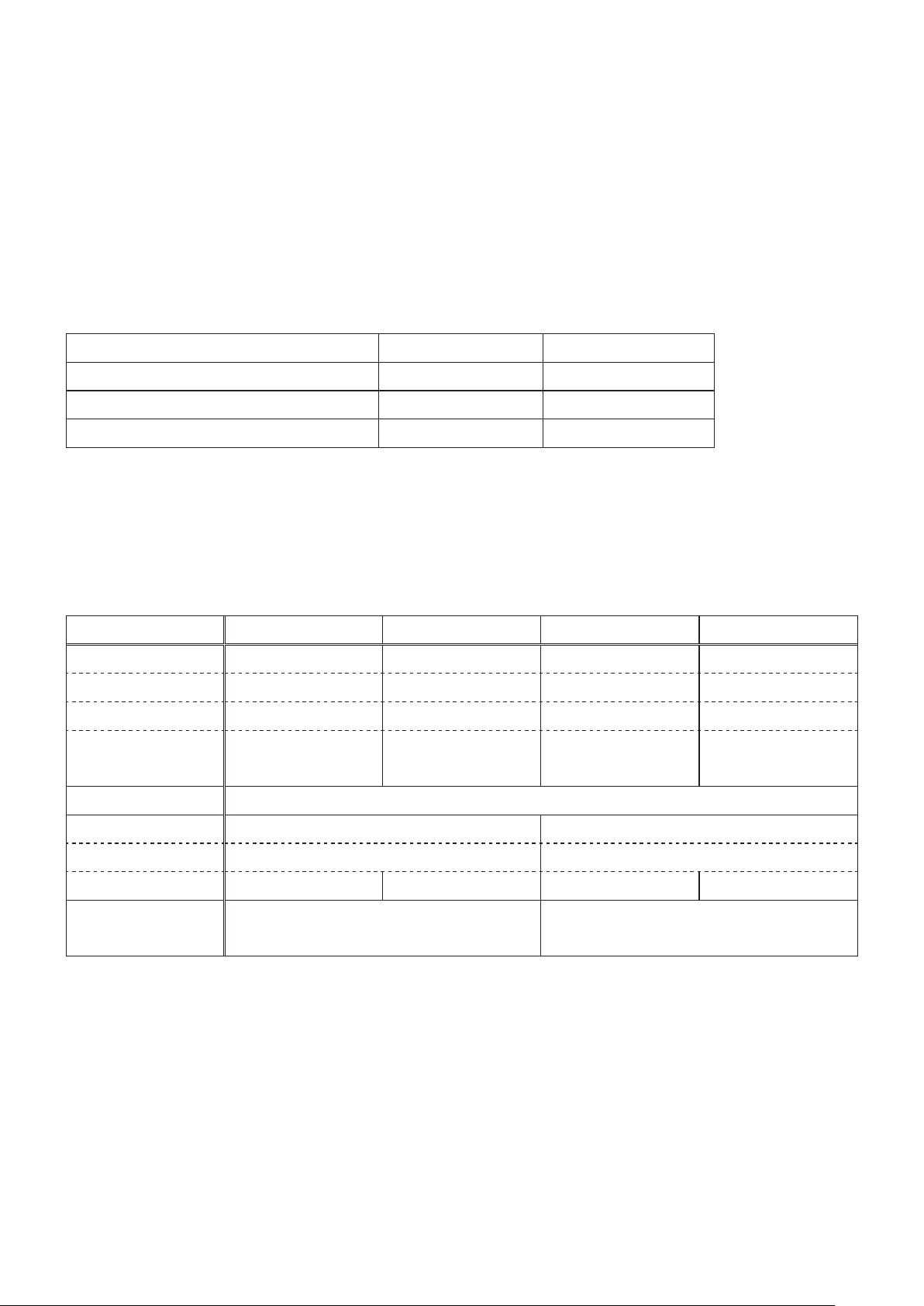
ÄKTApurifier
シリーズをお使いの方へ
本マニュアル「
ブを追加した組み合わせで記載しています。
ÄKTApurifier 100
異なります。また
<機種名とコンポーネントの組合せ>
ÄKTApurifier
はポンプ、オンラインフィルター、UVモニターが「はじめてお使いの方へ」に記載されている内容と
ÄKTApurifier 10
はじめてお使いの方へ」は
は構成が異なることがあります。
ÄKTApurifier 10
ÄKTApurifier UPC 10、ÄKTApurifier UPC 100、ÄKTApurifier 100 plus
にオプションの
pH/C-900
、スイッチバル
P-903 P-901
UV-900
UV-900
UPC-900
※
<各機種の構成>
(標準)、
(標準)、
(標準)
pH/C-900
pH/C-900
ÄKTApurifier 10 plus
ニングキット(カラム選択バルブ)とサンプルアプリケーションキット(サンプルポンプ
が標準で装着されています。なお、本マニュアルではサンプルアプリケーションキットの説明は割愛します。
(標準)
(オプション)
ÄKTApurifier 10 plus ÄKTApurifier 100 plus
ÄKTApurifier 10 ÄKTApurifier 100
ÄKTApurifier UPC 10 ÄKTApurifier UPC 100
はカラムスクリーニングキット(カラム選択バルブ)が、
ÄKTApurifier 100 plus
P-960
はカラムスクリー
とサンプルバルブ)
、
ÄKTApurifier 10 ÄKTApurifier 100 ÄKTApurifier UPC 10 ÄKTApurifier UPC 100
ポンプ
流速範囲
耐圧
オンライン
フィルター
スイッチバルブ
モニター
UV
波長
光路長(内容積)
電気伝導度モニター
モニター
pH
P-903 P-901 P-903 P-901
0.001〜10 ml/min 0.01〜100 ml/min 0.001〜10 ml/min 0.01〜100 ml/min
25 MPa 10 MPa 25 MPa 10 MPa
チタン製
焼結フィルター
UV-900 UPC-900
190〜700 nm
10 mm(8 µl
pH/C-900
、任意3波長まで
)
(オプション
*1、ÄKTApurifier 10 plus、ÄKTApurifier 100 plus
*2、pH
電極はオプション
ポリプロピレン製
フィルター
SV-903
2 mm(2 µl
1
*
は標準品として構成
(オプション
)
)
チタン製
焼結フィルター
1
*
)
280 nm、254 nm(1
5 mm(6 µl
UPC-900(UV
)
モニターと同一ユニット)
ポリプロピレン製
フィルター
波長フィルター切換)
2 mm(2 µl
)
*
2
Page 3
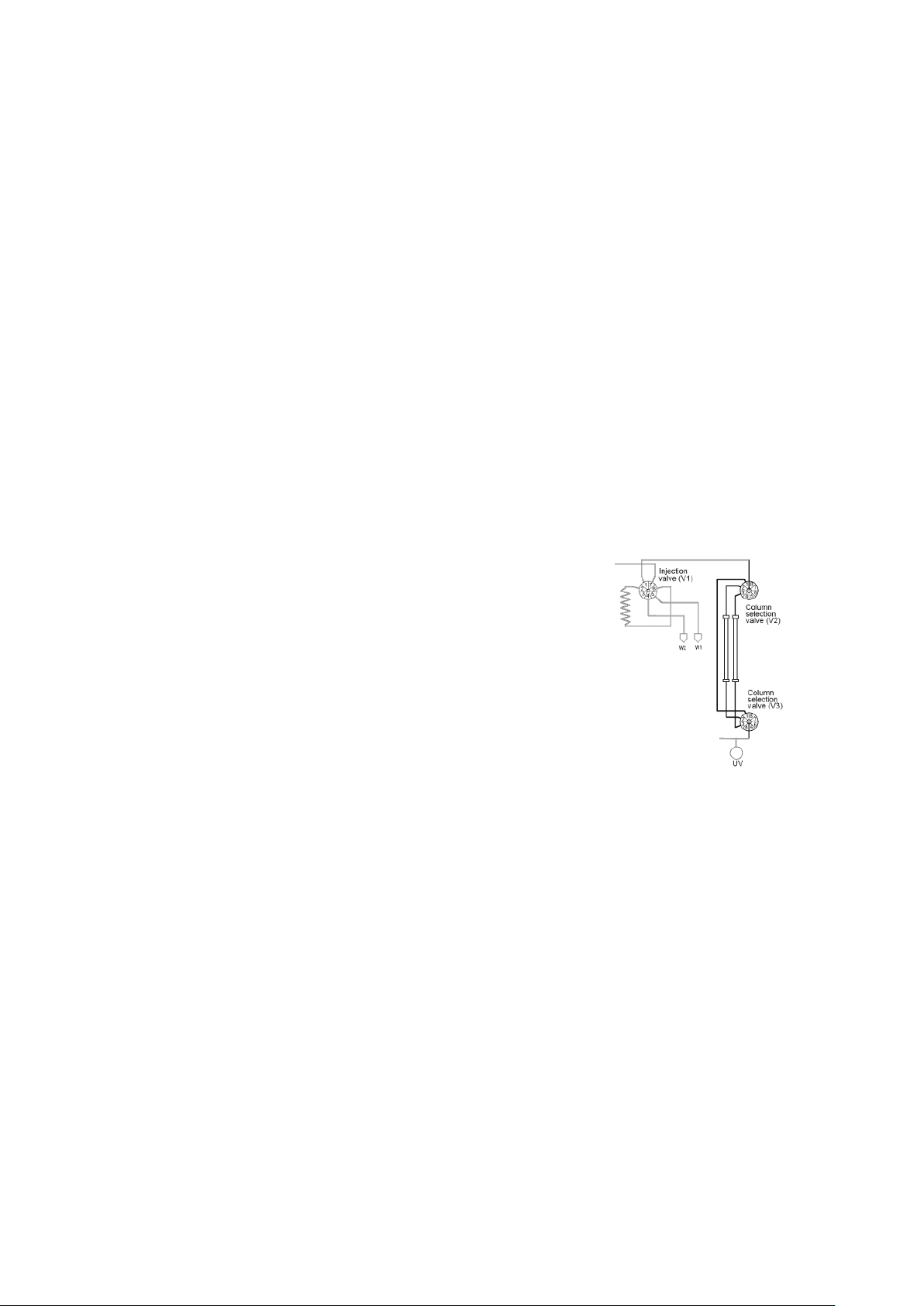
<「はじめてお使いの方へ」に記載されていないコンポーネントについて>
◆
◆
◆オンラインフィルター(ポリプロピレン製)
バックプレッシャーが高くなった場合は、新しいフィルター(
◆カラムスクリーニングキット(カラム選択バルブ
バイパスラインを確保する場合や、複数のカラムを並列に接続する場合に使用
インジェクションバルブ(
ポンプ
P-901
ポンプ、流速
2
UPC-900
:オンラインで
UV
光路長
<オプション>フィルターを交換すると、
コンダクティビティー:オンラインで電気伝導度のモニタリング
:オンラインでpHのモニタリング(オプション)
pH
0.01〜100 ml/min
モニター
280 nm
2 mm(2 µl
フィルターを
または
)または
、耐圧
10 MPa
254 nmの1
5 mm(6 µl
214 nm
、ランプをZnランプに交換すると、
波長によるモニタリング
)
313、365、405、463、546 nm
18-1027-11、10
およびV3)
V2
)とUVフローセルの中間に接続
V1
のモニタリングが可能
214 nm
枚入り)と交換
のモニタリングが可能
カラムの接続時には、必ず
・センターポート(
:インジェクションバルブから
V2
V3:UV
・ポジション
・ポジション
i/o
フローセルへ
:バイパス(初期ポジション)
1
:任意のカラム
2〜8
V2とV3
)
で同じポート番号を使用
Page 4
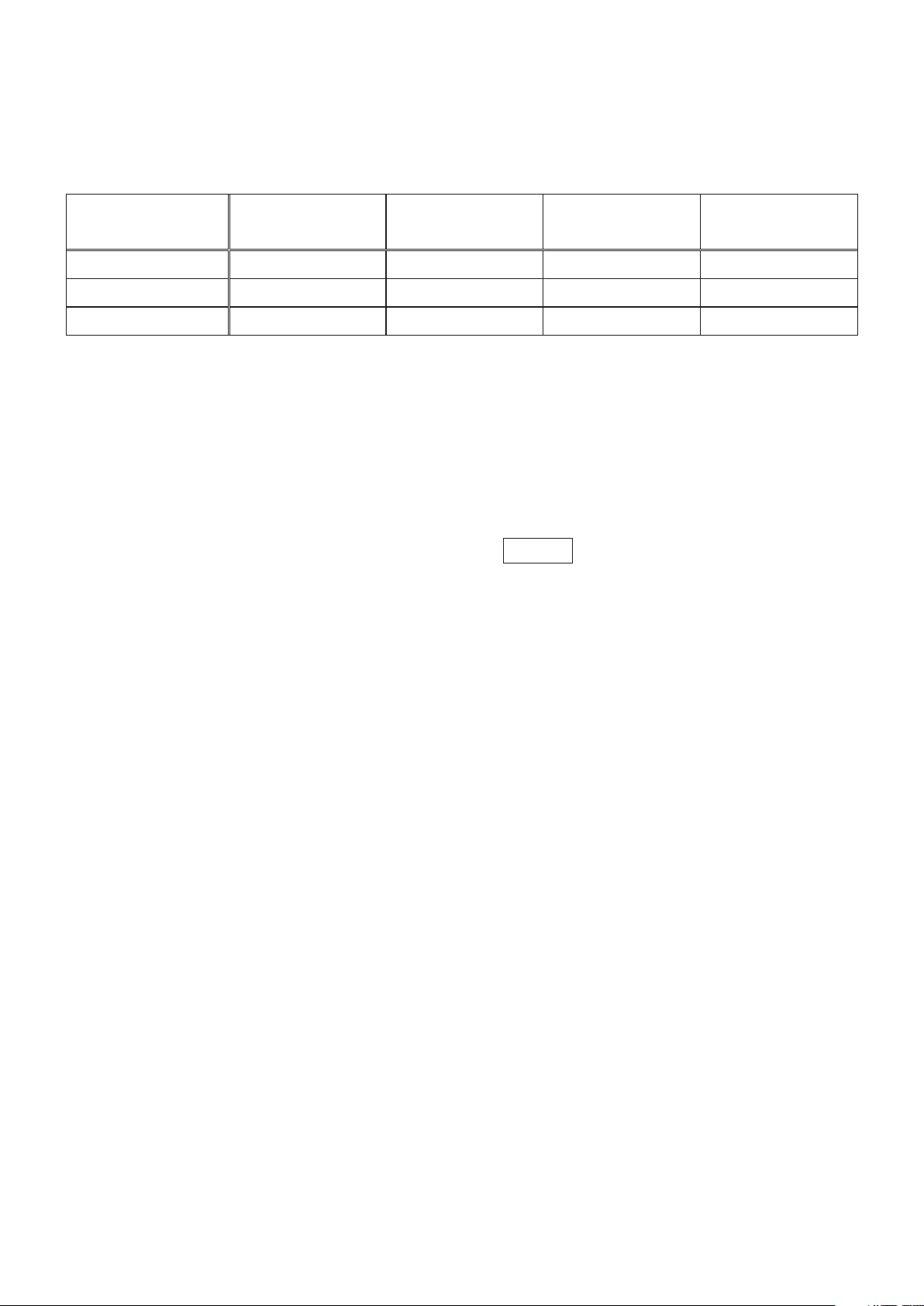
<操作手順の違い>
◆ポンプウォッシュのコマンド
オプションバルブの有無および組み合わせにより、表示されるコマンドが異なります。
オプション無し スイッチバルブのみ追加バッファーバルブの
み追加
Pump Wash Basic
Pump Wash Purifier
Pump Wash Explorer
○:使用します。
△:表示されますが使用しません。
−:表示されません。
◆カラムポジションの選択のコマンド
カラムの接続、溶液交換など、カラムへ送液する場合に使用します。カラムへ送液する際は必ず耐圧設定を行ってか
ら送液を開始します。
Manual ↓ Flowpath → ColumnPosition →
<メソッド作成>
◆
Main Selection
○△△△
−○−△
−−○○
任意のポジション →
Execute
スイッチバルブ・バ
ッファーバルブ追加
・カラムスクリーニングキットが追加された場合のみ、カラムポジションの選択ができます。実際に接続するポジション
を選択します。
・スイッチバルブが追加された場合のみ、バッファープレップが選択できます。
◆
Wavelength and Buffer inlets
・UVモニターにより波長設定の表示が異なります。
UV-900
UPC-900
・バッファーインレットのオプションバルブ(スイッチバルブ、バッファーバルブ)の追加状況により表示が異なります。
オプション無し バッファーインレットの選択画面はありません。
オプションあり バッファーインレットの選択画面が追加されます。
本表示は溶出時に
ウィザードで設定した項目は、バリアブルでも変更可能です(項目によっては
※
させます)。
第3波長まで入力可能です。
表示されません。
Segmented gradient advanced
を選択した場合にも該当します。
Show details
にチェックを入れて表示
Page 5
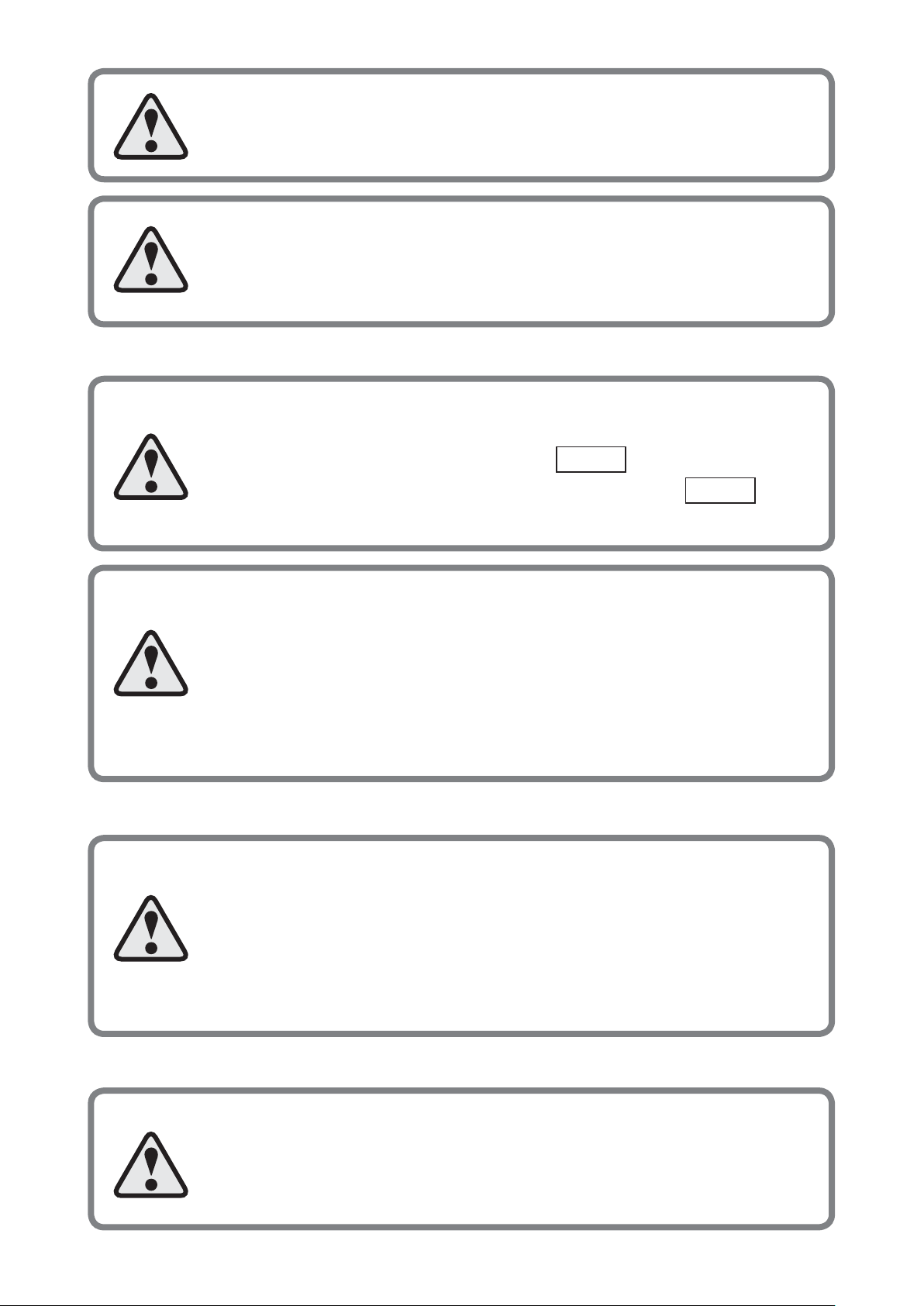
UNICORN Ver.5.0
からコマンドの機能が変更されています。
UNICORN Ver.5.0
正常に動作しない恐れがあります。
PumpWash Purifier
PumpWash
イタスをとります。
動的に終了するまでお待ちください。
Frac-950
①を入力しない場合、液流が
でマニュアルフラクション回収をする際のコマンド入力について
必ず以下の2点を入力してください。
①
Manual↓Flowpath → OutletValve; F2→
②
Manual↓Frac↓Man_Fractionation
以前のバージョンで作成したメソッドは、決して使用しないでください。
実行中には決して
中は自動プログラムであり、実行中はマニュアル操作を受け付けないよう
Continue
ボタンにより強制中止すると、誤動作することがありますので、自
Frac-950
をお使いの方へ
Frac-950
Continue
ボタンを押さないようにお願いします!
Execute
→(パラメータ入力)→
方向へ切り替わりませんのでご注意ください!
Execute
Pause
ステ
Wizard
Start at;First Tube
その後、
Fraction Volume;0
と入力した場合、
→
でのメソッド作成時、
とし、
Segment1のFraction Volume
(回収しない)
First Tube
次のSegment
ば、前回のランで最後に滴下した試験管の次の試験管へ進んでしまいます。
では、
Elution Fractionation
を入力する際、
から回収開始する指定が無視されますのでご注意ください。
Segment1
の続きから回収されます。
画面で
First Tube
指定が無視されていれ
低温室、クロマトチャンバー内で装置をお使いの方へ
毎回お使いになる直前に、一度システムメインスイッチを入れなおしてください。
低温環境下にてシステムを使用する場合にはシステム電源は常時入れていただくようお願いし
ていますが、使用直前に一度、
メインスイッチ
UV、Cond/pH
なお、この操作はコンピュータの電源が落ちている状態で行ってください。
OFF→(10
の各ユニットは自動的に動作テストをし、エラーがあれば表示されます。
秒ほどしてから)ONの作業をお願いします。この作業によりポンプ、
Frac-900
Wizard
Segmented Gradient Advanced
その他の溶出方法では、フラクションが指定どおりに動作しないことがあります。
*
でのメソッド作成時、
Segmented Gradient Advanced
をお使いの方へ
Elution TechniqueでGradient
*
をお選びください!
は、溶出方法の設計法の中でも最もフレキシビリティーのある使いやすい方法です。
を作る際には必ず
Page 6
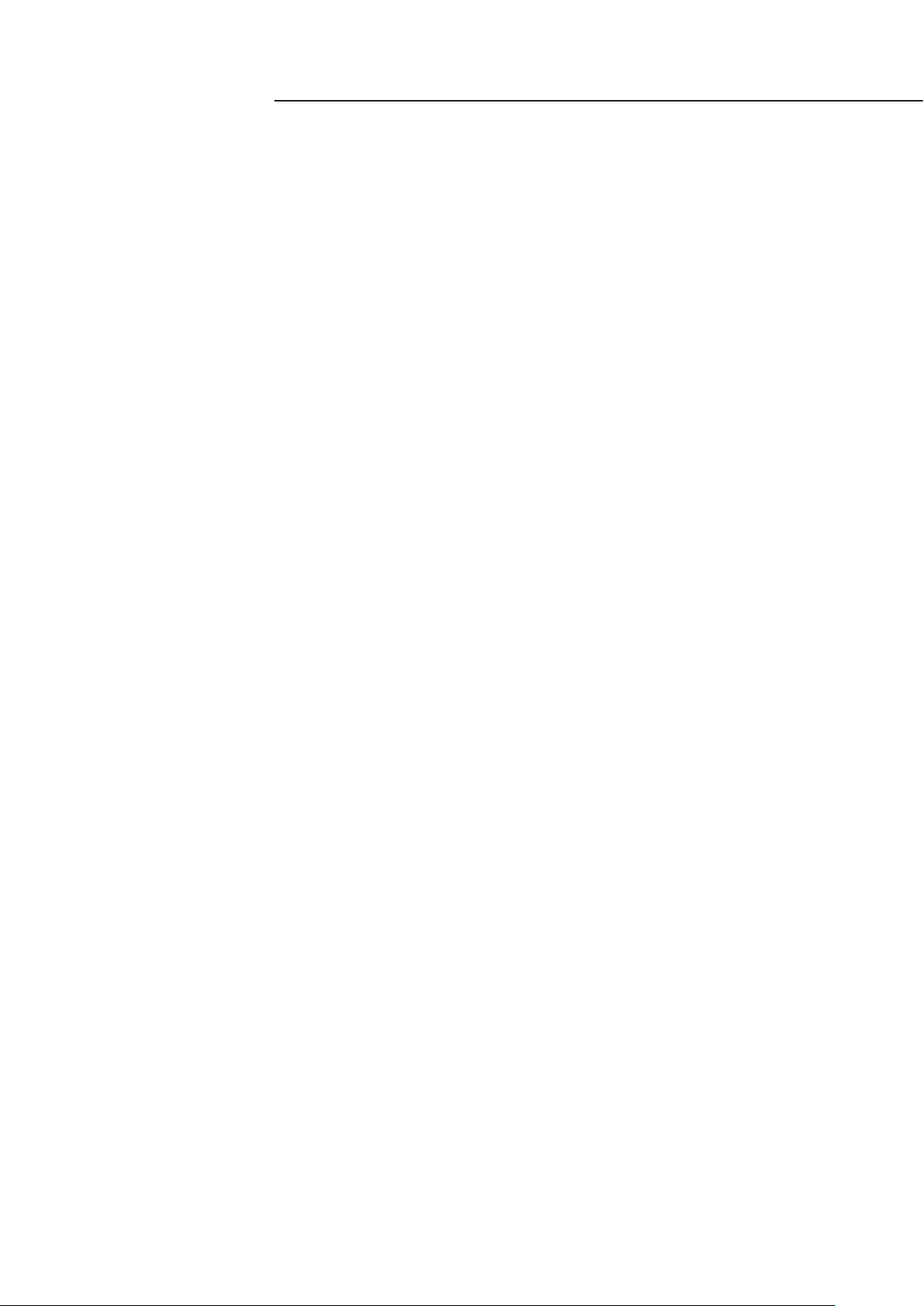
Contents
● ●
●
はじめに
1.
起動
2.
システムの準備
3.
.......................................................................................................4
1.1 ÄKTApurifier
1.2 ÄKTApurifier
...............................................................................................................9
2.1 UNICORN
2.2 UNICORN
3.1
3.2
3.3
3.4
3.5
3.6
本体の構成
での準備から後片づけまでの流れ
の起動
の操作モード
............................................................................................4
...............................................8
...........................................................................................................9
.......................................................................................... 11
..........................................................................................13
廃液チューブの確認
リンス液のチェック
ポンプのパージ(エア抜き)
圧力安定性のチェック
ポンプ洗浄(
システム洗浄
................................................................................................. 13
................................................................................................. 13
................................................................................. 14
............................................................................................ 15
PumpWash) ....................................................................................15
...............................................................................................................16
カラムの接続
4.
インジェクションバルブの準備
5.
フラクションコレクターの準備
6.
メソッド作成
7.
..............................................................................................17
4.1
4.2
4.3
4.4
5.1
5.2
6.1 Frac-950 .......................................................................................................................22
6.2 Frac-900 .......................................................................................................................26
接続コネクター変換
カラムの接続と耐圧設定
カラムの水置換
バッファーでの溶液交換
シリンジを用いたマニュアルサンプル充填
マニュアル操作でのスーパーループへのサンプル充填
..............................................................................................30
7.1
7.2
7.3
7.4
7.5
7.6
7.7
7.8 Segment 1
7.9 Segment 2
7.10 Variables
メソッド作成〜
クロマトグラフィー手法・カラム等の設定
スタート条件(モニター波長、バッファーインレット)の設定
カラム平衡化(
サンプル添加方法の設定
フラクションコレクターの設定
溶出方法(
Elution
の溶出条件の設定(グラジエント溶出)
の溶出条件の設定(ステップワイズ溶出)
画面での入力確認項目
................................................................................................. 17
........................................................................................18
.......................................................................................................... 18
........................................................................................19
................................................................20
................................................... 20
............................ 21
................................................................22
画面の表示
Wizard
Equilibration
........................................................................................33
)の設定
.................................................................... 30
................................................... 31
..........32
)の設定
.................................................................................. 36
............................................................. 32
.......................................................................... 33
................................... 37
.............................. 39
.........................................................................40
Page 7
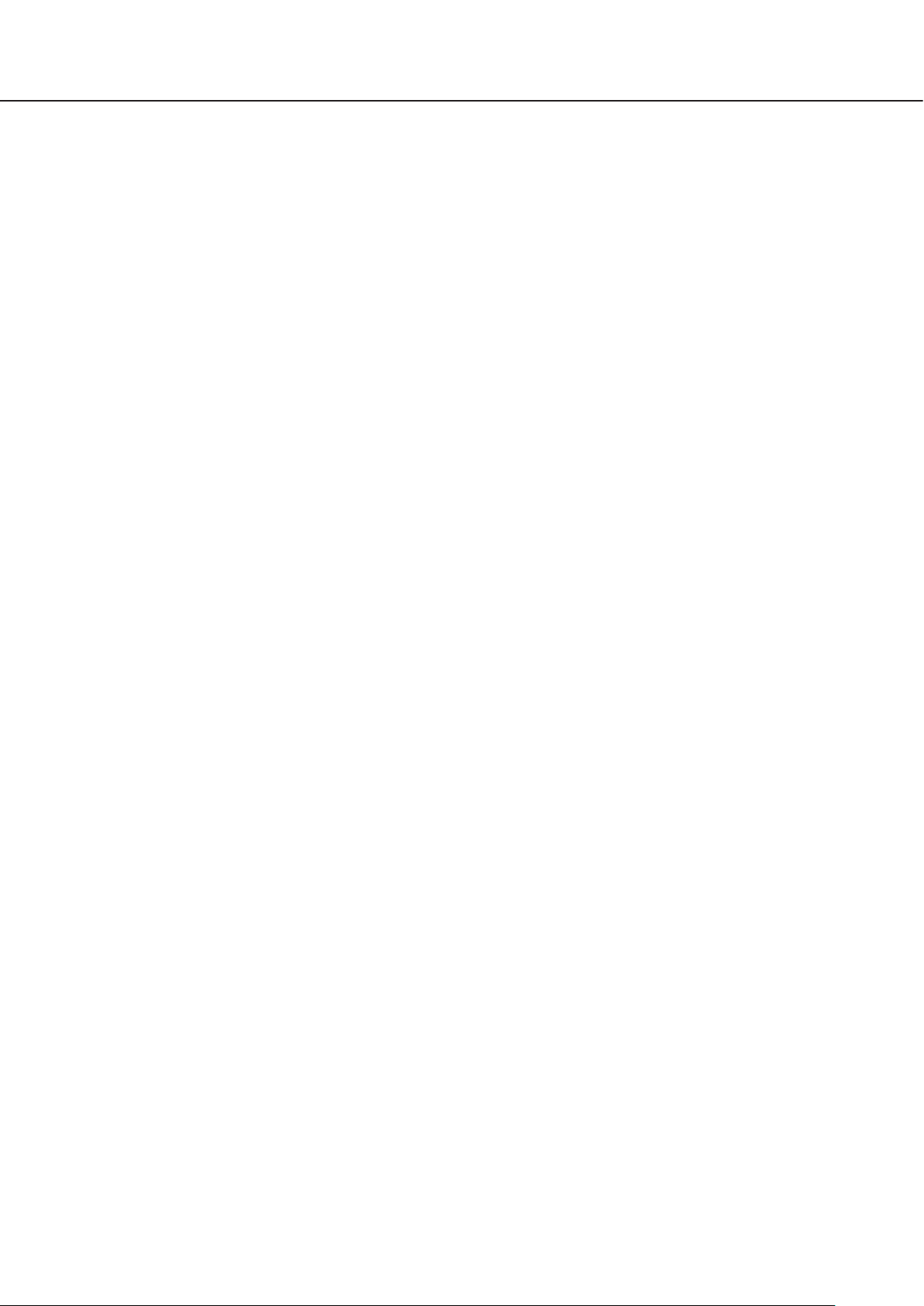
7.11 Run Setup
7.12
7.13
メソッドの実行
8.
8.1
8.2
8.3
8.4
8.5
8.6
8.7
8.8
データ処理(プリントアウト)
9.
9.1
9.2
9.3
メソッドの保存
作成したメソッドの確認、表示
..........................................................................................43
サンプル準備
サンプルループへのマニュアルサンプル充填
フラクションコレクターの確認
メソッド実行
強制終了
実行中の画面表示
ウィンドウ表示
メソッド実行中のマニュアル操作
データの呼び出し
画面表示
クロマトグラムのプリントアウト
の他のページ(タブ)での確認項目
...............................................................................................................43
...............................................................................................................44
........................................................................................................................ 45
........................................................................................................................ 53
........................................... 41
.......................................................................................................... 42
.......................................................................... 42
.............................................. 43
.......................................................................... 44
......................................................................................................45
.......................................................................................................... 46
..................................................................... 51
..................................................................52
......................................................................................................52
..................................................................... 56
システム終了
10.
10.1
10.2
10.3
10.4
メンテナンス
11.
11.1
11.2
11.3
11.4
11.5
11.6
ファイル管理(データのバックアップ)
12.
12.1
12.2
12.3 UNICORN
12.4
12.5
12.6
............................................................................................57
ポンプ洗浄
システムおよびカラムの洗浄
フラクションラインの洗浄
システムの終了
................................................................................................................... 57
.......................................................................................................... 59
............................................................................................60
システムの保存
リンス液の交換
オンラインフィルター
インレットフィルター
フラクションコレクター
インジェクションフィルポート
フロッピーディスクのフォーマット
データのバックアップ(
バックアップしたデータをハードディスクにコピー
(
Copy from External )............................................................................................65
ファイルの削除
ファイル名の変更(
.......................................................................................................... 60
.......................................................................................................... 60
............................................................................................ 61
............................................................................................ 61
のデータをCDにコピーする方法
.......................................................................................................... 66
Rename) ............................................................................. 66
...............................................................................57
................................................................................... 57
........................................................................................61
.......................................................................... 61
................................................62
.................................................................62
Copy to External) .................................................. 63
.................................................... 63
Page 8
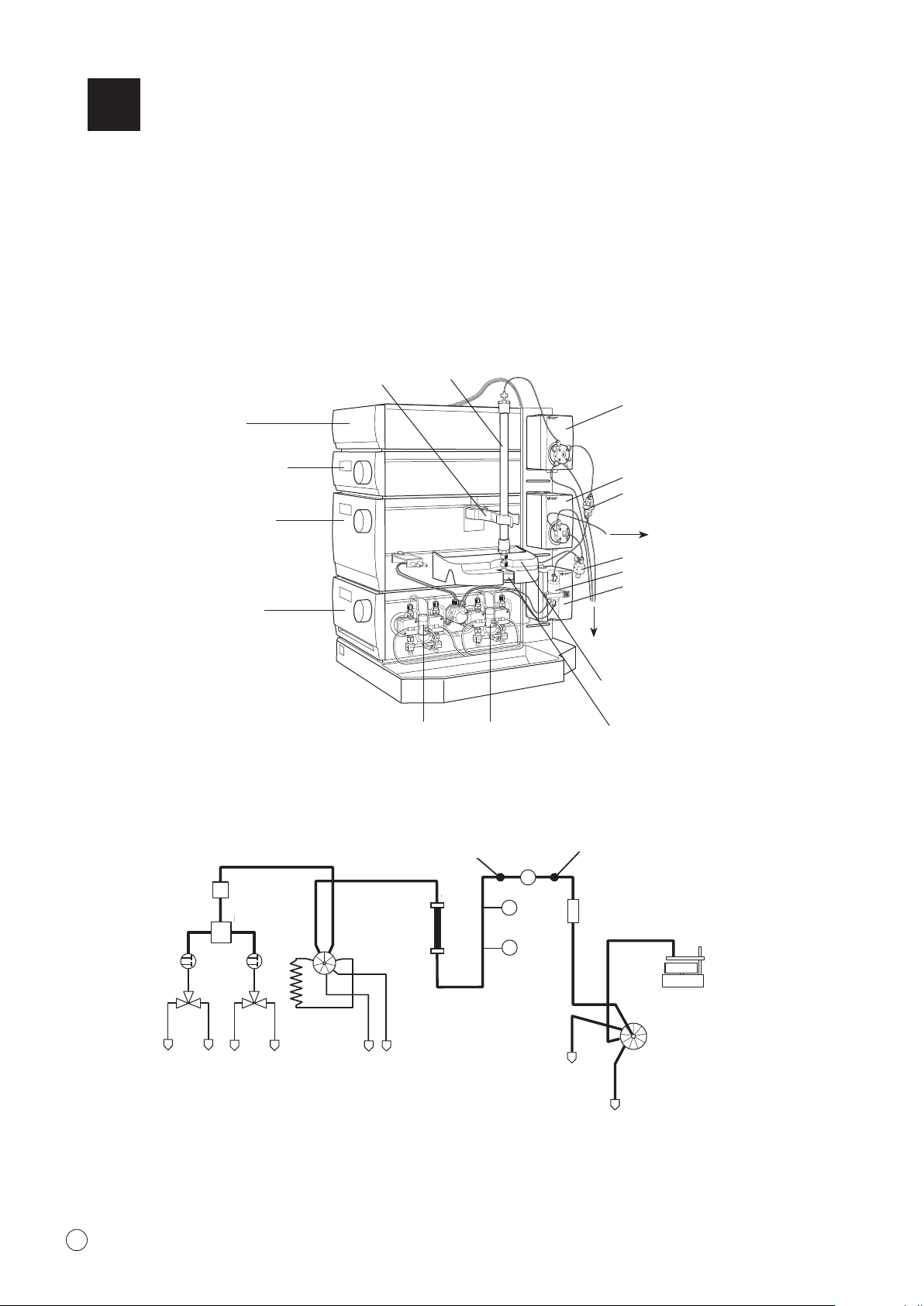
1
INV-908
PV-
908
M-925
1
2
7
3
6
4
5
B2 B1
Pump B Pump A
Mixer
Column
Sample loop
Fraction
Collector
Outlet Valve (V4)
Injection
Valve (V1)
UV
COND
Flow restrictor
A2
NC NO NC NO
B3
G1 G2
W1
W2
G5 (Bypass)
G9 (H9)
G8
(H8)
G6
(H6)
W3
G3
G4
On-line
filter
A3
A1
1
2
8
3
6
4
5
7
F3
pH Flow cell
New capillary of
180 mm
New capillary of
130 mm
はじめに
このマニュアルは、はじめて
ÄKTApurifier
用方法は、機器付属の英文マニュアル、
1.1 ÄKTApurifier
Box-900
モニター
pH/C-900
モニター
UV-900
ポンプ
P-903
本体の構成
カラムホルダー
をお使いになる方への取扱い説明のために書かれたものです。より詳しい使
On-line Help
をご参照ください。
カラム
インジェクションバルブ
INV-907
アウトレットバルブ
PV-908
オンラインフィルター
フラクションコレクターへ
フローリストリクター
ミキサーチャンバー
ミキサー
M-925
廃液ビンへ
(W1, W2 and W3)
um
4
ポンプ
A
ÄKTApurifier
ポンプ
オンライン
フィルター
ミキサー
B
インジェクション
バルブ
サンプルループ
スイッチバルブ
SV-903
(バイパス)
G5
スイッチバルブ
A
SV-903
長さ
新しいキャピラリー
の
180 mm
カラム
フローセル
pH
コンダクティビティーセル
(フタの下)
セル
B
UV
長さ
新しいキャピラリー
フローリストロクター
130 mm
の
フラクション
コレクター
アウトレット
バルブ
Page 9
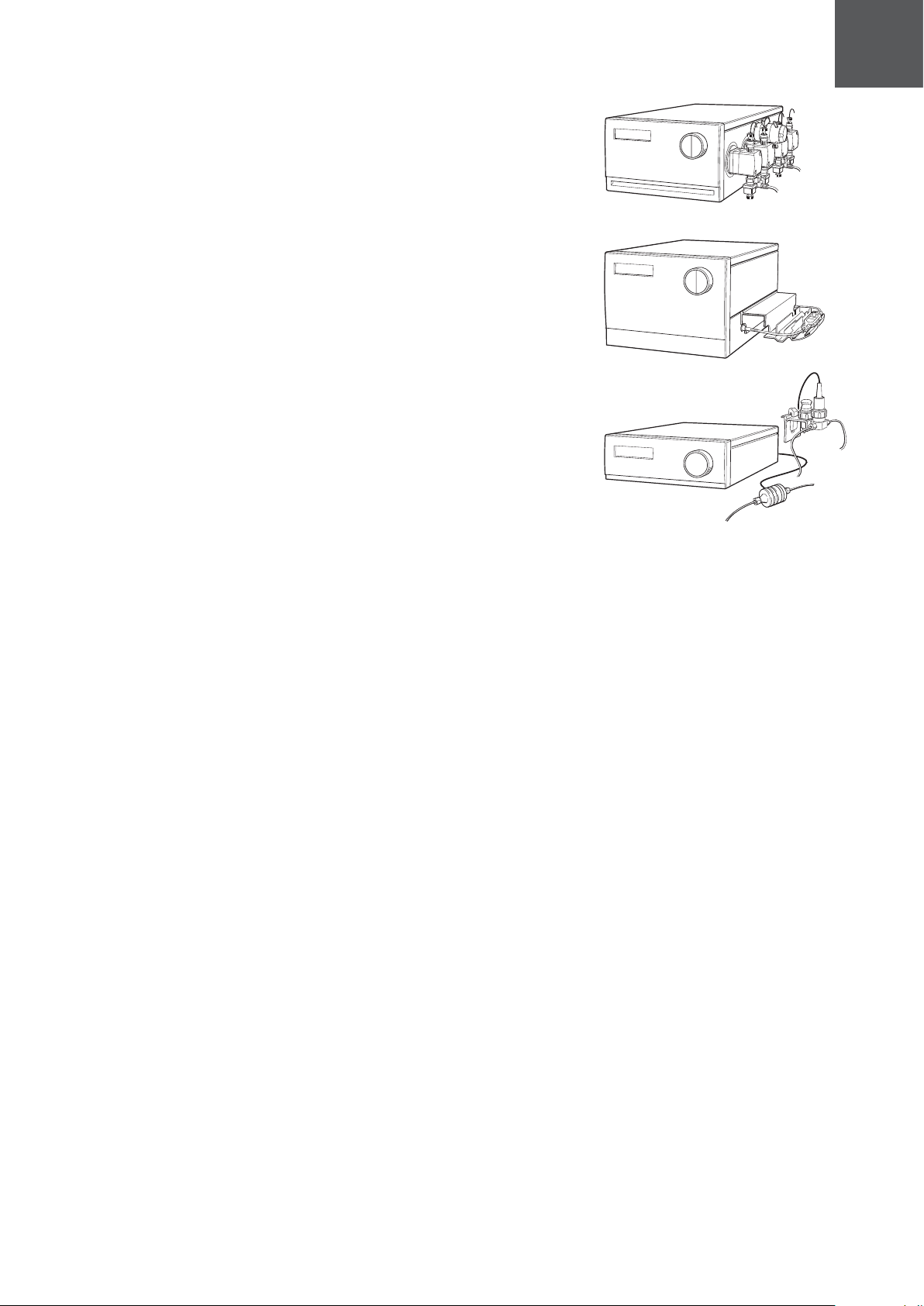
P-903
11
ポンプ
ポンプ、流速
2
UV-900
波長レンジ
光路長
ローセルはオプションになります。
モニター
10mm(8µl
pH/C-900
、コンダクティビティ(電気伝導度)のオンラインモニタリング
pH
0.001〜10ml/min
190-700nm可変UV-Vis
)のフローセルが装備されています。
モニター
、耐圧
25MPa
モニター。任意の3波長同時測定可能。
2mm(2µl
)のフ
5
Page 10
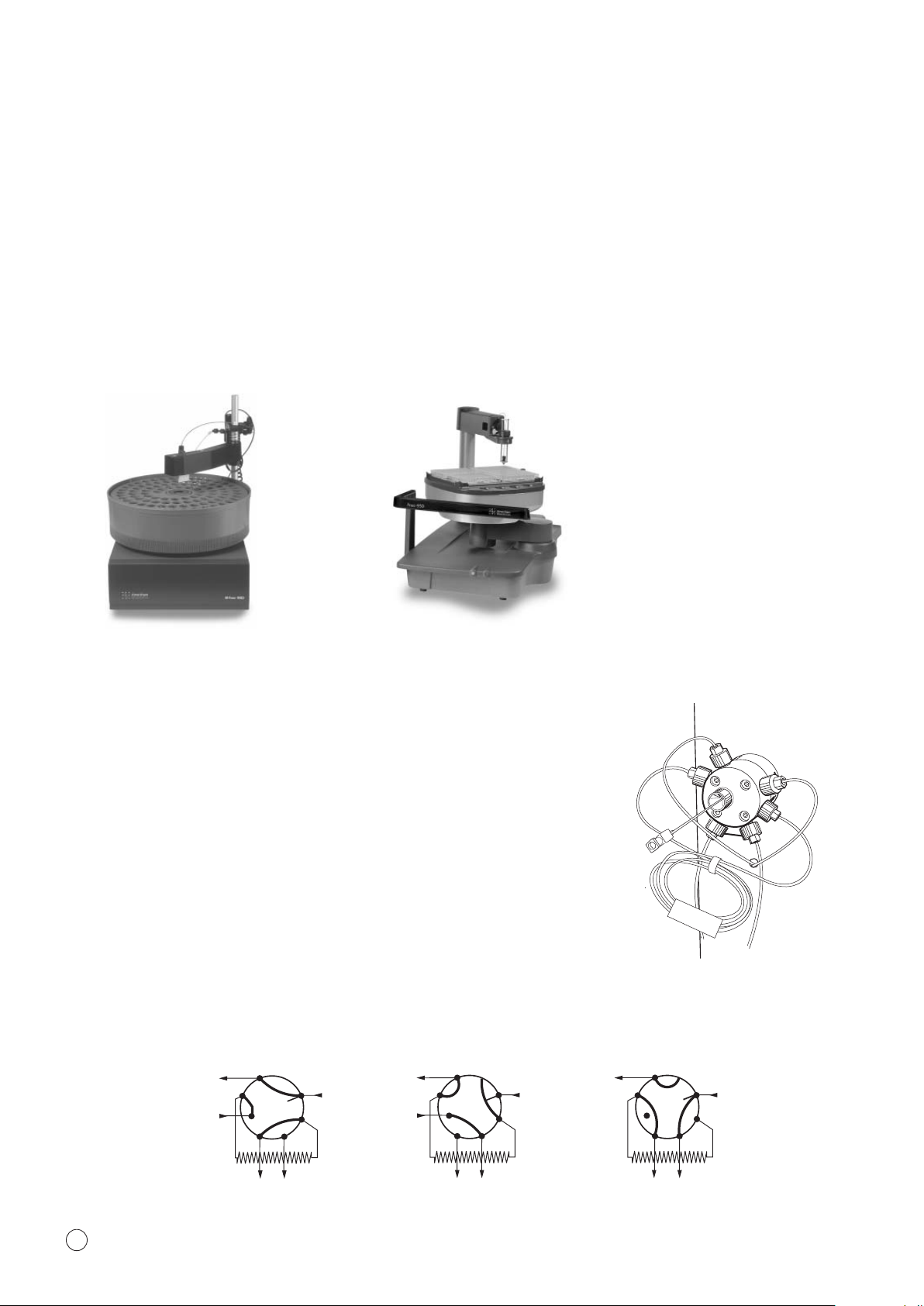
フラクションコレクター(詳細は6章参照)
Frac-900
エスカルゴ型フラクションコレクター。95本(10〜
ション)の
種類のラックを使用可能。
3
18 mm
Frac-950
型フラクションコレクター。下記の4種類のラックを使用可能。
XY
ラック
ラック
ラック
ラック
(黄)
A
B
C
D
120本(18 & 30 mm
(紫)
240本(12 mm
(青)96穴マイクロプレート4枚+
(赤)45本(
30 mm
:標準装備)
径:オプション)
径:オプション)
30 mm径 8
径)、
175本(12 mm
本(オプション)
径)または40本(
30 mm
径:オプ
Frac-900 Frac-950
インジェクションバルブ
つのポジションがある7方バルブです。ポジションを切替えることによって、チュー
3
V1
ビングを外すことなくサンプルを添加できます。
Load
初期ポジション。バッファーはポンプからカラムに流れます。サンプルループに
サンプルを充填するポジションです。
Inject
バッファーはポンプからサンプルループを通ってカラムに流れます。カラムにサ
ンプルを添加するポジションです。
Waste
ポンプから廃液ビンに流れるポジションです。
Column
Sample
syringe
1
2
3
4
7
Pump
6
5
Column
PumpWash
2
時には、自動的にこのポジションに切り替わります。
1
7
3
4
Pump
6
5
Column
3
1
2
3
4
7
Pump
6
5
um
Waste
Waste
Load
WasteWaste
Waste
Inject
6
Page 11
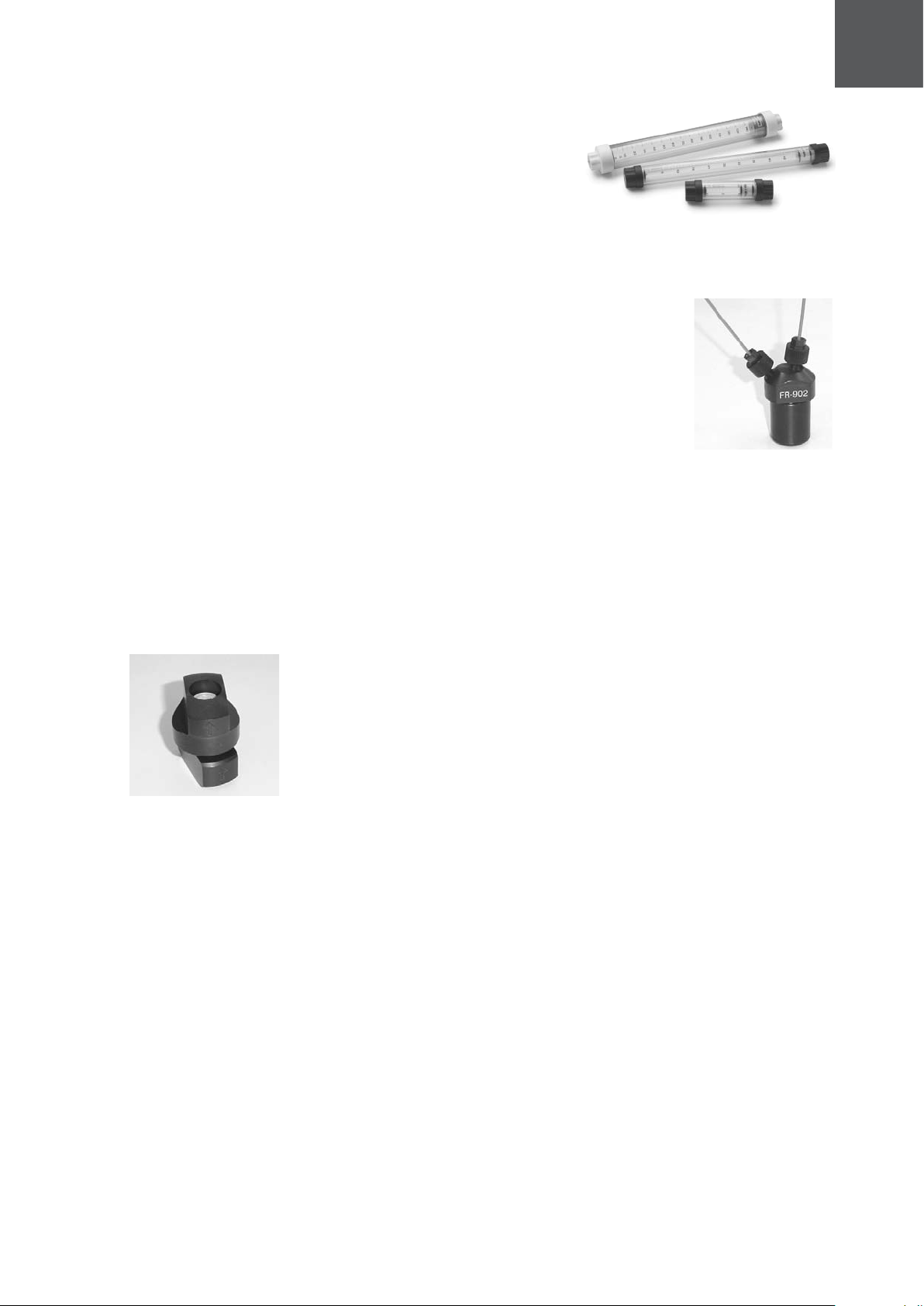
サンプルループ、スーパーループ
インジェクションバルブV1のポート2、ポート6に接続します。
11
サンプルループは
150 ml
ン)を使用します。スーパーループは、
ます。
までの大量のサンプルを添加する場合は、スーパーループ(オプショ
10 µl、100 µl、1 ml
が標準で添付されています。
10 ml、50 ml、150 mlの3
種類があり
フローリストリクター
フローセルでの気泡発生を防止するためにバックプレッシャーをかけるパーツで、
(
0.2 MPa)とFR-904(0.4 MPa)の2
逆相クロマトグラフィーなどの高圧カラムを使用する場合には
に交換します。
FR-904
種類があります。標準では
FR-902
フローセル後の
を取り付けますが、
FR-902
FR-902
を
オンラインフィルター
バッファー中の不溶物を除去するために、ミキサーとインジェクションバルブの間に接続し
ます。
フィルターはポアサイズ
は、分解して内部の焼結フィルターを
のフィルター(
※
圧力の目安については、巻末(67ページ)のチェックシートをご参照ください。フィルターの交換法は
インフィルターの項をご参照ください。
18-1120-94、2
のチタン製焼結フィルターです。目詰まりによりバックプレッシャーが高くなった場合
2 µm
2M NaOH
個入り)と交換してください。
中で超音波洗浄してください。洗浄しても圧が下がらない場合は、新品
11.3
オンラ
外観
7
Page 12
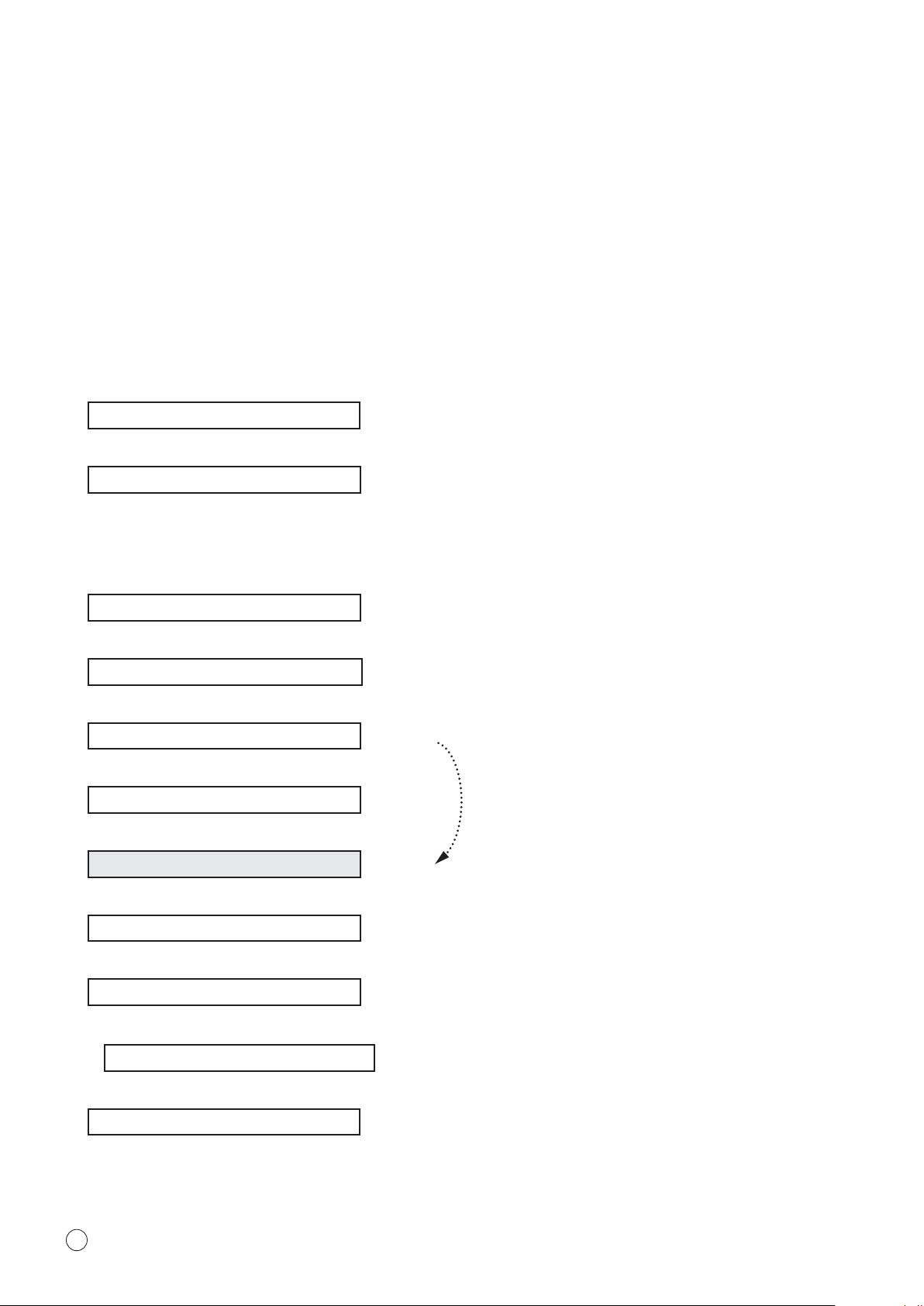
1.2 ÄKTApurifier
● 準備するもの
□ カラム&コネクター類
□
サンプル
□
脱気した超純水
□
精製で使用するバッファー(用時調製してください)
□
□
□
●システムの準備とチェックポイント
エタノール
20 %
ディスポーザブルシリンジ(サンプルの量に合わせた容量)
フラクションコレクター用の試験管
での準備から後片づけまでの流れ
500 ml
(用時調製してください)
コンピュータ、
システム内配管の水置換
カラム接続とカラムの水置換
システム内配管のバッファーへの溶液交換
フラクションコレクターの準備
メソッド作成
メソッド実行
システムの起動
ÄKTA
↓
↓
ポンプのパージ(エア抜き)、圧力安定性チェック
↓
オンラインフィルターの目詰まりチェック
↓
サンプルインジェクションバルブ周辺の配管確認
↓ カラム耐圧入力
↓ 圧力安定性チェック
↓
↓
↓
2章
章
3
章
5
章
4
4章
6章
7章
8章
(既存のメソッドを使用する場合は、このステップはとばしてください。)
システム内の水洗浄、カラムの水洗浄
システム・カラムの
データの
(
コンピュータ、
um
8
↓
20 %
↓
Evaluation
↓
システムの終了
ÄKTA
エタノール置換
、レポート作成
10章
10章
9章
)
10章
Page 13
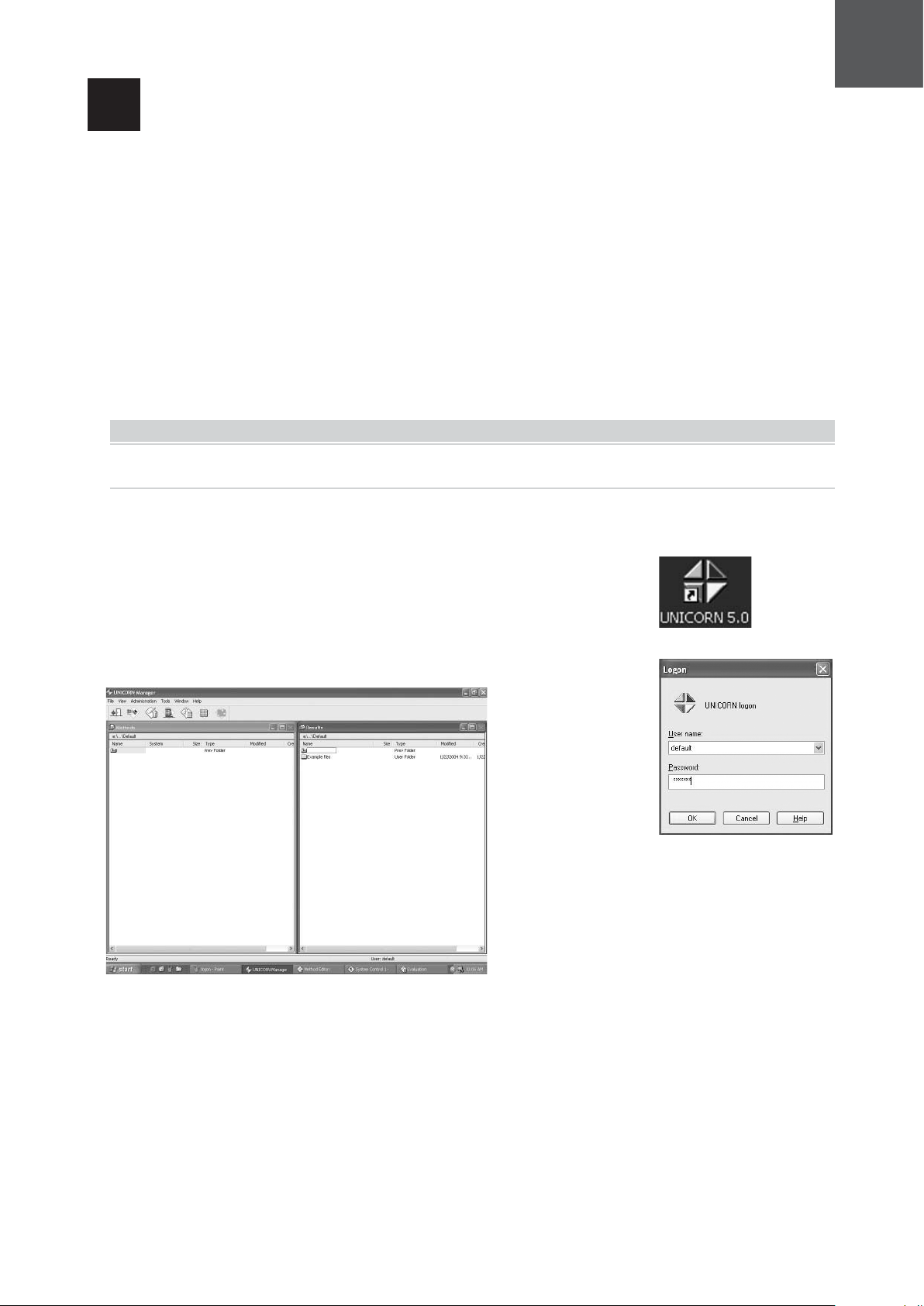
2
12
起動
2.1 UNICORN
システムでは、電源口が2口必要です。1つは
ÄKTA
タップには
やクロマトチャンバーに設置し、
なぎます。
1. CU-950
ケーブルをつなぎ直したりして、
2. ÄKTA
注意
低温室内で使用する場合、結露防止のため本体の電源は常時
OFF
コンピュータ、ディスプレイ、プリンタのスイッチをONにします。
3.
4. Windows
5. Logon
Passwordにdefault
6. ÄKTA
、ディスプレイ、プリンターをつなぎます。
PC
の電源がテーブルタップから供給されている場合には、テーブルタップのスイッチを入れ直したり、電源
本体のメインスイッチを入れます。
にし、再度ONにしてください。
デスクトップ上の
ダイアログボックスが表示されます。ここでは
本体とコンピュータが接続されると、
の起動
CU-950
CU-950
UNICORN
を入力します。
本体の電源、もう1つにはテーブルタップをつなぎ、テーブル
ÄKTA
CU-950はÄKTA
の電源を
の電源を入れ直します。
のアイコンをダブルクリックして起動します。
UNICORN Manager
本体から供給できない場合には、
ÄKTA
User nameでdefault
本体につながっています。
CU-950
にしますが、PC起動の前に一度メインスイッチを
ON
を選択し、
が表示されます。
をテーブルタップにつ
本体を低温室
ÄKTA
9
Page 14
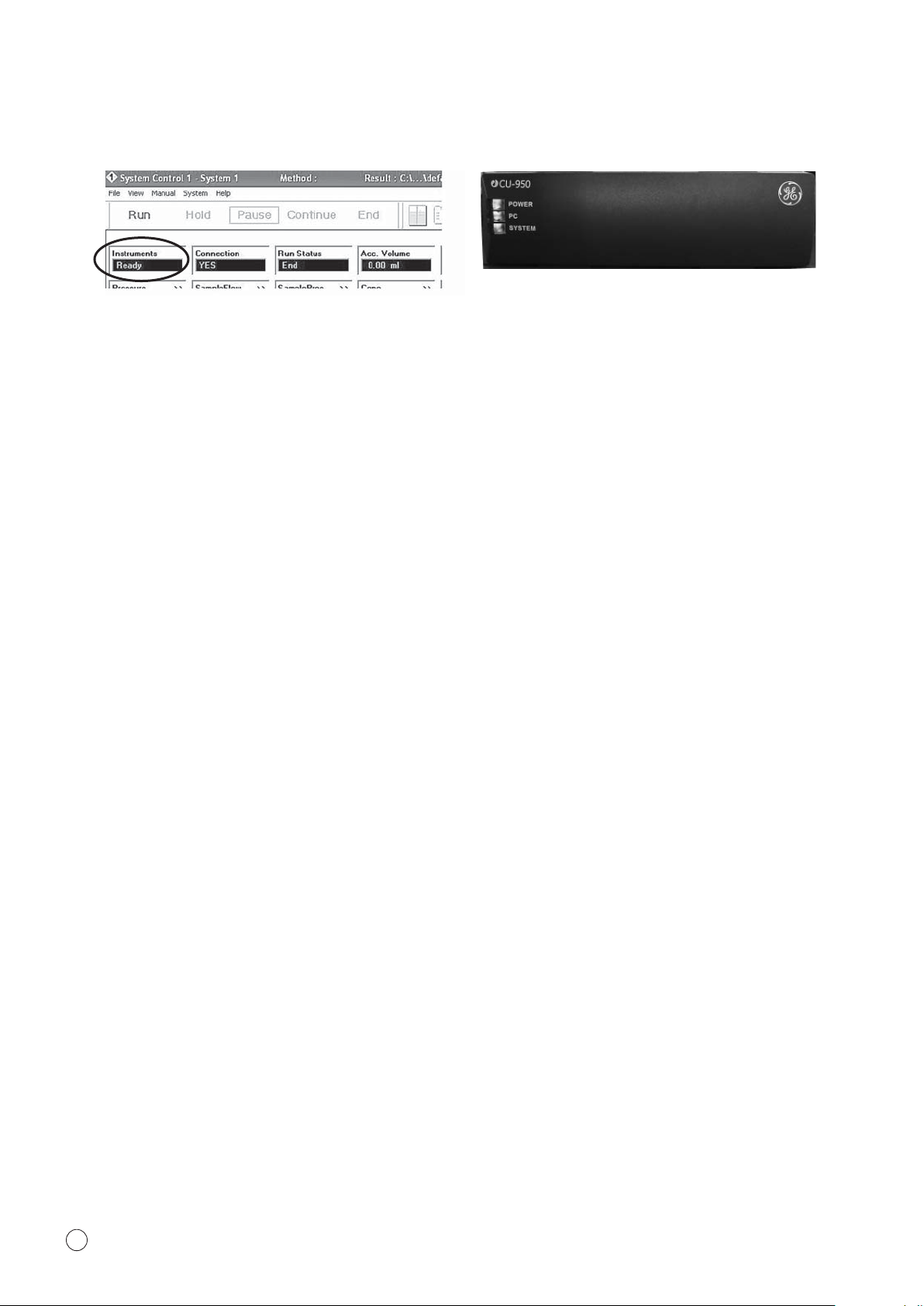
6. ÄKTA
本体とコンピュータが接続されたことを確認します。画面下方のタスクバーのうち、
クします。
ントロールボード
Run dataのInstruments
CU-950のLED
ランプは
の項目に
Power、PC
System Control
と表示されていることを確認してください。なお、この際コ
Ready
および
Systemの3
つすべてが点灯します。
をクリッ
um
10
Page 15
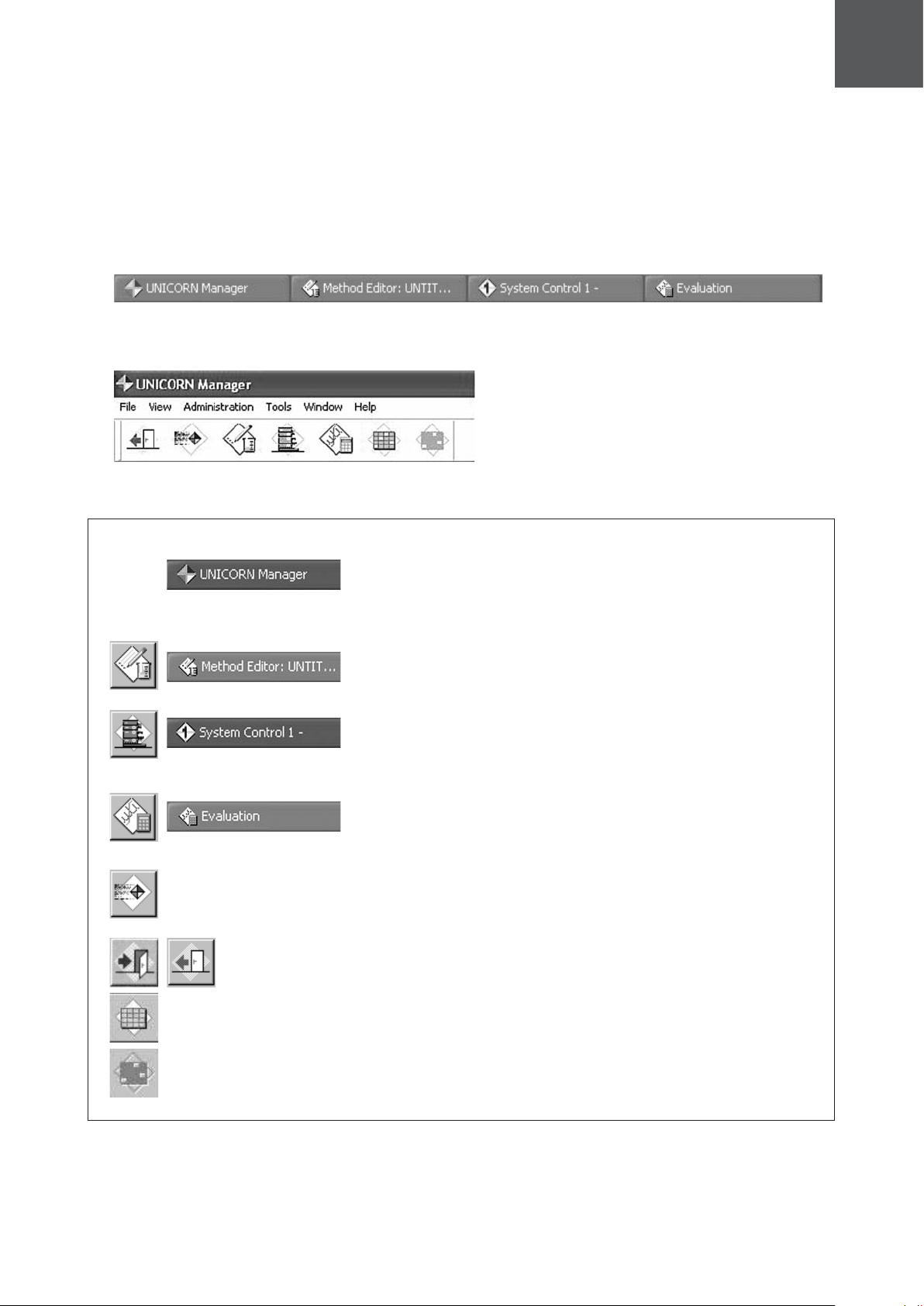
12
2.2 UNICORN
2.2.1 UNCORN
UNICORN には4
下段のタスクバーにアイコンが表示されています。画面上段のツールバーには、このほかに
れています。
タスクバー
ツールバー
各アイコンの機能
つの操作モード(
の操作モード
ツールバーとタスクバー
UNICORN Manager、Method Editor、System Control、Evaluation
UNICORN Manager
ファイル管理
(
Copy, Rename, Delete, Move
ハードディスクに保存されたファイルのリ
スト表示
)があり、画面最
種類のアイコンが表示さ
6
など)
Method Editor
System Control
Evaluation
Instant Run
メソッドの作成、変更、編集
システムをマニュアル操作で動かす、また
はメソッドを実行
データ処理。クロマトグラムの
プリントアウト、ピーク面積計算など
手法及びカラムなどを選択し、標準メソッ
ドを実行
Logon/Logoff UNICORNのLogon/Logoff
Method Queue Method Queue
Display running
実行中の
Method Queue
の
Editor
表示
を表示
11
Page 16
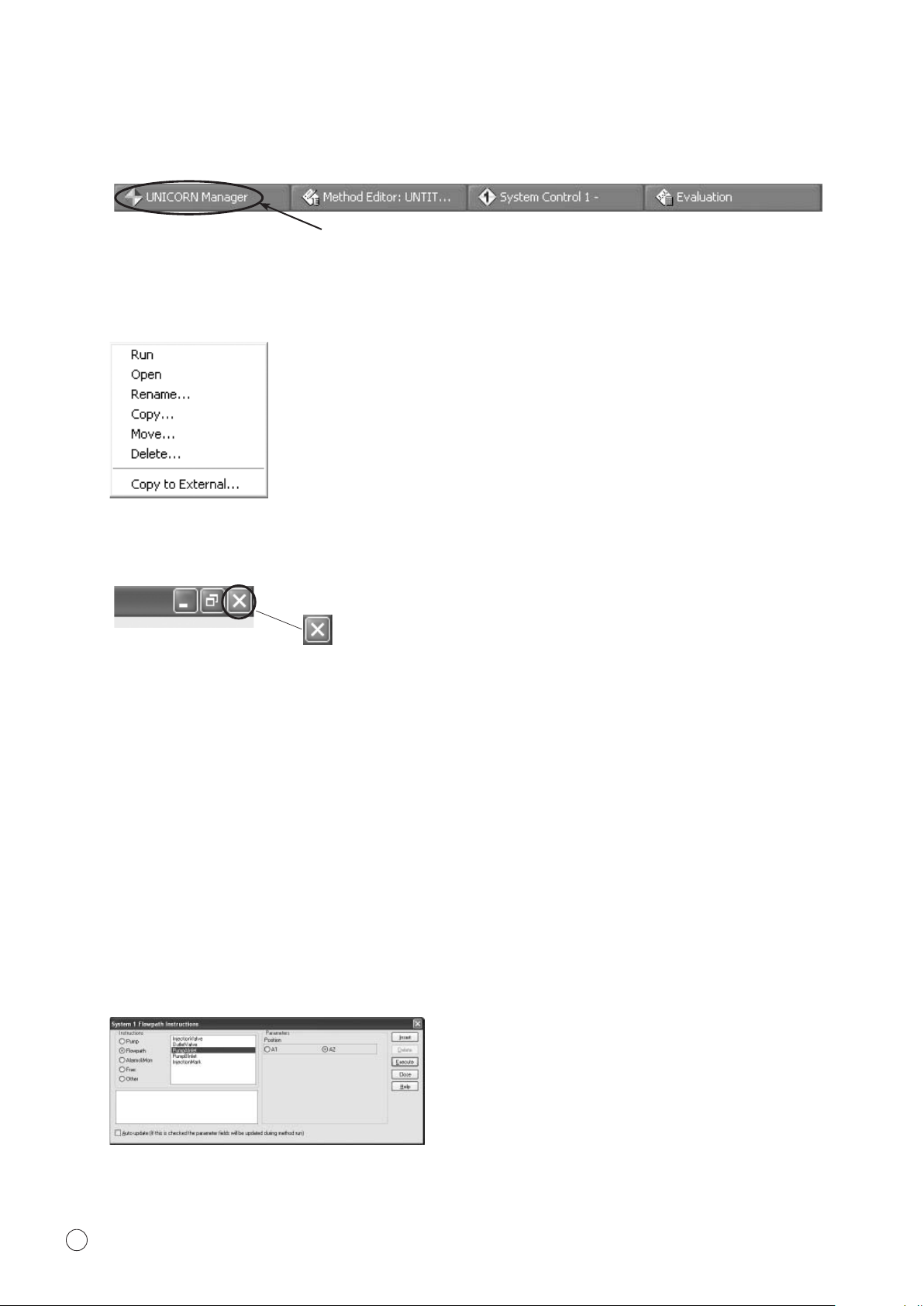
操作画面
2.2.2
.操作モードの切替:操作したいモードのアイコンを、ツールバーまたはタスクバーから選んでクリックします。
1
ここをクリック
コマンドは、メニューバーをクリックし、プルダウンメニューから選択します。または、ウインドウでマウスの右
2.
ボタンをクリックし、メニューからコマンドを選択します
モードのウィンドウを閉じる時は、
3.
モード間の移動は、移動したいモードのタスクバーをクリックします。
4.
マニュアル操作のコマンドは次のように表示します。
5.
メニューバーの
5-1
Manual
プルダウンメニューの
5-2
Manual
メニューから
5-3
Manual
パラメータのA2を選択
5-4
Manual
5-5 Execute
↓
↓
↓
↓
をクリックすると実行します。
Manual
Flowpath...
Pump A Inlet
Flowpath...
Flowpath...
をクリック
Flowpath
コマンドを選択
→
→
ボタンをクリックします。
Close
をクリック
Pump A Inlet
Pump A Inlet
→ A2
um
12
Page 17
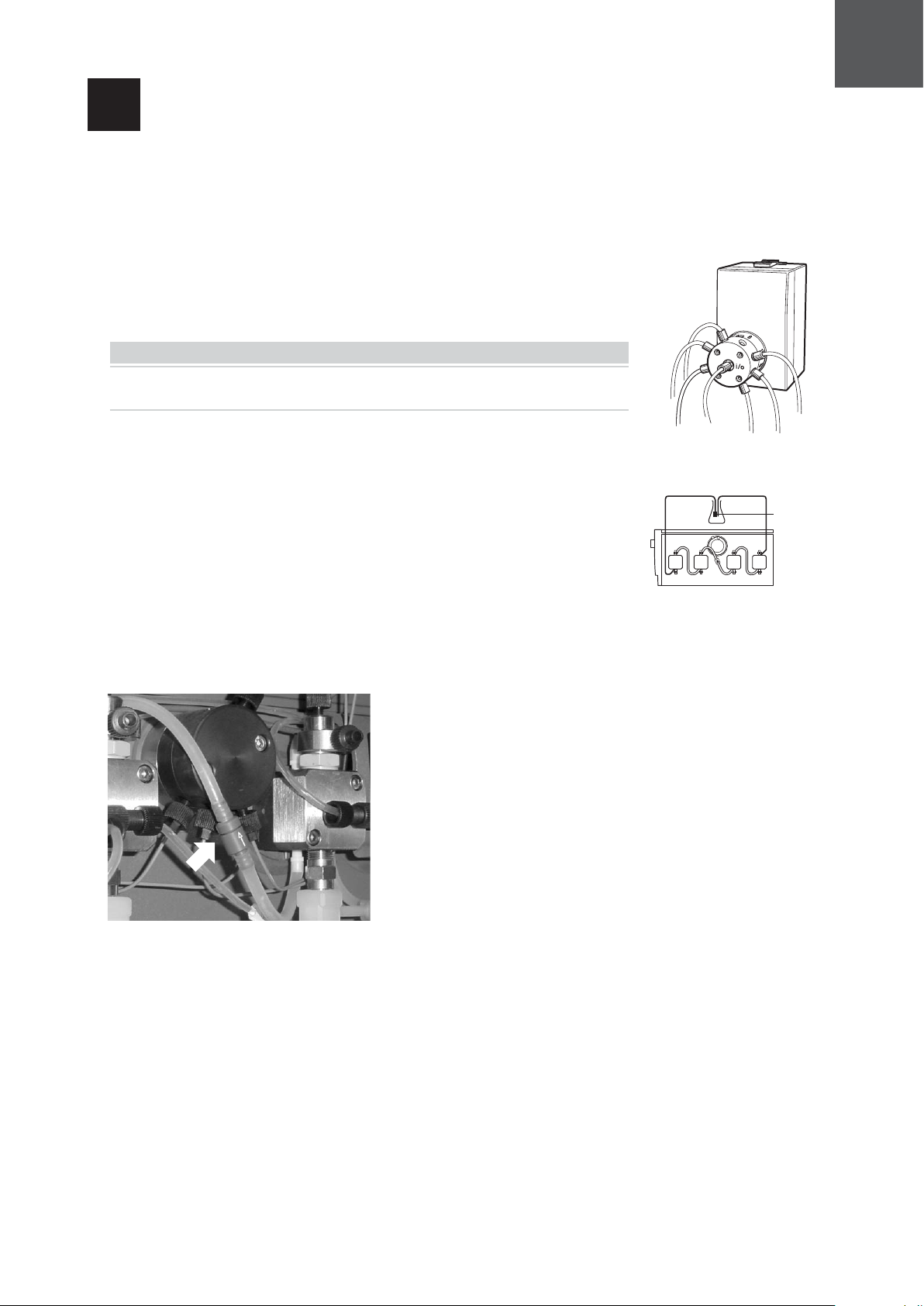
システムの準備
W3
F2
F3
3
13
System Control
廃液チューブの確認
3.1
白いテフロン製の廃液チューブW1(インジェクションバルブ ポート5)、
ジェクションバルブ
チューブ)の4本のチューブを廃液瓶に接続します。
PEEK
注意
素通りフラクションをフラクションコレクターでなく一括で分画する場合は、
チューブを別の容器に接続しておきます。
リンス液のチェック
3.2
ポンプピストンの裏側をリンス液(
・
システム使用前にリンス液が減っていないか、濁っていないかを確認してくださ
い。減っていたり、濁っている場合は交換してください。
画面から
ポート4)、
Manual
を選択して操作します。
(アウトレットバルブ ポート1)とF3(オレンジの
W3
エタノール)で常時洗浄しています。
20%
W2
(イン
F3
ルアー
アダプター
AB
・
リンス液はポンプが動いている時に循環します。エアが入って循環しない場合はルアーアダプターにシリンジを接
続し、リンス液を吸引します。または、逆流防止弁[矢印が刻印されたチェックバルブ(
を超音波洗浄してください。
・
ポンプに接続されているリンスチューブが液もれしてないかも確認しておきます。
18-1132-75
、下図参照)]
13
Page 18
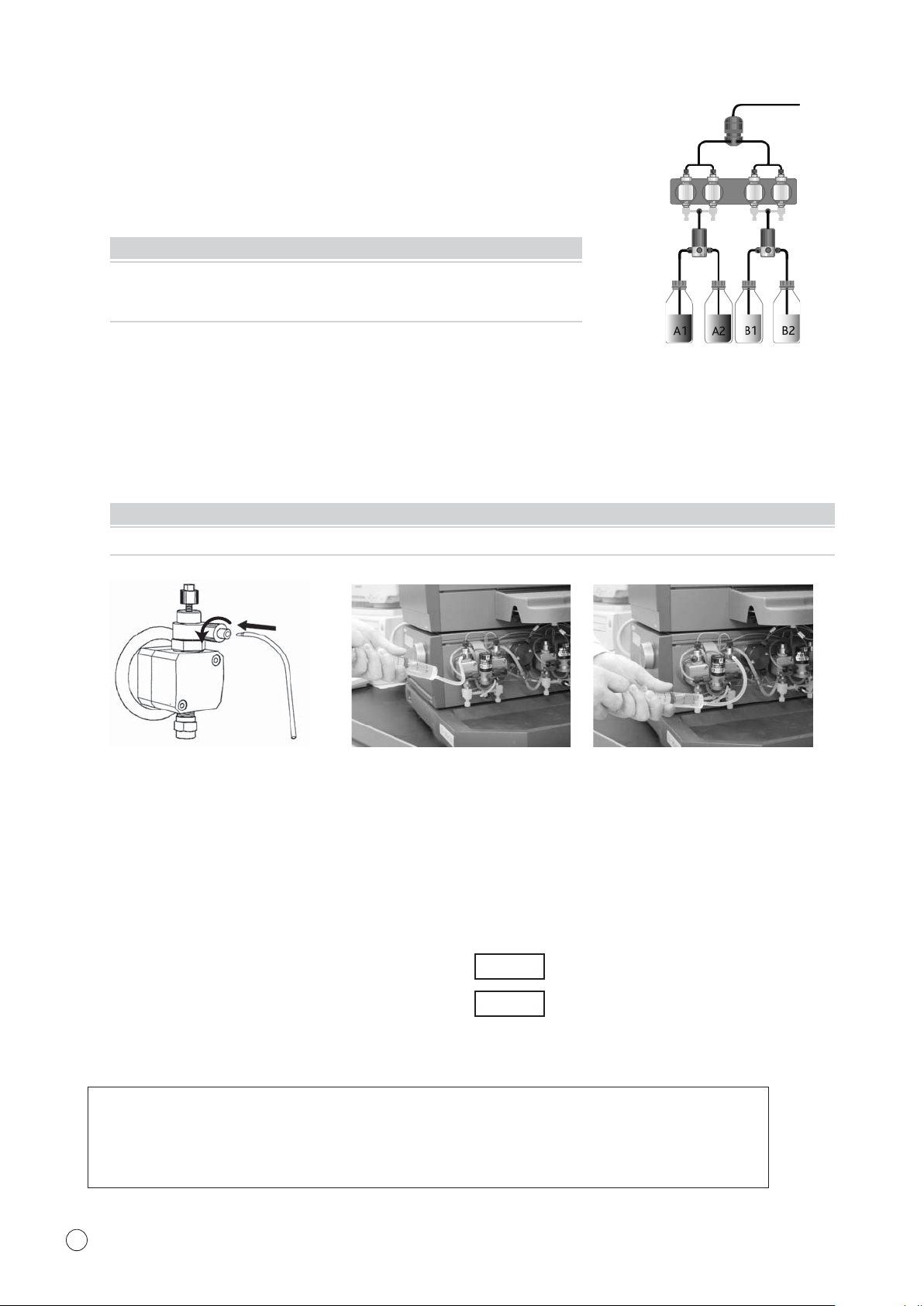
ポンプのパージ(エア抜き)
3.3
ポンプ内部にエアを咬むと、実際の送液量が設定よりも少なくなります。ゲル
ろ過では溶出時間が遅れ、イオン交換のようなグラジエント溶出ではグラジエ
ントの再現性が悪くなります。
再現性のよい実験を行うためには、ポンプのパージ操作は必須です。
注意
インレットチューブから吸い込まれた溶液はスイッチバルブを経由して左
つのポンプヘッドを通ってミキサーへと流れます。溶液1本に付き、左
右
2
つのポンプヘッドのパージ操作を行うことになります。
右
2
ミキサー
システムポンプ
ここでは、
1.4
2.A
.パージバルブを反時計回りに半回転し、シリンジで超純水をゆっくり吸引します。
3
急激に吸引すると、陰圧となり気泡が発生します。
超純水がシリンジの中に入り始めたら、そのまま
4.
A1, A2, B1, B2 の4
本のインレットチュービングを十分に脱気した超純水のボトルに入れます。
ポンプの左側のポンプヘッドのパージバルブにパージシリンジを接続します。
注意
パージバルブ
つのインレットチュービングのパージ操作例を説明します。
A1, B1
左側ポンプヘッドのパージ 右側ポンプヘッドのパージ
吸引してバルブを閉めます。
10 ml
のパージから行います。
ポンプの右側のポンプヘッドについても、2〜4の操作をします。これで、インレットチューブA1のパージが終了
5.A
しました。
.引き続き、Bポンプの2つのポンプヘッドについても、同様な操作をします。
6
.次に、インレットチュービングを
7
Manual
Manual
8.2〜4
↓
↓
の操作で
Flowpath...
Flowpath...
A2, B2
→
→
をパージします。
A2, B2
PumpAInlet
PumpAInlet
に切替えるための操作を行います。
→ A2 →
→ B2 →
Execute
Execute
(A1からA2に切り替わります)
(B1からB2に切り替わります)
パージ 〜 ポンプウォッシュ
実際の精製で使用するインレットチュービングだけで結構です。たとえば1溶液しか使わないゲルろ過であ
um
れば、
14
インレットチュービングだけパージとポンプ洗浄をしてください。
A1
Page 19

圧力安定性のチェック
3.4
パージ(エアー抜き)が完全に行われたかどうかを、送液時の圧力変動で確認します。
なお、このチェックは実験で使用するインレットのみで結構です。カラムは接続せず、インジェクションバルブと
ローセルはバイパスチューブで接続してチェックを行ってください。
UV
13
フ
1.System Control
ポンプ(A1):
2.A
ディスプレイの
ポンプ(B1):
3.B
→
4.B
5.A
→
Manual
6.End
Execute
ディスプレイの
ポンプ(B2):
ポンプ(A2):
Execute
ボタンをクリックして終了します。
A1, A2, B1, B2
ポンプヘッドのパージをもう一度行ってください。
ウィンドウを開き、
Manual
Pressure
Manual
Pressure
Manual
Manual
の圧力が同じで、変動が±
↓
カーブで圧力変動をチェックします。
↓
カーブで圧力変動をチェックします。
↓
↓
↓
Run DataとCurves
Pump...
Pump...
Flowpath...
Pump...
Flowpath...
→
→
→
0.05MPa
を表示させます。
→
Flow
Gradient
→
PumpBInlet
Gradient
→
PumpAInlet
以内であることを確認してください。変動が大きい場合はその
5 ml/min
→
→
→
Execute
Target 100 %B, Length 0 min
→ B2 →
Target 0 %B
→ A2 →
→
Execute
Length 0 min
Execute
ポンプ洗浄(
3.5
インレットチューブからインジェクションバルブの間を新しい溶液に交換します。
.タスクバーの
1
.ポンプ洗浄コマンドを入力します(約5分で自動終了)。
2
Manual
注意
PumpWash
Pause
終了するまでお待ちください。
PumpWash
System Control
↓
Pump...
中は、決して
ステイタスをとります。
の流路:ポンプ→ミキサー→インジェクションバルブ(
PumpWash
をクリックします。
→
PumpWash Purifier
Continue
ボタンを押さないでください。実行中はマニュアル操作を受け付けないよう
Continue
)
→
ON, ON, ON, ON
ボタンにより強制中止すると、誤動作することがありますので、自動的に
waste
→
)→廃液チューブ
Execute
W1
15
Page 20
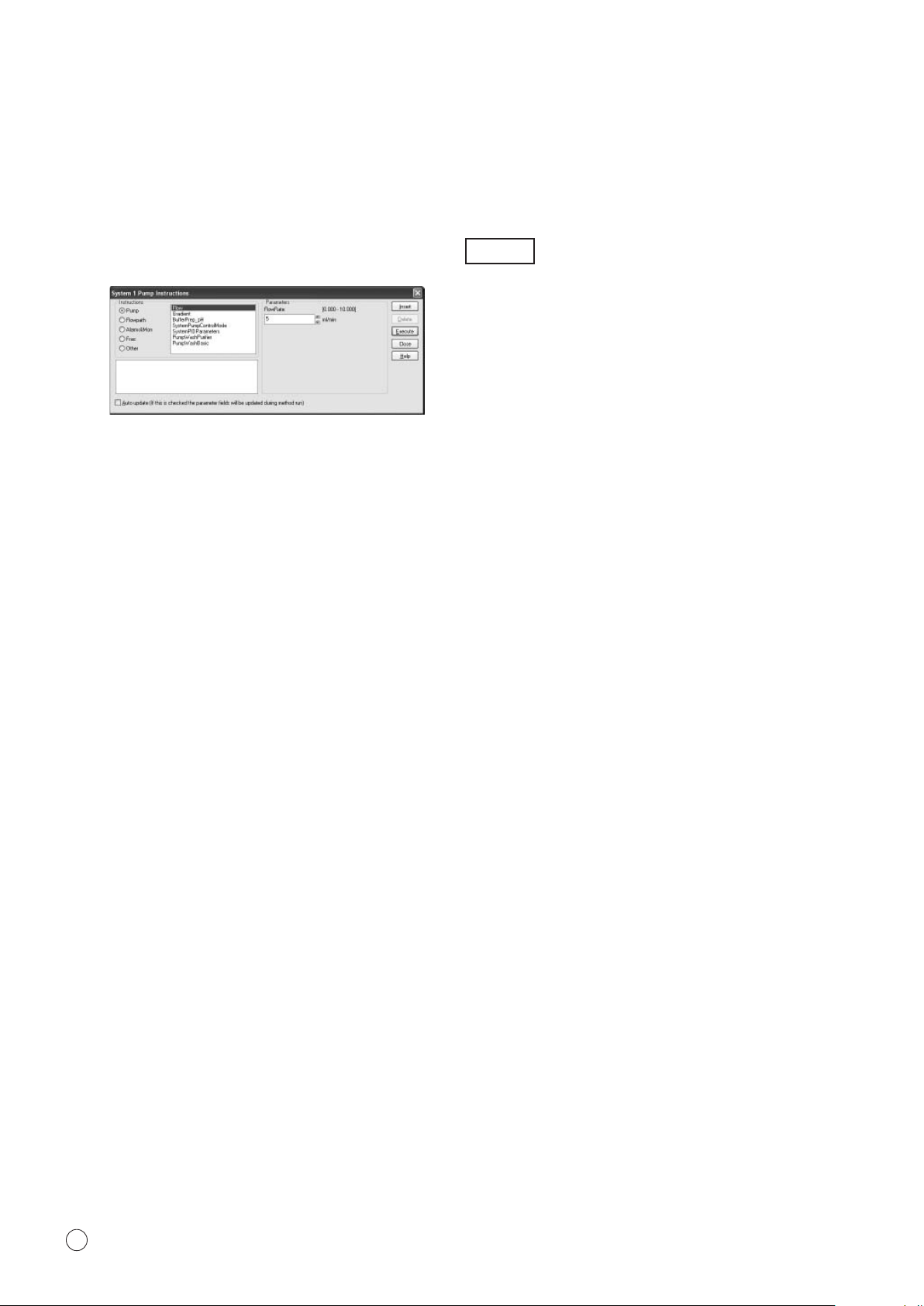
システム洗浄
3.6
インジェクションバルブからアウトレットバルブまでの流路を洗浄します。
インジェクションバルブとUVセルの間にG5(バイパスチューブ)を接続して下さい。
1.
システム洗浄コマンドを入力します。
2.
Manual
約5分で洗浄は終了します。(UV、
3. END
システム洗浄の流路:
↓
Pump...
ボタンをクリックし終了します
UV
→
ポンプ → ミキサー → インジェクションバルブ(
フローセル → コンダクティビティーセル → pHセル → アウトレットバルブ →
廃液チューブ
→
Flow
5ml/min
Cond、Pressure
W3
→
のカーブが安定するまで流します)
Execute
)→ バイパスチューブ(G5)→
Load
um
16
Page 21
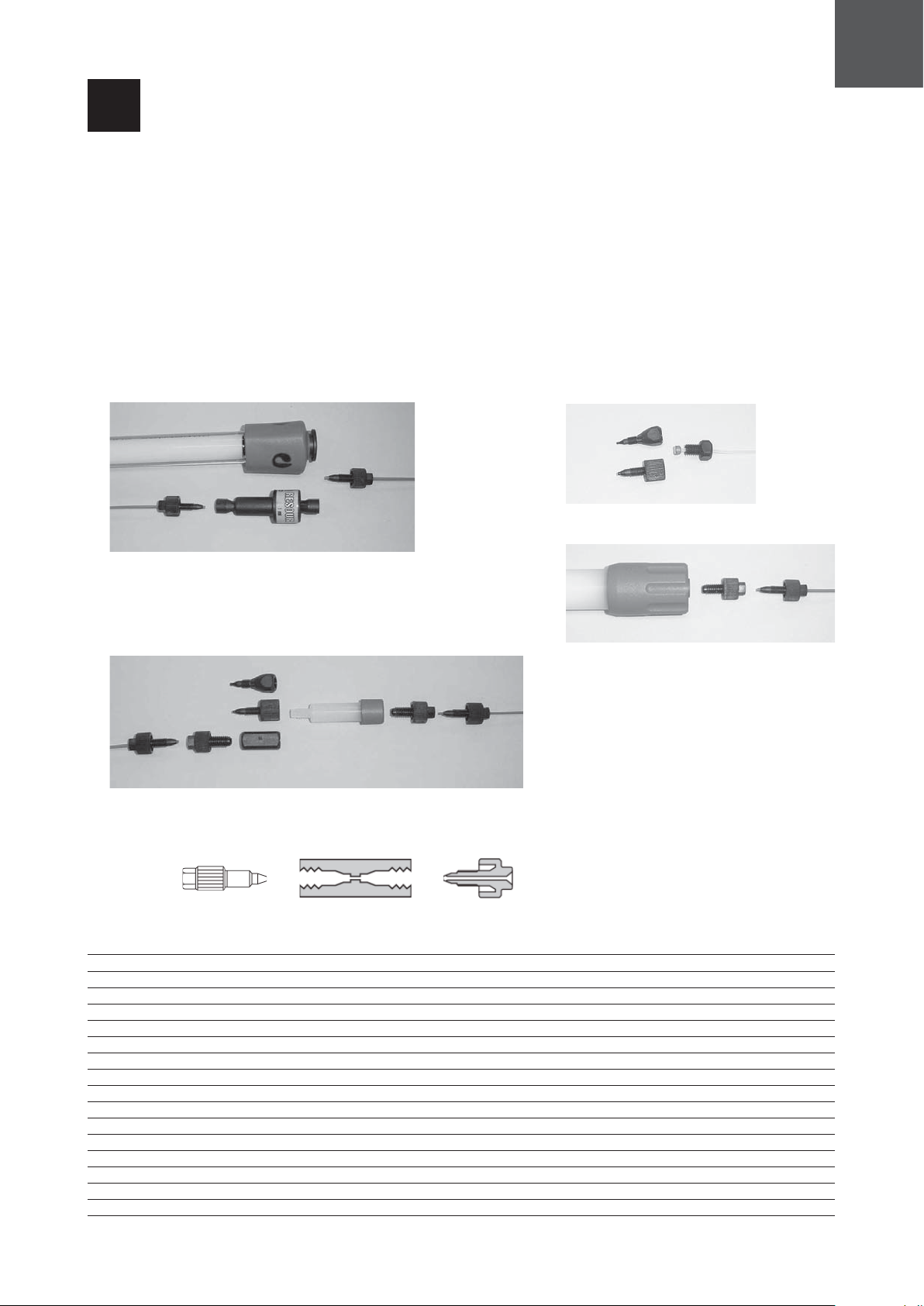
カラムの接続
18-3858-01
18-1112-58
M6
オスネジ
HiPrep
カラム(旧タイプ)
18-1112-57 18-1112-55
4
接続コネクター変換
4.1
14
ÄKTAdesign
ムで使用されている
PEEK
0.5 mm
PEEK
(青)の
mm
RESOURCE
変換ユニオンなしにそのまま接続できます。
HiTrap
旧
システムのカラム接続部分のネジ規格は
規格の製品を接続する場合には、変換ユニオンが必要になります。
M6
valco(1/16
チュービングは付属の専用チュービングカッターで切断します。
(オレンジ)の
チュービングを使用します。
チュービングを使用します。
PEEK
カラム、
18-1112-55
カラム(旧型M6タイプ)、
FPLC(HR
18-1112-55
)カラムなどのM6ネジのカラム
18-3858-01
18-1112-58
18-1112-57
チュービングを、
PEEK
カラムなどの
Tricorn
HiTrap
19-2143-01
ÄKTApurifier 100、ÄKTApurifier UPC 100
ÄKTApurifier 10、ÄKTApurifier UPC 10
インチ規格ねじのカラム
1/16
18-1112-55
HiLoad(XK
カラム(旧タイプ)
)カラム(M6タイプ)、
18-1112-57 18-1112-55
インチ)です。旧タイプの
HiTrap
カラムや旧
ÄKTApurifier 10、ÄKTApurifier UPC 10
では内径
で逆相クロマトグラフィーの場合は内径
オスネジを
M6
インチオスネジをM6オスネジに変換
1/16
インチオスネジに変換
1/16
0.75 mm
カラ
FPLC
では内径
(緑)の
0.25
変換ユニオンが必要になります。
HiLoad(XK
)カラム(
カラム
28-4010-81 11-0003-39 18-1112-55
製品
Union M6 female / 1/16 male PEEK 5 18-3858-01
Union 1/16
Union 1/16
Union 1/16
Fingertight connector, 1/16
HiTrap / HiPrep 1/16
Stop plug, 1/16
Stop plug, 1/16
Union, Luer female 1/16
Union 1/16
Union M6 female / 1/16
SRTC-2, M6 female (1.5 mm i.d.) PEEK 5 19-2143-01
Tubing (0.25 mm id, blue) PEEK 2 m 18-1120-95
Tubing (0.50 mm id, orange) PEEK 2 m 18-1113-68
Tubing (0.75 mm id, green) PEEK 2 m 18-1112-53
Tubing (1.0 mm id, beige) PEEK 2 m 18-1115-83
female / M6 male PEEK 6 18-1112-57
male / M6 female PEEK 8 18-1112-58
male / Union 1/16 male PEEK 2 18-1120-93
male PEEK 5 18-1112-52
female PEEK 5 11-0004-64
female / 1/16 female PEEK 5 11-0003-39
male PEEK 10 18-1112-55
male connector for ÄKTAdesign PP 8 28-4010-81
male PEEK 2 18-1112-51
female PEEK 2 18-1123-94
)を接続する際に配管を延長が必要な場合
valco
材質
ÄKTAdesign
コンポーネント
包装
コード番号
17
Page 22
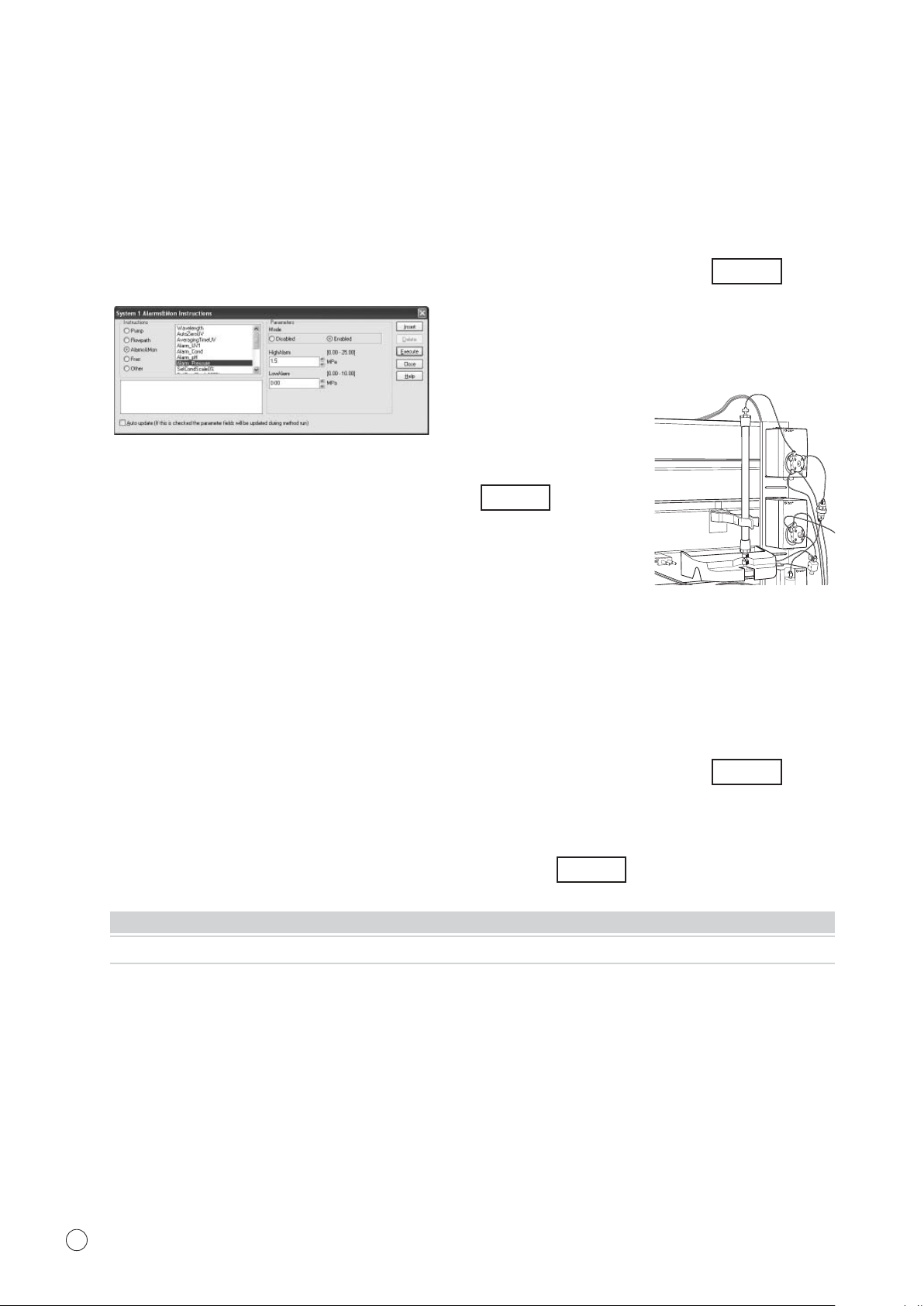
カラムの接続と耐圧設定
INV-
908
PV-
908
4.2
カラムの破損を防ぐために、システムの耐圧設定をします。
入力する耐圧値はカラムによって異なります。カラムの説明書でご確認ください。なお、
ては次ページをご参照ください。
UNICORN
Manual
.ポンプから送液します。
1
Manual
.インジェクションバルブ(または接続するチューブ)から水が出てきたら、
2
への入力は、マニュアル操作画面から、
↓
Alarms&Mon...
↓
Pump...
カラムにエアーが入らない様に、ポンプより送液しながら接続します。
インジェクションバルブと
→
→
Alarm_Pressure
→
Flow
セルの間にカラムを接続します。
UV
0.5 ml/min
→
→
High Alarm
Execute
(カラムの耐圧) →
HiTrap、HiPrep
Execute
カラムについ
3.END
4.3
20%
1
2
3
ボタンをクリックして終了します。
カラムの水置換
エタノールに置換されているカラムは、使用前に必ず超純水で置換します。
.カラムの
Manual
.流速の設定
20%
で流してください。
Manual
注意
低温環境でご使用になる場合は、液の粘性が上昇するので至適流速の
.カラムのベッドボリュームの3倍以上流し、UV、
します。
Pressure limit
↓
Alarms&Mon...
エタノールがカラムに残っている間はバックプレッシャーが高くなります。水に置き変わるまで、少し低流速
↓
Pump...
の設定
→
→
Alarm_Pressure
→ カラムの至適流速の
Flow
Cond、Pressure
→
High Alarm
→
1/2
(カラムの耐圧) →
Execute
で送液してください。
1/4
カーブが安定したら
Execute
ボタンをクリックし終了
END
um
18
Page 23
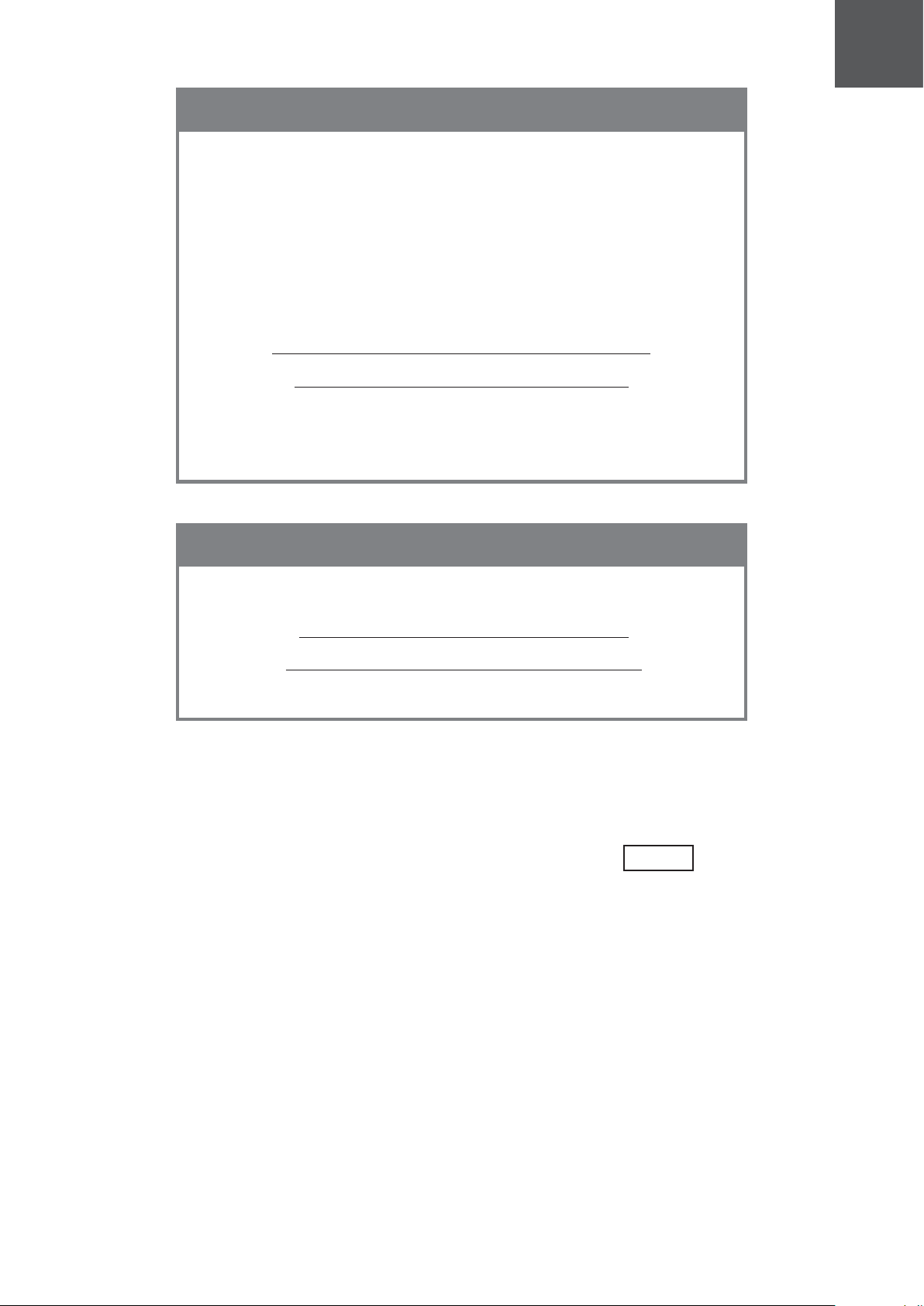
144
HiPrep
カタログに記載のカラムの最大流速値は、室温で超純水を送液する場合の流速です。低
温では液の粘性が上昇するために送液圧力が上昇します。
0.15MPa
停止する可能性もあります。
粘性の高いバッファー(高濃度の硫安やウレア、グリセロールなどを含むもの)を使用す
る場合には十分ご注意ください。
ÄKTA
をプレッシャーリミットに設定してください。
粘性の高い溶液をご使用の際には、この設定圧を超えない流速範囲でのご使用をお願い
いたします。
と低いため、低温では、ご使用中にプレッシャーリミットが働いてシステムが
システムでご使用の場合には、
カラムを低温で
0.35 MPa
「フローリストリクター
=「
HiTrap
システムにて使用する場合の注意点
ÄKTA
HiPrep
HiPrep
カラムの耐圧
0.15 MPa
FR-902の0.2 MPa
カラムの注意点
カラムは耐圧が
」+
」
システムで
ÄKTA
をプレッシャーリミットに設定してください。
バッファーでの溶液交換
4.4
ポンプのインレットチューブに使用する溶液(バッファー)を接続します。
1.
Manual
使用するインレットチューブ
液送液(ゲルろ過)の時:
1
液送液(イオン交換等)の時:
2
BufferPrep
A2(Acid/Base
B1(Water
B2(Salt
↓
Pump...
機能を使用する時:
→
A1
A1(Buffer
カラムをご使用の際は、
HiTrap
)
)
)
=「
)
HiTrap
0.5 MPa
+「フローリストリクター
Pumpwash Purifier
A1/B1
カラムの耐圧
→
(使用するインレットチューブ)
0.3 MPa
FR-902
ON, OFF, ON, OFF
分の
」
0.2 MPa
→
」
Execute
19
Page 24
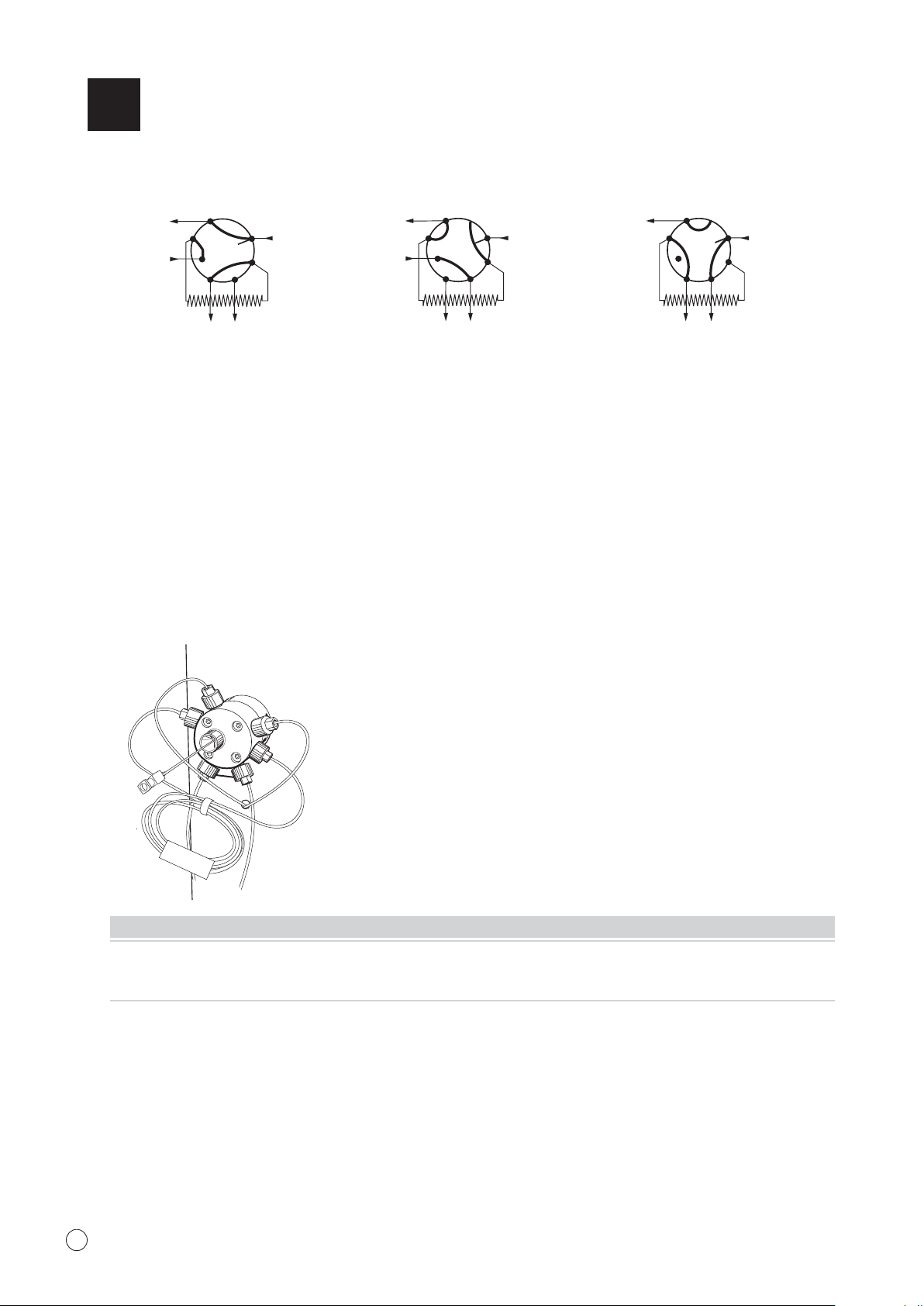
インジェクションバルブの準備
5
Column
Sample
syringe
1
2
4
7
Pump
3
6
5
WasteWaste
Column
Load
シリンジを用いたマニュアルサンプル充填
5.1
1
2
4
Inject
3
5
Waste
7
Pump
6
Column
1
2
3
4
Waste
5
Waste
7
Pump
6
ここでは、サンプルループを使用して、シリンジでサンプルを注入するマニュアル添加法について説明します。
最初に、正しく配管がされているかを確認します。
インジェクションバルブのポート2〜6間にサンプルループを接続します。
1.
インジェクションバルブのポート3にインジェクションフィルポートを接続します。
2.
インジェクションバルブのポート4および5に繋がっているテフロンチュービングが廃液ボトルに入っていることを
3.
確認します。
3
アドバイス
サンプルが微量の場合は、ディスポーザブルシリンジの先端に溜まった液が無駄になります。シリンジとニードル
が一体になったガラスシリンジをお使いいただくとサンプルのロスを減らせます。外径
で先端90度カットの
0.7mm
シリンジをお使いください。
um
20
Page 25

マニュアル操作でのスーパーループへのサンプル充填
5.2
サンプル量が多い場合はスーパーループを使います。
サンプル側をポート
に、バッファー側をポート6に接続してください。
2
1
2
7
155
3
4
インジェクションフィルポートの代わりにルアーロックアダプター(
上から、
Superloop 150 ml、50 ml、10 ml
注意
Superloop 10 ml、50 mlは
Superloop 150 ml
ご使用の際には耐圧設定にご注意ください。
は
6
5
耐圧
4 MPa
耐圧
2 MPa
18-1112-51
)を使用します。
21
Page 26
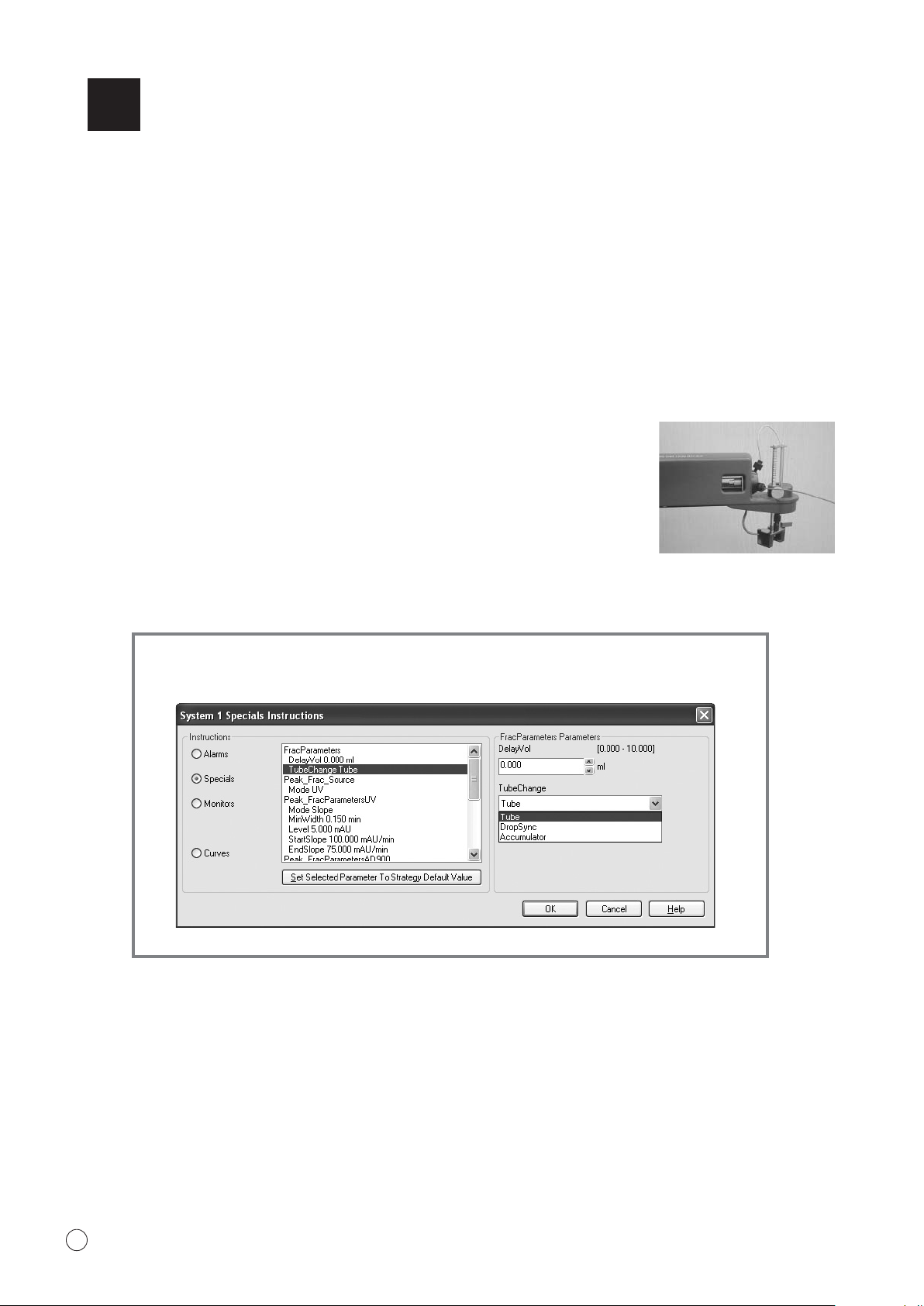
フラクションコレクターの準備
6
Frac-950とFrac-900
では構造、機能が異なり、パラメーターの設定も異なります。メソッド作成の時にはご注意ください。
6.1 Frac-950
分取方法の設定
6.1.1
時間または容量モードでの定量分取
ピーク分取(非ピーク部分では定量分取を併用)
ピーク分取のみ
また、高流速時でも液滴を確実に回収するために、次のような機能を選択できます。
DropSync:
Accumulator:
Tube:
ドロップセンサーにより液滴が落下したことを検知し、その直後に
チューブ送りをして回収漏れを防ぐ機能(流速
チューブ送り時の液をアーム内部の
次のチューブに回収する機能(流速
上記の
DropSync、Accumulator
accumulator
2 ml/min
の設定を
OFF
2 ml/min
で一時的に吸い上げて、
以上の高流速の場合選択)
以下で選択)
Accumulator
この機能は、
System
↓
System Control
Settings...
→
モードの中で設定します。メソッドからは変更できません。
Specials
→
FracParameters
um
22
Page 27

16
アウトレットバルブV4から
6.1.2
■
2 ml/min
1.OutletValveのF2
.出口部分のチュービングは、コネクターの先端から
2
粘性の高い溶出液を使用する場合に液がドロップにならず溜まってしまいます。
3.Accumulator
■
流速 2 ml/min
1. OutletValveのF2
2. 25 cm のPEEK
5 mm
以下(
DropSync
チュービングを
の乾燥防止のために、バルブに
以上(
チュービングを
チュービング(緑色)をバルブマニホールドとドロップシンクロユニットの間に接続します。先端が
突出するように調整してください(写真C)。
または
Accumulator
Frac-950
Tube
Accumulator
使用時)
Accumulator
の配管確認
モードの場合)
を通さずに、ドロップシンクロユニットに直接接続します(写真A)。
5 mm
チュービング(緑色)をループ様に取り付けてください(写真A)。
PEEK
のバルブマニホールドに接続します(写真B)。
突出するように調整してください(写真C)。短すぎると、
写真
A
ラックの取り付けとドロップシンクロユニットの高さ調整
6.1.3
ラック裏面の溝と本体の
は、ラックを両手で持ち上げてください。
ラックに試験管をセットした後、
を調節してください。
Keying guide
Knurled screw
写真
B
を合わせてセットしてください。マグネットで固定されます。ラックをはずす際
を緩めてドロップシンクロユニットが試験管にあたらないように高さ
写真
C
23
Page 28
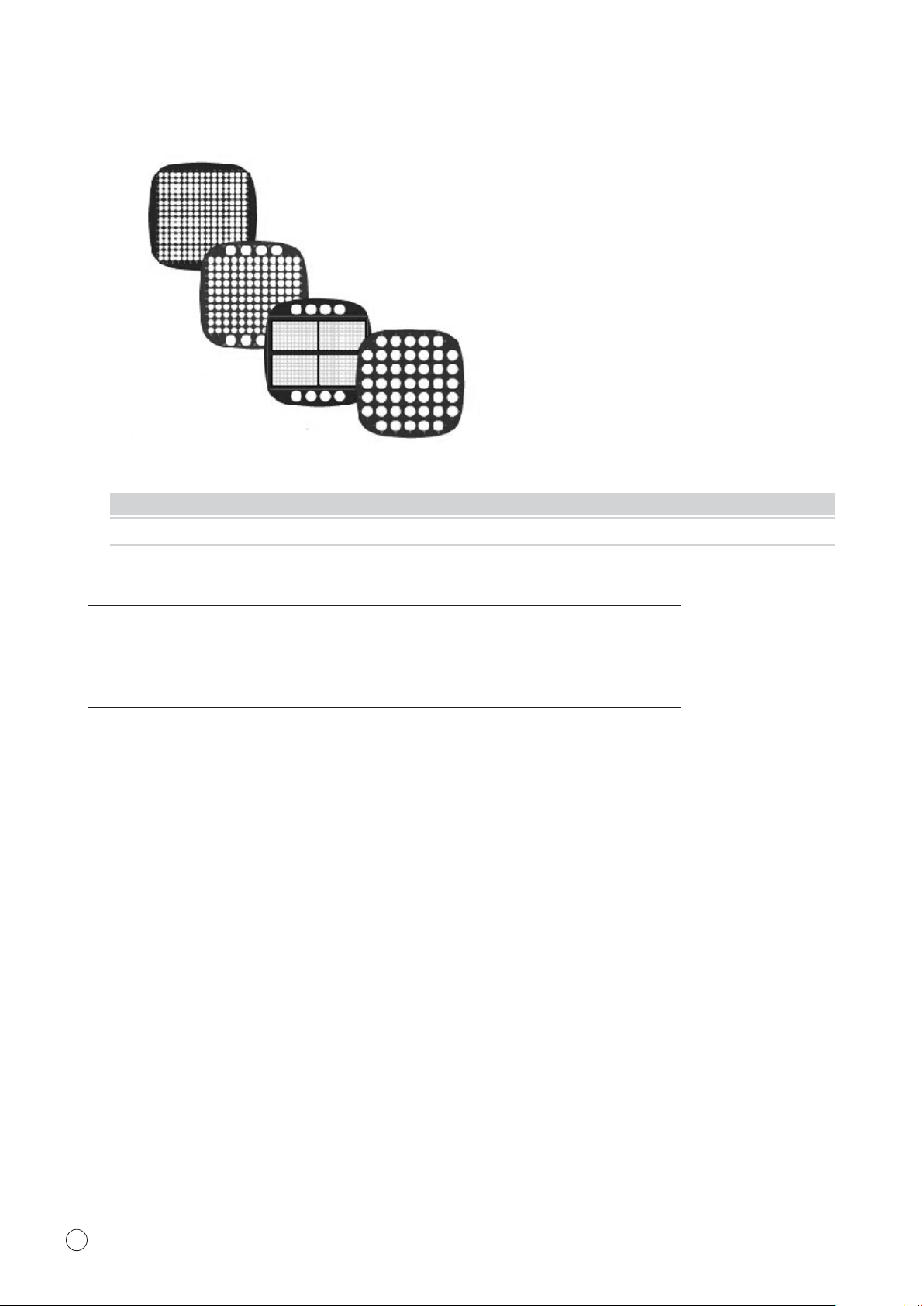
ラック選択
6.1.4
ラックは、設定したいフラクションサイズを基準に選択します。
外径
チューブ(紫色)
12mm
外径
18mm&30mm
穴マイクロタイタープレート(青)
96
チューブ(黄色):標準
外径
30mm
チューブ(赤)
注意
18mm&30mm
流速が
2 ml/min
ラック
(黄色)
Rack A
(紫色)
Rack B
(青色)
Rack C
(赤色)
Rack D
*1 先端がとがったチューブを使用してください。自立型のコニカルチューブ(底が平らなもの)は使用できません。
推奨プレート:
*
2
ラック(黄色)以外はオプションです。
以下であれば
DropSyncを、2 ml/min
以上であれば
Accumulator
を指定
使用できる試験管
96
Greiner high 780201、Nunc low 156545、Greiner PP Masterblack 2ml 96well 780270
外径
外径
穴マイクロタイタープレート
外径
18mm
12mm
チューブ(例:
30mm
チューブ(例:
チューブ(例:
サイズのコニカルチューブ等
15 ml
サイズの試験管等)
5 ml
*
2
サイズのコニカルチューブ等
50 ml
*
*
1
1
)
)
um
24
Page 29

ディレイボリュームの設定
6.1.5
16
Accumulator
は必ずパラメーターも変更してください。ディレイボリュームは下表をご参照ください。
Accumulator
使用
不使用
*
(ブルー)は逆相カラムのときのみ使用しますので、有機溶媒耐性のない
PEEK
使用の有無やpHフローセルの有無によって、ディレイボリュームの値が変わります。配管を変更した場合
ディレイボリュームは、
更できません。
System
↓
Settings...
チュービング
内径
0.25 mm
内径
0.5 mm
内径
0.25 mm
内径
0.5 mm
System Control
→
Specials
pH Cellなし pH Cell
(ブルー)
(オレンジ)
(ブルー)
(オレンジ)
238 µl
382 µl 527 µl
88 µl
232 µl 354 µl
モードの中で設定します。メソッドからは変
→
FracParameters
あり
*
*
は取り外します。
pH Cell
チューブの内容積
PEEK
チューブ
PEEK
PEEK
(ブルー)
(オレンジ)
内径(
mm ) µl / 10 cm
0.25 4.91
用途
逆相、高分離能カラム
0.5 19.6 ÄKTApurifier
標準
25
Page 30
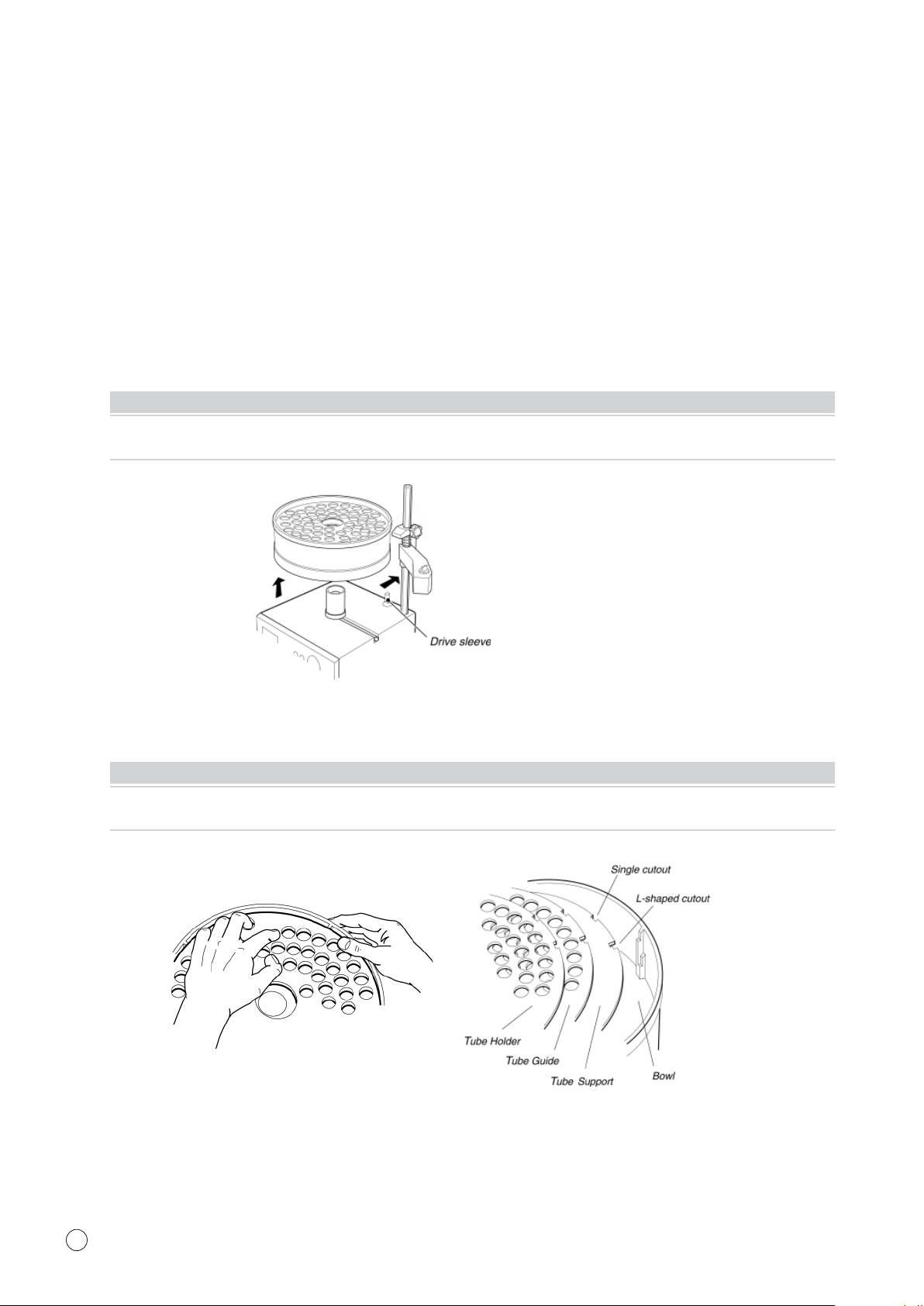
6.2 Frac-900
分取方法の設定
6.2.1
フラクションの確実な回収のために次の分取方法を選択できます。(メソッド作成時に指定)
時間または容量モードでの定量分取
ピーク分取(非ピーク部分では定量分取を併用)
ピーク分取のみ
ラックの種類を入力する必要はありません。デリバリーアーム先端のチューブセンサーがチューブの位置を自動認識し
ます。
.ドライブスリーブを後方に引きながら、チューブラックを取り外します。
1
注意
チューブラックを回す際も、ドライブスリーブを後方に引いてください。ドライブスリーブが磨耗するとラックの
回転が不正確になります。
.十分な数の同じ長さ・直径の試験管をチューブラックに差してください。長い試験管の場合には、チュー ブサポー
2
ト(グレーの板)を外すと試験管が安定します。
注意
メソッドの途中で試験管が不足すると、自動的に
加して、
Continue
ボタンをクリックして下さい。
状態になり、エラーが表示されます。必要な数の試験管を追
Pause
um
26
Page 31

.チューブラックを、フラクションコレクターにセットします。
ブ
3
.下図のようにデリバリーアームを軽くにぎり、少し上にひき上げた状態で、チューブセンサーを試験管に接触させ
4
ます。チューブセンサーが
転させます。
番目の試験管の外側に触れるように、ドライブスリーブを後方に押しながらラックを回
1
166
.ロックノブを緩めて、試験管の上端がチューブセンサーの水平ラインより
5
します。
ロックノ
Lock knob
.チュービングホルダーから突出する
6
孔を利用すると簡単に調節できます。
チューブの長さを
PEEK
に調節します。デリバリーアームの小さなガイド
5 mm
下になるようにアームの高さを調節
5 mm
27
Page 32
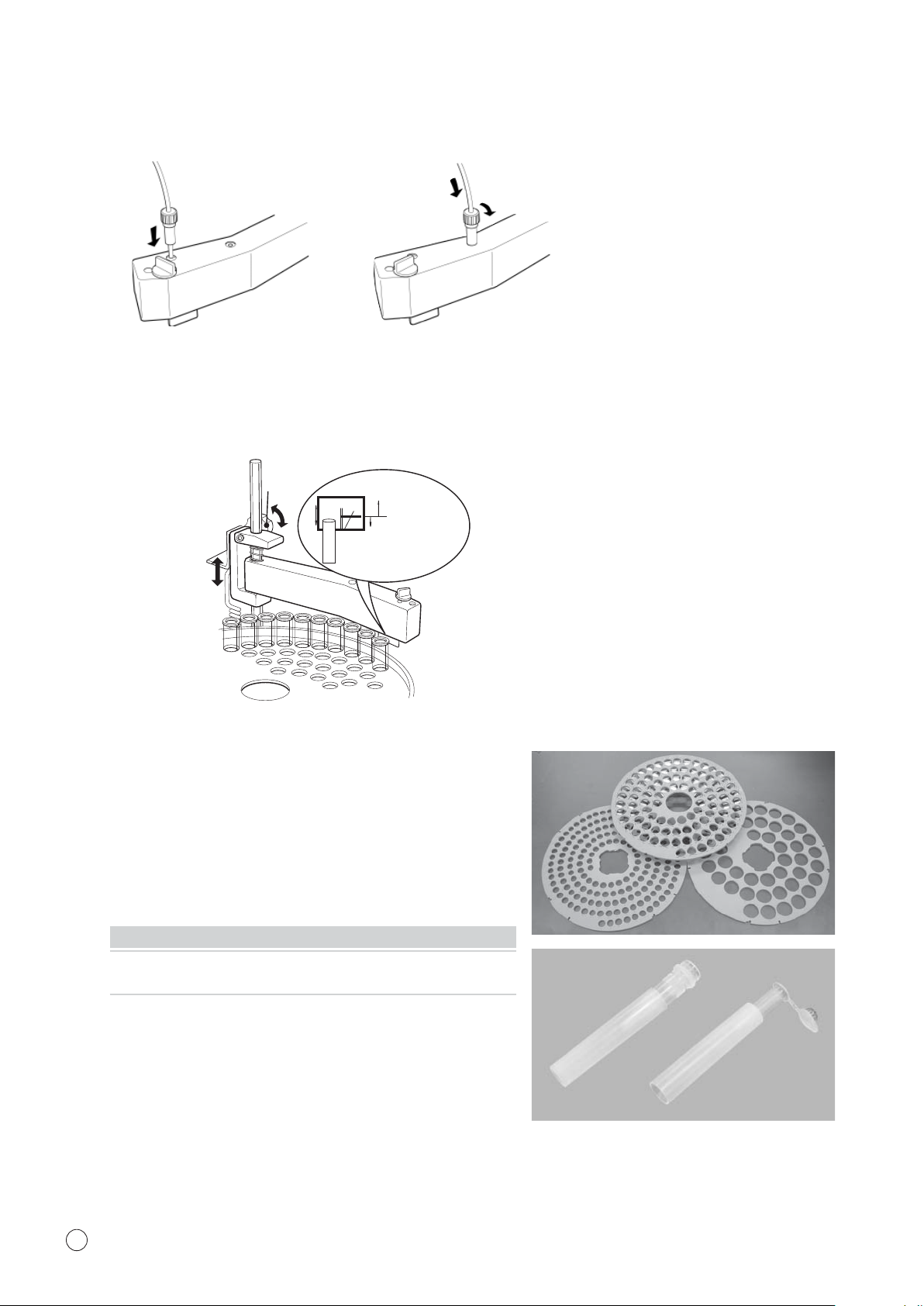
.チュービングホルダーをデリバリーアームに差し込み、センサーコントロール(赤いつまみ)で
12 mm
30 mm
10-18 mm
7
チューブの出
PEEK
口が試験管の中央になるようにセットします。
本目の試験管にチューブセンサーを調節します。試験管がチューブセンサーの中央の縦線よりも後方に接するよう
8.1
にセットします。
ロックノブ
(Lock Knob)
レベルセンサー
試
験
管
このラインより
上に出ると
センサーが作動しない
このラインより下に
までの間に
5 mm
セットする
ラックの選択
種類のラックがあります(
3
用はオプション)。
30 mm
少量分取のテクニック
付属の
Eppendorf tube holder for Tube Rack 175×12 mm
ると、スクリューキャップ型の
1.5 ml
または
チューブをセット
0.5 ml
できます。
注意
キャップ付きチューブを使用するときは一周分だけにするか、
キャップを切断してからご使用ください。
を使用す
um
28
Page 33

ディレイボリュームの設定
6.2.2
フローセルの有無によって、ディレイボリュームの値が変わります。設定を変更した場合は必ずパラメーターも変更
pH
してください。ディレイボリュームは下表をご参照ください。
16
ディレイボリュームは、
更できません。
System
チュービング
内径
0.25mm
内径
0.5mm
*
(ブルー)は逆相カラムのときのみ使用しますので、有機溶媒耐性のない
PEEK
pH Cellなし pH Cell
(ブルー)
(オレンジ)
↓
Settings...
88 µl
232 µl 354 µl
System Control
→
Specials
モードの中で設定します。メソッドからは変
→
FracParameters_900
あり
*
は取り外します。
pH Cell
チューブの内容積
PEEK
チューブ
PEEK
PEEK
(ブルー)
(オレンジ)
内径(
mm ) µl / 10 cm
0.25 4.91
用途
逆相、高分離能カラム
0.5 19.6 ÄKTApurifier
標準
29
Page 34
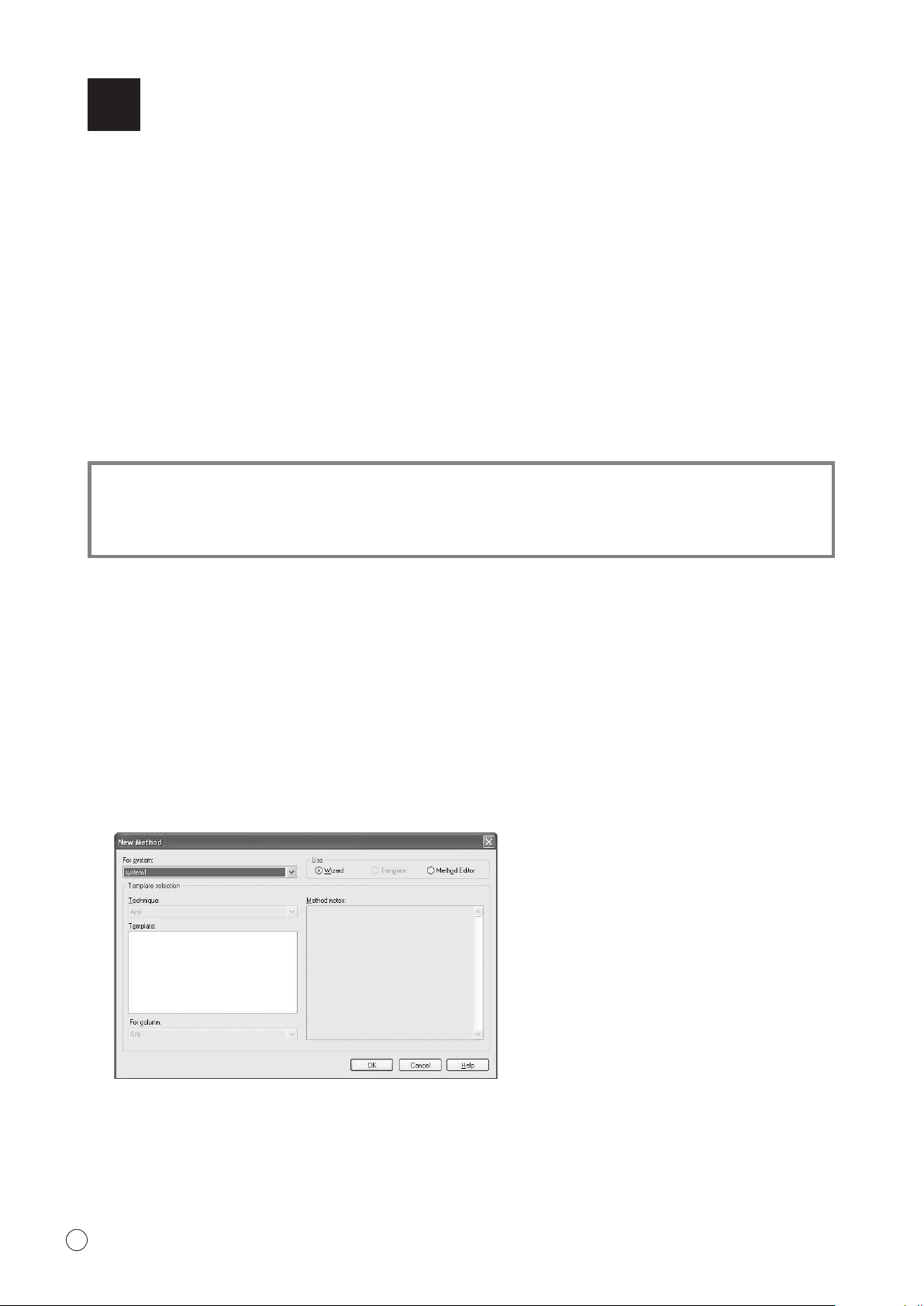
メソッド作成
7
では、
Wizard
クロマトグラフィー手法・カラム選択
スタート時のシステム条件
カラム平衡化条件
サンプルインジェクション方法
フラクションの分画方法
溶出プログラム
溶出後のカラム洗浄方法
カラムの再平衡化
などのすべてのステップの設定ができます。これらの設定は
成することが出来ます。
ページずつ順に表示されますので、簡単にメソッドを作
1
Wizard
ここでは基本的な2液混合グラジエント溶出のイオン交換クロマトグラフィーのメソッド作成の手順を例に、
Wizard
7.1
形式でのメソッド作成ガイドライン
の使用方法を示します。(今回、例として選択・入力する項目には★印がついています)
クロマトグラフィー手法
カラム
RESOURCE S 1 ml
流速
4 ml/min
添加サンプル量
サンプルループ
グラジエント溶出
検出
280 nm、254 nm
フラコレ
100 µl
100 µl
Segmented Gradient Advanced
Frac-950
メソッド作成〜
陽イオン交換
Wizard
使用
または
Frac-900
画面の表示
使用、
50 %B、10 CV
・ タスクバーの
ソッド作成画面を表示
・
メニューバーより
File ↓ New...
・
New Method
た状態で
ボタンをクリックします。
OK
Method Editor
を選択します。
ウィンドウで、
を クリックし 、メ
Wizard
が選択され
um
30
Page 35

クロマトグラフィー手法・カラム等の設定
7.2
Main Selection
クロマトグラフィー手法の選択
Affinity
Anion Exchange
Cation Exchange
Chromatofocusing
CIP
HIC
Installation test
RPC
Size Exclusion
★
Cation Exchange
Column
アフィニティークロマトグラフィー
陰イオン交換クロマトグラフィー
陽イオン交換クロマトグラフィー
クロマトフォーカシング
カラム定置洗浄プログラム
(カラムメンテナンス用)
疎水性相互作用クロマトグラフィー
(装置設置時等の動作チェック用メソッド)
逆相クロマトグラフィー
ゲルろ過クロマトグラフィー
を選択します
7
7
使用するカラムを選択します。
★
RESOURCE S 1 ml
□
Flexible Flow Rates
チェックすると、カラム平衡化/サンプル添加〜非吸着洗浄/溶出の
箇所でそれぞれ異なる流速の設定が可能になります。その場合、そ
3
れぞれの数値はのちに現れる
□
Flow Regulation of the System Pump
チェックすると、使用するカラムの限界圧に合わせてシステムポンプ
の流速を自動調整します。
注意
上の
Flexible Flow Rate
□
BufferPrep
バッファープレップ(バッファーpH自動調製機能)の
択します。
★
今回はチェックを外しておきます
以上を選択し、
を選択します
Variables
との併用は避けてください。
>ボタンをクリックします。
Next
画面にて設定します
ON / OFF
を選
31
Page 36

スタート条件(モニター波長、バッファーインレット)の設定
7.3
ここでは、装置のメソッド開始時の条件設定をします。
WaveLength UV1 第1
WaveLength UV2 第2
WaveLength UV3 第3
Pump A Inlet A
Pump B Inlet B
以上を選択し、
参考
タンパク質:
核酸:
254 nm
ペプチド:
>ボタンをクリックします。
Next
280 nm
215 nm
波長を設定します。(ピーク分取する場合の
ピーク認識は第
波長を入力します。
波長を入力します。
ポンプの使用するインレットを指定します。
初期値はA1です。
ポンプの使用するインレットを指定します。
初期値はB1です。
(逆相クロマトグラフィーで主に用いられます)
波長で行われます)
1
カラム平衡化(
7.4
Equilibration
以上を選択し、
)の設定
Start Concentration B
Equilibration Volume
Watch Equilibration
>ボタンをクリックします。
Next
カラム平衡化時のB%濃度を入力します。
初期値は
カラム平衡化に使用するバッファー量を
CV
般的な目安は
平衡化を
定度を目安に監視する機能が数種ありま
すが、ここでは
です。
0 %B
単位(カラム体積)で入力します。一
3〜5 CV
Conductivity, pH, UV
程度です。
を選択します。
OFF
等の安
um
32
Page 37
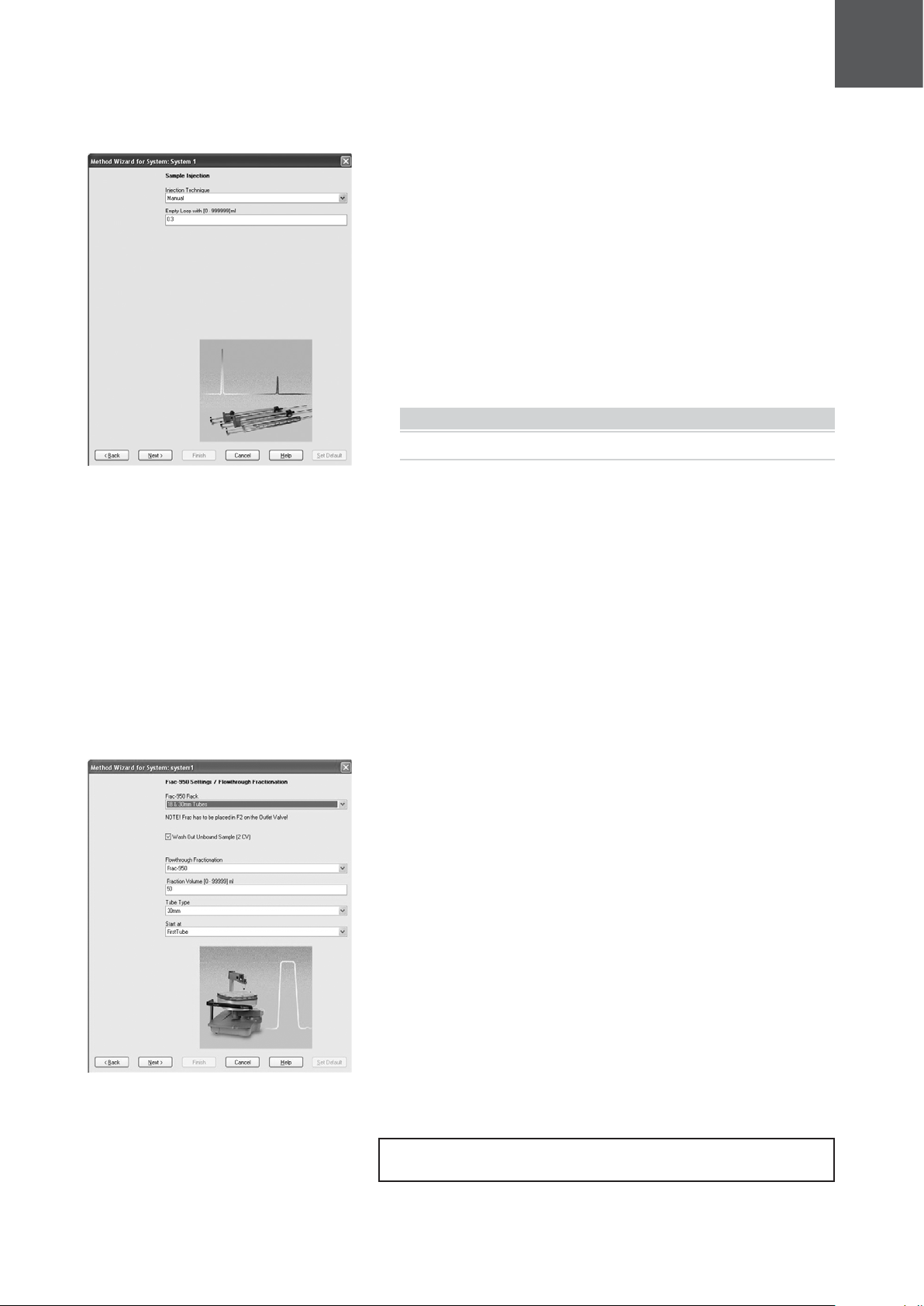
サンプル添加方法の設定
7.5
Injection Technique
7
7
Manual
System Pump Direct Loading
★今回は
Manual
を選択します。
手動でサンプルループまたはスー
パーループへサンプルを充填
システムポンプを使用してサンプ
ルをカラムへ直接添加
Empty Loop With
ループ内のサンプルをカラムへ押し出すバッファー量を入力
・
全量添加する場合には、ループ体積の2〜3倍量を入力
注意
ゲルろ過の場合はサンプルループ体積の
サンプルループまたはスーパーループ内のサンプルで複数回のス
・
カウティングをする場合は、
入力
以上を選択し、
Next
>ボタンをクリックします。
回あたりに添加したいサンプル量を
1
倍量を入力
1.2
フラクションコレクターの設定
7.6
7.6.1 Frac-950
Frac-900
をお使いの方は次項
の場合
をご参照ください。
7.6.2
Frac-950 Setting / Flowthrough Fractionation
素通り画分の回収についての設定です。
Frac-950 Rack
★標準装備の
□
Wash Out unbound Sample [2 CV]
チェックすると、サンプル添加後の非吸着成分の洗浄を
体積)行います。この洗浄体積は、後で説明する
更できます。(
してください。
18 & 30 mm Tube
参照)素通り画分を回収する場合は必ずチェック
7.10
を選択
Flowthrough Fractionation
素通り画分の回収先を
ます。
Frac-950/OutletValveF3/OFF
(カラム
2 CV
Variables
画面で変
(廃液)から選択
★
Frac-950
万一のことを考えて素通り画分を回収しておくことを推奨します。
を選択します。
33
Page 38

Fraction Volume
素通り画分のフラクションサイズを入力
Tube Type 18 mm
Start at
Next tube
First tube
分取開始の試験管位置
前回分取した最終試験管の次から分取
指定ラックの1本目の試験管から分取
試験管か
30 mm
試験管を選択
★今回は、
Fraction Volume 50 ml
Tube Type 30 mm
Start at First Tube
以上を入力し、
>ボタンをクリックします。
Next
Elution Fractionation
カラムに吸着した成分を回収するための設定です。
Frac-950 Frac-950
OFF
回収しない(廃液する)
OutletValve OutletValve
★今回の例では、
さらに、
Frac-950の3
Frac-950
種類の分取方法から選択します。
Fixed Volume and Peak Fractionation
Fixed Volume Fractionation
Peak Fractionation
★今回は、
Fixed Volume Fractionation
で回収
から直接回収
を選択します。
を選択します。
定量分取とピーク分取の併用
定量分取
ピーク分取のみ
Fraction Volume
Tube Type 18 mm
Start at
★今回は、
Fraction Volume 1 ml
溶出画分の分画体積
試験管か
分取開始の試験管位置
30 mm
Tube Type 18 mm
Start at First Tube
以上を選択し、
>ボタンをクリックします。
Next
試験管を選択
um
34
Page 39

7
7
7.6.2 Frac-900
の場合
素通り画分の回収についての設定です。
Wash Out Unbound Sample
□
Wash Out unbound Sample [2 CV]
チェックすると、サンプル添加後の非吸着成分の洗浄を
体積)行います。この洗浄体積は、後で説明する
更できます。(
してください。
参照)素通り画分を回収する場合は必ずチェック
7.10
2 CV
Variables
画面で変
Flowthrough Fractionation
素通り画分の回収先を
択します。
万一のことを考えて素通り画分を回収しておくことを推奨します。
★今回の例では、
OutletValveF3
Frac-900/OFF
に回収する設定にします。
(廃液)
/OutletValveF3
(カラム
から選
回収先に
ださい。
以上を選択し、
Frac-900
Fraction Volume
を指定した場合は、フラクションサイズも入力してく
素通り画分のフラクションサイズ
>ボタンをクリックします。
Next
Elution Fractionation
カラムに吸着した成分を回収するための設定です。
Frac-900 Frac-900
OFF
OutletValve OutletValve
★今回の例では、
さらに、
★今回は、
★今回は、
Frac-900の3
Fixed Volume and Peak Fractionation
Fixed Volume Fractionation
Peak Fractionation
Fixed Volume Fractionation
Fraction Volume
1 ml
回収しない(廃液する)
Frac-900
種類の分取方法から選択します。
を入力します。
で回収
から直接回収
を選択
定量分取とピーク分取の併用
定量分取のみ
ピーク分取
を選択します。
フラクションサイズを入力します
以上を選択し、
>ボタンをクリックします。
Next
35
Page 40

溶出方法(
7.7
Elution
)の設定
Elution Technique
下記選択肢から溶出方法を選択します
Isocratic
単一溶媒で溶出する場合に選択。サンプルの添加終了直後からフラク
ション回収を開始(脱塩の場合は
Isocratic
を選択)
Isocratic with Delayed Fractionation
ボイド部分を回収しないゲルろ過クロマトグラフィーの場合に選択
Linear Gradient
シンプルな1段階のリニアグラジエント
Segmented Gradient Advanced
段階までの
9
で
StepWizeかGradient
Step
および
かを選択可能
Gradient
:推奨
溶出を作成する場合に選択、各段階
Segmented Gradient Basic
★
9
今回は
段階までの
Gradient
Segmented Gradient Advanced
溶出
を選択します。
Gradient Segments
セグメント数(溶出条件の数)を入力
★
今回はセグメント数:2を選択します。
□
Reequilibration after Elution (5CV)
チェックすると、溶出終了後に開始バッファーによる
積)のカラム再平衡化を行います。
★
今回の例ではチェックを外しておきます
以上を選択し、
>ボタンをクリックします。
Next
5 CV
(カラム体
um
36
Page 41

7
7
7.8 Segment 1
条件設定を進めていきます。1つのセグメントにつき2枚のウィンドウが表示されます。
[
Segment 1
]の条件設定(1ページ目)
ここをクリックすると、
が再描画されます。
Gradient
の溶出条件の設定(グラジエント溶出)
Elution-Segment 1[2] --- Page 1[2]
Step / Gradient
★今回は
★今回の例では、
Pump Inlet A and B . . . . . .
Buffer Valve A Inlet . . . . . .
Target Concentration B . . 50%
Length of Gradient . . . . . . 10CV
と入力します。
Gradient
Pump Inlet A and B
、Bポンプのインレットを選択。初期値はA1、B1。
A
Target Concentration B
この
Segment
Length of Gradient
この
Segment
溶出
. . . . . . . . . . . . . . . . . . . . . Gradient
を選択。
で用いる%Bを入力。初期値は
の溶出の長さをCVで入力。初期値は
初期値
初期値
A1,B1
A11
100%
。
20CV
。
[
Segment 1
]の条件設定(2ページ目)
以上を入力・選択し、
>ボタンをクリックします。
Next
Elution-Segment 1[2] --- Page 2[2]
[
Segment 1
ションバルブまでの配管の溶液置換(
ページです。
注意
このページで選択する
なく、
注意ください。
□
Wash Inlet A
ポンプの
A
選択したインレットのバッファーによって、インジェクションバルブ
までが溶液置換されます。
]を開始するにあたり、溶液交換(
Flush
は次のステップのための準備では
[Segment 1]
PumpWash
WashやFlush
を開始するにあたっての準備作業であることにご
が必要な場合はチェックします。1ページ目で
)やインジェク
Wash
)が必要かどうかを選択する
37
Page 42

□
Wash Inlet B
ポンプの
B
したインレットのバッファーによって、インジェクションバルブまでが
溶液置換されます。
□
Flush System with Set Concentration B(5ml
A,B
目で設定した
ブまでが溶液置換されます。
(配管内で溶液切り替え時のグラジエントが発生するのを防ぐことが出来
ます。)
PumpWash
の混合液でのステップ溶出をしたい場合にチェックします。1ページ
ConcB%
が必要な場合はチェックします。1ページ目で選択
)
バッファーで、ポンプからインジェクションバル
Fraction Volume
この
Segment
または
7.6.1
★今回の例では、
Wash Inlet A . . . . . . . . . . . . . . . . . . . . . . . . . . . . . . . . . . .
Wash Inlet B . . . . . . . . . . . . . . . . . . . . . . . . . . . . . . . . . . .
Flush System with Set Concentration B(5ml). .
Fraction Volume . . . . . . . . . . . . . . . . . . . . . . . . . . . . . . .
以上を選択し、
のフラクションサイズをここで再決定できます。初期値は
7.6.2
Next
で設定した
Fraction Volume
>ボタンをクリックします。
です。
チェックなし
チェックなし
チェックなし
変更なし(
1ml
)
um
38
Page 43

7
7
7.9 Segment 2
[
Segment 2
]の条件設定(1ページ目)
の溶出条件の設定(ステップワイズ溶出)
Elution-Segment 2[2] --- Page 1[2]
★今回は、
溶出
Pump Inlet A and B. . . . . . .
Target Concentration B . . 100%
Length of Gradient. . . . . . . 3CV
と入力します。
以上を選択し、
. . . . . . . . . . . . . . . . . . . . . . Step
初期値
>ボタンをクリックします。
Next
A1,B1
[
Segment 2
]の条件設定(2ページ目)
Elution-Segment 2[2] --- Page 2[2]
★今回は、
Wash Inlet A . . . . . . . . . . . . . . . . . . . . . . . . . . . . . . . . . . .
Wash Inlet B . . . . . . . . . . . . . . . . . . . . . . . . . . . . . . . . . . .
Flush System with Set Concentration B(5ml) .
Fraction Volume . . . . . . . . . . . . . . . . . . . . . . . . . . . . . . .
と入力し、
ボタンをクリックします。
Finish
チェックなし
チェックなし
チェックなし
変更なし(
1ml
)
39
Page 44

7.10 Variables
画面での入力確認項目
Wizard
Value
<
・
・
・
*これらの項目は、
で設定した数値は、この
Variables
セルをダブルクリックし、数値を上書きします。
Variables
Wash Out Unbound Sample
Reequilibration
Flexible Flow Rates
画面での主な変更・チェック項目>
(非吸着画分の洗浄)体積
(カラムの再平衡化)の体積
を選んだ場合の各場面(平衡化/サンプル添加&非吸着洗浄/溶出時)の流速
Variables
画面下方の
Show details
画面で確認・変更することができます。変更したい値があれば、表中の
*
*
ボックスにチェックを入れると表示されます。
um
40
Page 45
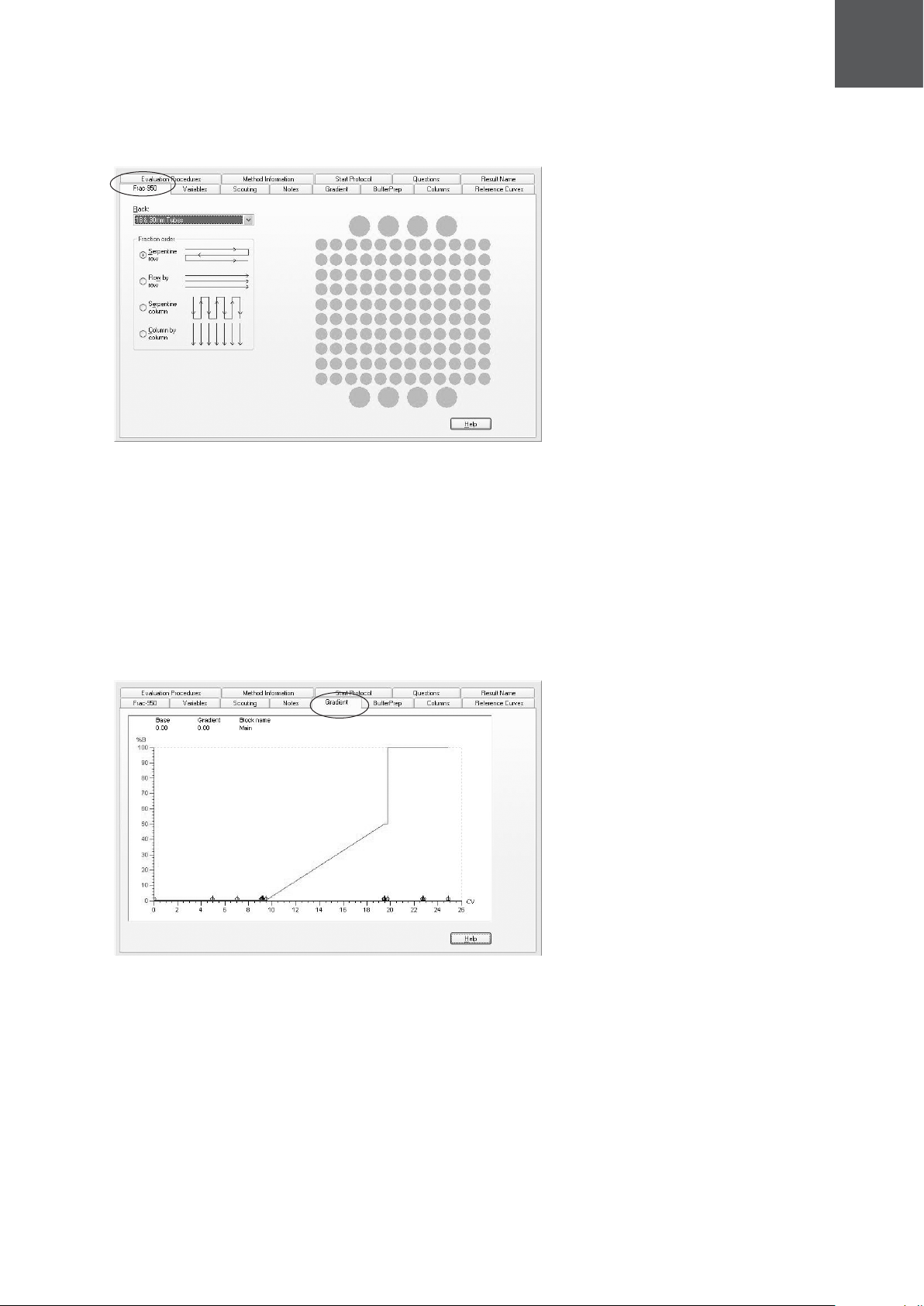
7
1
7
7.11 Run Setup
<
Frac-950
Rack
Fraction order
の分取条件設定>
の他のページ(タブ)での確認項目
ここで表示されるラックが、
分取の方向(縦横計4種の中から選択)を確認
で指定したラックと一致しているか確認
Wizard
<
Gradient
このメソッドのグラジエントカーブが表示されます。X軸をクリックすると、ベース(
ます。
のページ>
min / ml / CV
)の切り替えができ
41
Page 46
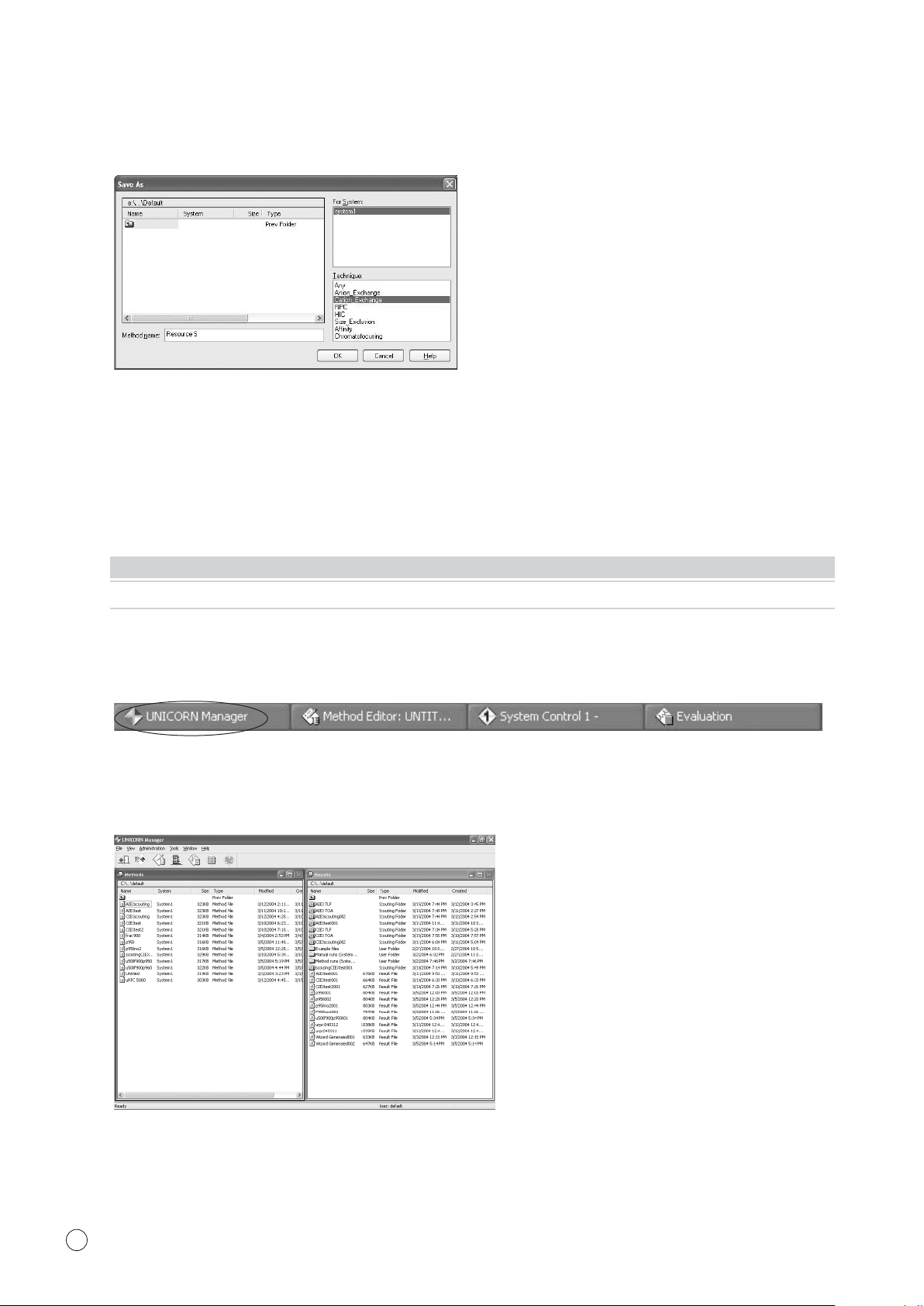
メソッドの保存
7.12
↓
File
メソッドはこの画面で選択したディレクトリに保存されます。
以上を入力・選択後、
Save As...
Method Name
Technique
注意
メソッドを実行すると、メソッド名の後に
を選択します。
ファイル名を入力します
手法を選択します
ボタンをクリックします。
OK
から始まる番号がついた
001
ファイルが作成されます。
Result
作成したメソッドの確認、表示
7.13
画面最下段のタスクバーから
保存したファイルを開く場合、ファイル名をダブルクリックします。メソッドは、左側の
れます。
UNICORN Manager
アイコンをクリックします。
Method
ウィンドウに表示さ
um
42
Page 47
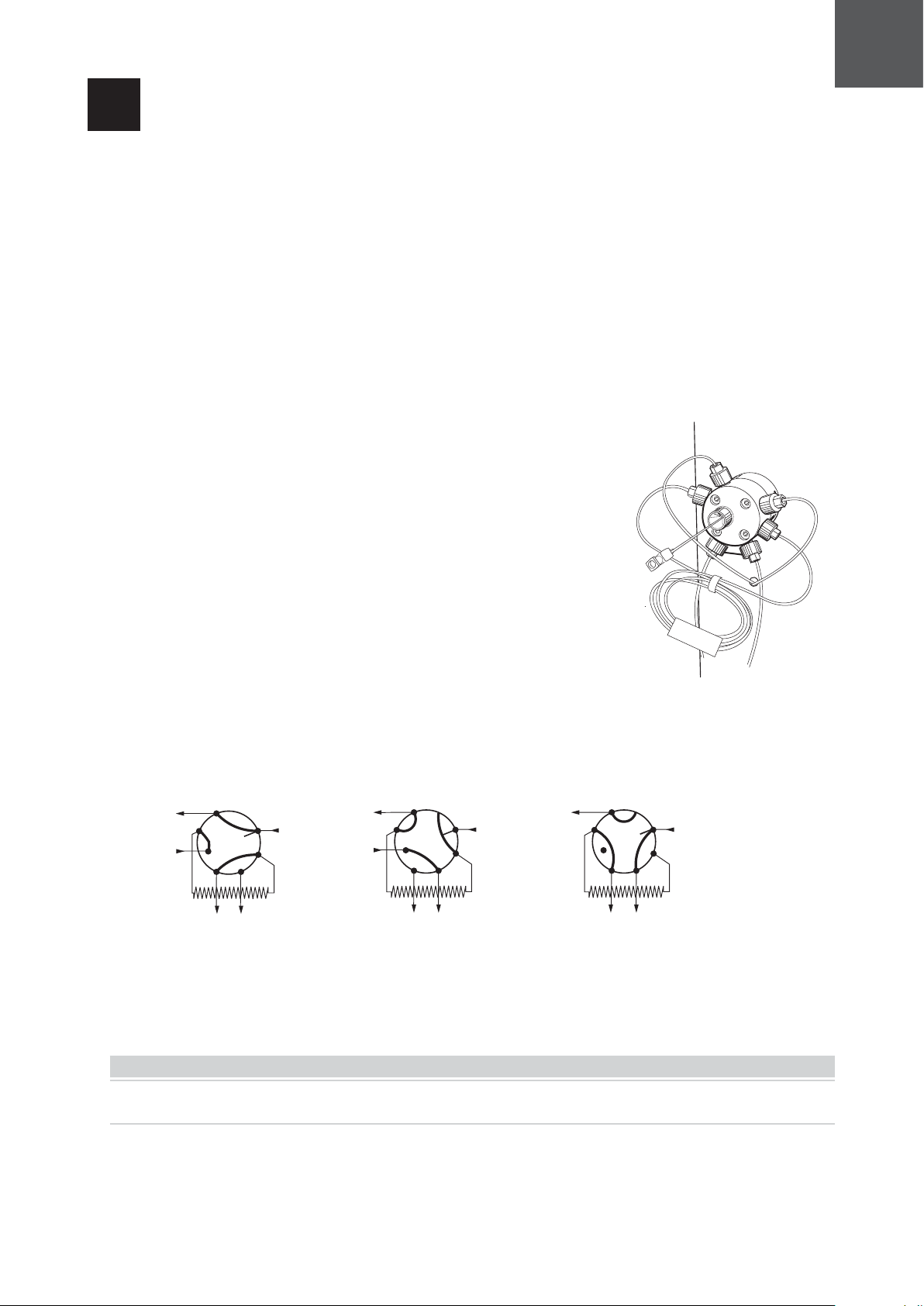
メソッドの実行
8
サンプルループを使用したマニュアルサンプル添加方法と、メソッドの実行手順を説明します。
タスクバーの
サンプル準備
8.1
System Control
をクリックします。
8
1
8
サンプルは、必ず使用直前に
バッファー
ファーによる希釈や脱塩操作をしてください。
サンプルループへのマニュアルサンプル充填
8.2
サンプル量に合った容量のサンプルループを、インジェクションバルブのポート
1.
とポート6の間に接続します。
インジェクションバルブのポジションが
2.
して、サンプルループ内を洗浄します。(サンプルループ体積の
にも注意が必要です。もし、イオン交換カラムを素通りしてしまうような溶液組成の時には、開始バッ
pH
0.45 µm
のフィルターでろ過してください。イオン交換の場合には、サンプルの塩濃度、
であることを確認し、バッファーを満たしたシリンジをポート3に接続
Load
倍量以上のバッファーで洗浄してください。)
3
2
3
Column
Sample
syringe
1
2
4
7
Pump
3
6
5
WasteWaste
Column
Load
サンプルループ容量より少し多めのサンプルをシリンジに満たしてポート3に挿し、ゆっくり注入してください。
3.
メソッドがスタートしてサンプルがカラムに注入されるまでは、シリンジは絶対に抜かないでください。
4.
注意
サンプルがカラムに添加されるより前にシリンジを抜いてしまうと、ループ内のサンプル液がインジェクションバ
ルブポート
から排出されます。(ポート3とポート4のチューブ先端の落差のためです)
4
2
1
3
4
Inject
7
5
Waste
Column
Pump
6
2
3
4
1
Waste
7
5
Waste
Pump
6
43
Page 48

フラクションコレクターの確認
8.3
フラクションコレクターに、必要数の試験管がセットされているかを確認します。
Frac-950
認します。
ではラックの種類とチューブ送りモード(
の項参照)、
6.1.1
Frac-900
ではチューブセンサーの位置も併せて確
※ 素通り画分の回収先を
メソッド実行
8.4
実行するメソッドを選択します。
1.
System Control
↓
File
実行したいメソッドを選んで、OKボタンをクリックします。
2.
メソッド作成で指定したパラメーターが確認のため表示されます。
3.
内容を確認して
Outletvalve F3
モードより、
Run...
Next
と指定している場合、フラスコなどの容器がF3に準備されているかをご確認ください。
>をクリックします。
4. Frac-950
5. Start
ボタンが表示される最後のウィンドウまで、
注意
を使用している場合は、下記ウィンドウが表示されます。
>ボタンをクリックし、
Next
Rack、Fraction order
ボタンをクリックします。
Start
を再確認してください。
メソッドを変更した場合は必ず保存して、再読み込みをしてから実行してください。保存しただけでは変更内容は
実行メソッドには反映されません。
um
44
Page 49

強制終了
8.5
実行中のメソッドを強制終了させる場合は、次のように操作します。
8
1
8
画面上部のツールバーから
1.
強制終了までのデータを保存しておきたい場合は、ここで表示される □✔
2.
ボタンをクリックしてください。
OK
実行中の画面表示
8.6
ボタンをクリックすると、
END
End Method
ダイアログボックスが表示されます。
save partial result
のチェックを外さずに
ウィンドウの選択
ウィンドウ選択ボタン をクリックします。
1.
または
2. Rundata
ウィンドウのサイズは、ウィンドウの境界にカーソルを移動させ、マウスの左ボタンを押しながら(クリック&ド
3.
ラッグ)、希望するサイズまで移動します。
View
、
↓
Curves
Panes...
をチェックし、OKをクリックします。
45
Page 50
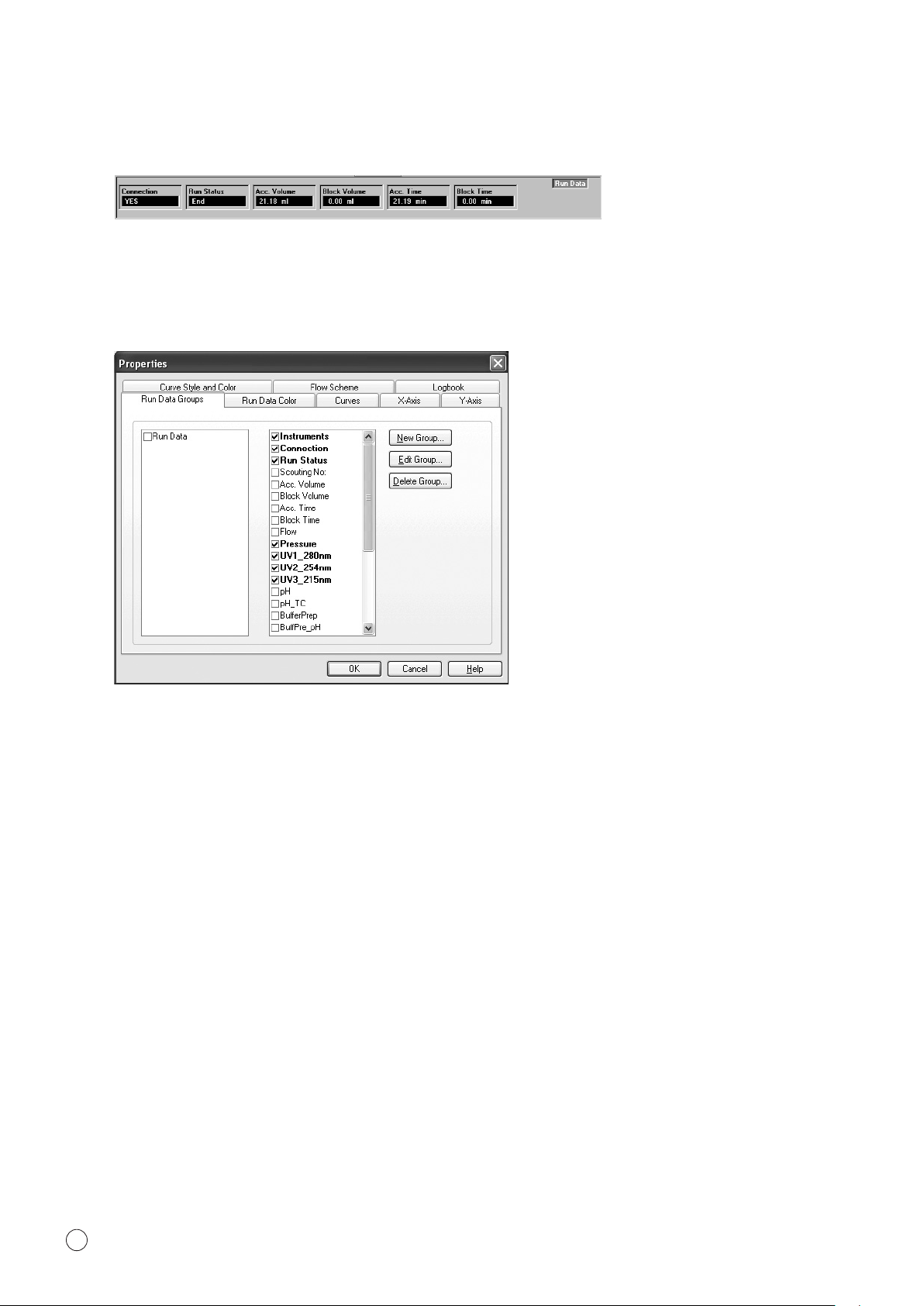
ウィンドウ表示
8.7
8.7.1 Run Data
1. Run Data
2. Properties
表示したい項目をクリックし、チェックします。解除するには、もう一度クリックします。
3.
ウィンドウにカーソルを移動させ、マウスの右ボタンをクリックします。
を選択し、
Run Data Groups
のページを表示します。
指定したレイアウトを保存する場合は、
4.
ボタンをクリックします。
5. OK
New Group
をクリックし、レイアウトを指定し、グループ名を入力します。
um
46
Page 51

8.7.2 Curves
8
1
8
1. Curves
2. Properties
表示したい項目をクリックし、チェックします。もう一度クリックすると解除されます。全てのカーブを表示した
3.
い場合は、
ウィンドウにカーソルを移動させ、マウスの右ボタンをクリックします。
を選択し、
Select All
ボタンをクリックします。
のページを表示します。
Curves
ボタンをクリックします。
4. OK
・カーソルの表示
1. Curves
カーソルをマウスでドラッグし、値を読みたい位置まで移動します。
2.
カーソルのある位置のX軸、Y軸の値がウィンドウ右上部に表示されます。
3.
表示する値の変更は、X軸、Y軸をクリックし、見たい軸を表示します。
4.
カーソルを消す場合は、マウスの右ボタンをクリックし、
5.
ウィンドウにカーソルを移動させ、マウスの右ボタンをクリックし、
Marker
Marker
をクリックします。
を選択します。
47
Page 52

・カーブの色と線種の変更
1. Curves
2. Curve Style and Color
リストからカーブの色と線の種類を選択します。
3.
ウィンドウにカーソルを移動させ、マウスの右ボタンをクリックし、
ページを選択します。
Properties
を選択します。
ボタンをクリックします。
4. OK
・
軸のスケールの変更
Y
軸はオートフルスケール表示されます。固定軸に変更することもできます。
Y
1. Curves
2. Y-Axis
ウィンドウにカーソルを移動させ、マウスの右ボタンをクリックし、
のページをクリックします。
Properties
を選択します。
um
固定軸表示したいカーブを選択し、
3.
他のカーブについても同様に行います。
4.
ボタンをクリックします。
5. OK
48
ボタンをクリックし、表示したい範囲を入力します。
Fixed
Page 53

・X軸のスケールの変更
8
1
8
軸をクリックすると、
X
1. Curves
2. X-Axis
ウィンドウにカーソルを移動させ、マウスの右ボタンをクリックし、
のページをクリックします。
Time(min)、Volume(ml
)の表示の切り替えができます。
Properties
を選択します。
3. Time(min)かVolume(ml
軸のスケールを選択し、
4.
は指定した範囲だけ表示されます。
をクリックします。
5. OK
・ズーム
1.
2.
3.
4.
5.
Window
マウスの左ボタンをクリックしたまま、マウスを移動させると点線の枠が表示されます。拡大したい範囲をその
枠で囲ってください。
マウスのボタンを放すと、枠で囲った範囲が拡大されます。
繰り返すとさらに拡大することができます。
ひとつ前の画面に戻す場合は、マウスの右ボタンをクリックし、
ズームを解除して元のサイズに戻す場合は、マウスの右ボタンをクリックし、
)の選択をします。
TotalかWindow
の選択をします。
は実行中のカーブが全て画面に表示されます。
Total
Undo Zoom
を選択します。
Reset Zoom
をクリックします。
49
Page 54
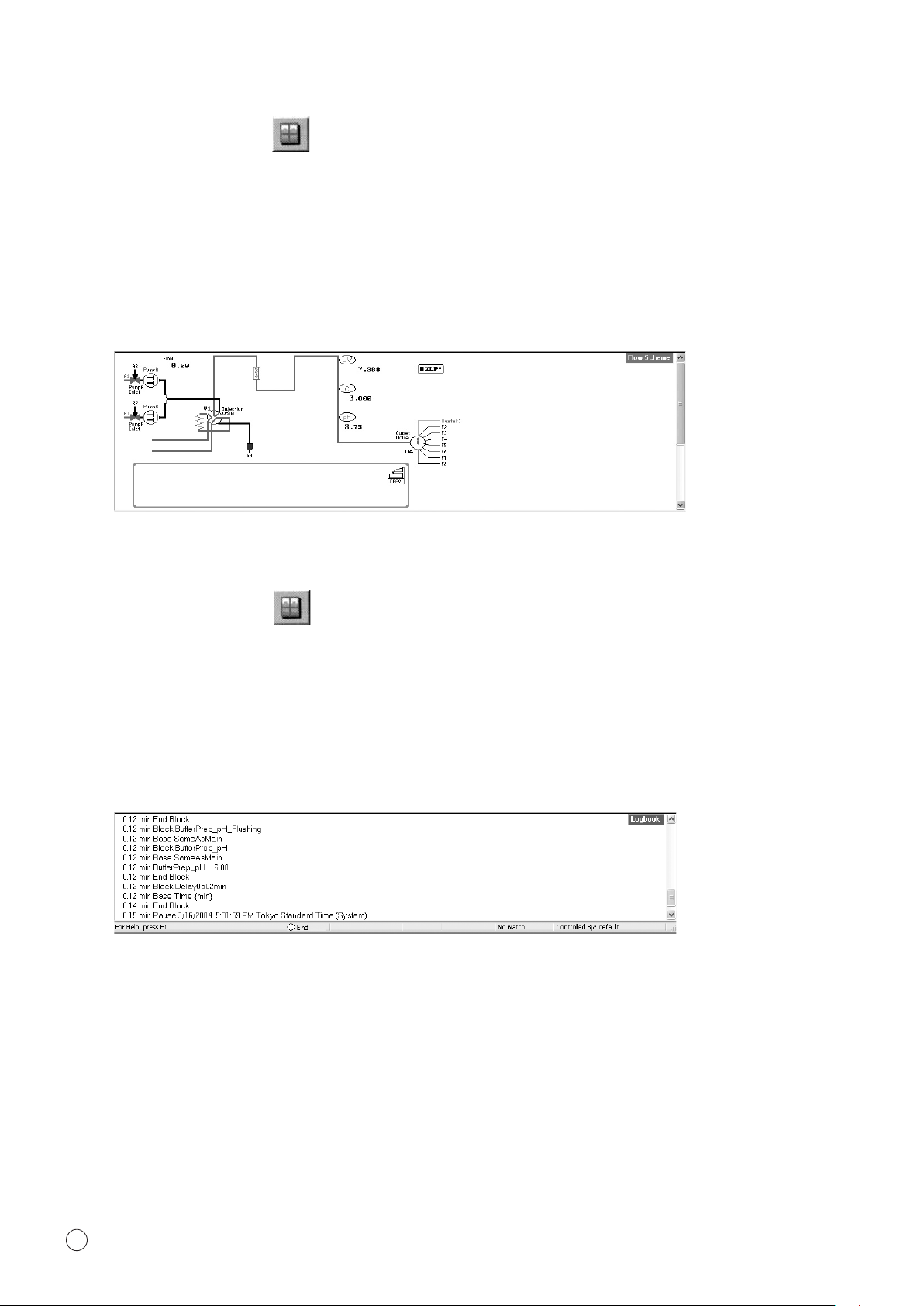
フロースキーム(流路図)
8.7.3
ウィンドウ選択ボタン をクリックします。
1.
または
2. Flow Scheme
ウィンドウのサイズは、ウィンドウの境界にカーソルを移動させ、マウスの左ボタンを押しながら(クリック&
3.
ドラッグ)、希望するサイズまで移動します。
システムの流路図が表示されます。現在送液されている流路はカラー(緑色)で表示されます。また、各モニ
4.
ターの値も表示されます。
↓
View
をチェックします。
Panes...
8.7.4 Logbook
ウィンドウ選択ボタン をクリックします。
1.
または
2. Logbook
ウィンドウのサイズは、ウィンドウの境界にカーソルを移動させ、マウスの左ボタンを押しながら(クリック&
3.
ドラッグ)、希望するサイズまで移動します。
メソッド実行中の出来事(実行されたコマンド、警告やエラーメッセージなど)記録が表示されます。この記録
4.
は
Result
↓
View
をチェックします。
ファイルに保存されます。
Panes...
um
50
Page 55
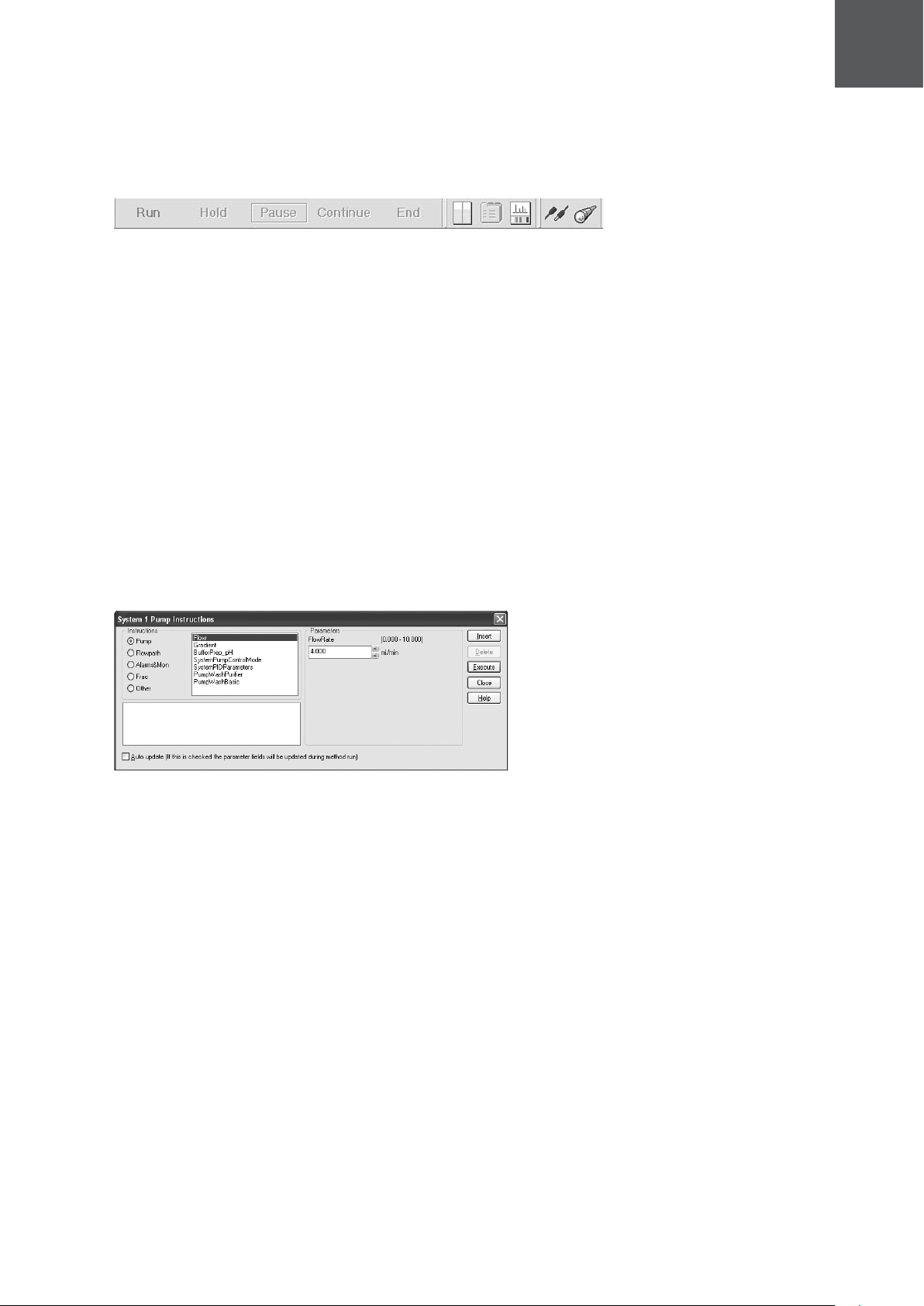
メソッド実行中のマニュアル操作
8.8
・ツールバー
8
1
8
System Control
Run
Hold
Pause
Continue Hold、Pause
End
・マニュアル命令
メソッド実行中にマニュアル操作で命令を追加したり、変更することができます。
メニューバーの
1.
の画面上部にあります。
メソッドが実行されている時はグレー表示になります。
ポンプからの送液は止めずに、今の状況を維持したい場合にクリックします。
メソッドの内容は
ポンプからの送液を止め、今の状況を一時停止したい場合にクリックします。
メソッドの内容は
システムにエラーが起きた場合自動的に
実行しているメソッドを中断し終了します。
Manual
よりコマンドを選択し、
Continue
Continue
の解除をします。
ボタンがクリックされるまで一時停止します。
ボタンがクリックされるまで一時停止します。
Execute
になります。
Pause
をクリックします。
51
Page 56
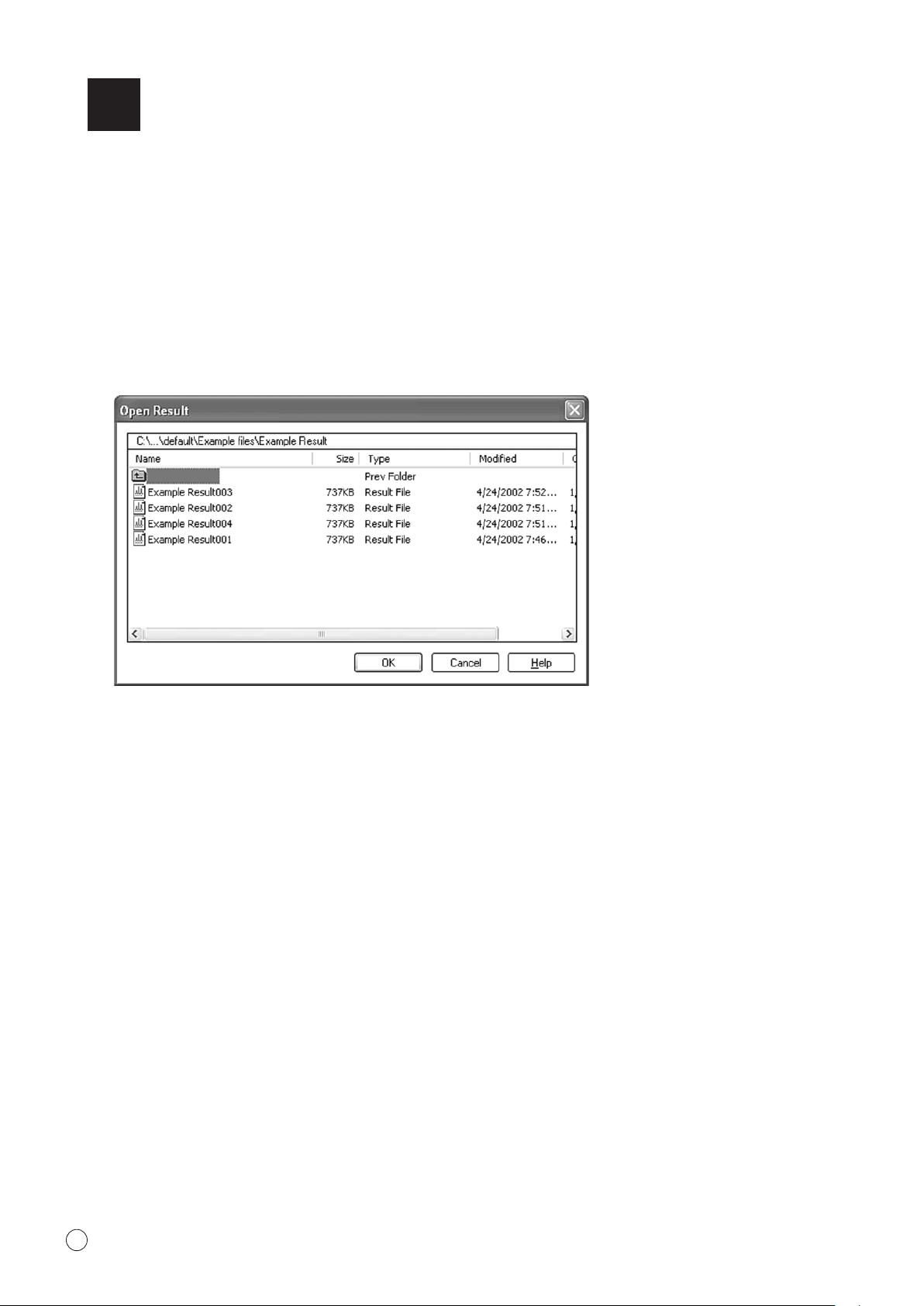
データ処理(プリントアウト)
9
データの呼び出し
9.1
タスクバーの
1.
ファイルを指定します。
2.
↓
File
3. Open Result
Evaluation
Open
ウィンドウの中から目的のファイルを選択し、OKボタンをクリックします。
→
をクリックします。
Result...
um
52
Page 57

画面表示
9.2
表示されたウィンドウにカーソルを移動し、マウスの右ボタンをクリックします。
1.
9
1
9
メニューから
2.
3. Chromatogram Layout
カーブの選択
9.2.1
1. Chromatogram Layout
画面表示したいカーブを指定します。チェックしているものが表示されます。指定を解除する場合は、もう一度ク
2.
リックします。
ボタンをクリックします。
3. OK
Properties
を選択します。
ウィンドウが表示されます。
のウィンドウより、
Curves
ページをクリックします。
53
Page 58

9.2.2
・Y軸
軸の設定
1. Chromatogram Layout
軸の設定をしたいカーブをクリックし選択します。
2.
選択したカーブのスケール表示を、
3.
4. 3つのUV
カーブを同じスケールで表示したい場合は、
のウィンドウより、
(オートフルスケール)または
Auto
ページをクリックします。
Y-Axis
All with this unit
(固定軸表示)で表示できます。
Fixed
をクリックします。
ボタンをクリックします。
5. OK
・
軸
X
1. Chromatogram Layout
X軸のベース(時間、ボリューム、カラムボリューム)の指定とスケール表示を、
2.
たは
(固定軸表示)で表示できます。
Fixed
のウィンドウより、
ページをクリックします。
X-Axis
(オートフルスケール)ま
Auto
3. Adjust retention zero to injection number
um
ム)を
0 min(ml
ボタンをクリックします。
4. OK
54
)として表示します。
をチェックしていると、サンプル添加のリテンションタイム(ボリュー
Page 59

ズームアップ
9.2.3
カーブの任意の範囲をズームアップできます。
ズームアップしたい範囲にカーソルを移動します。
1.
マウスの左ボタンをドラッグし、マウスを移動します。
2.
点線が表示されますので、その点線でズームアップしたい範囲を囲います。
3.
9
1
9
キーボードの
4.
ズームアップを解除するには、カーブウィンドウでマウスの右ボタンをクリックします。
5.
メニューより
6.
Page Down
Reset zoom
でズームイン、
をクリックします。
Page Up
でズームアウトになります。
55
Page 60
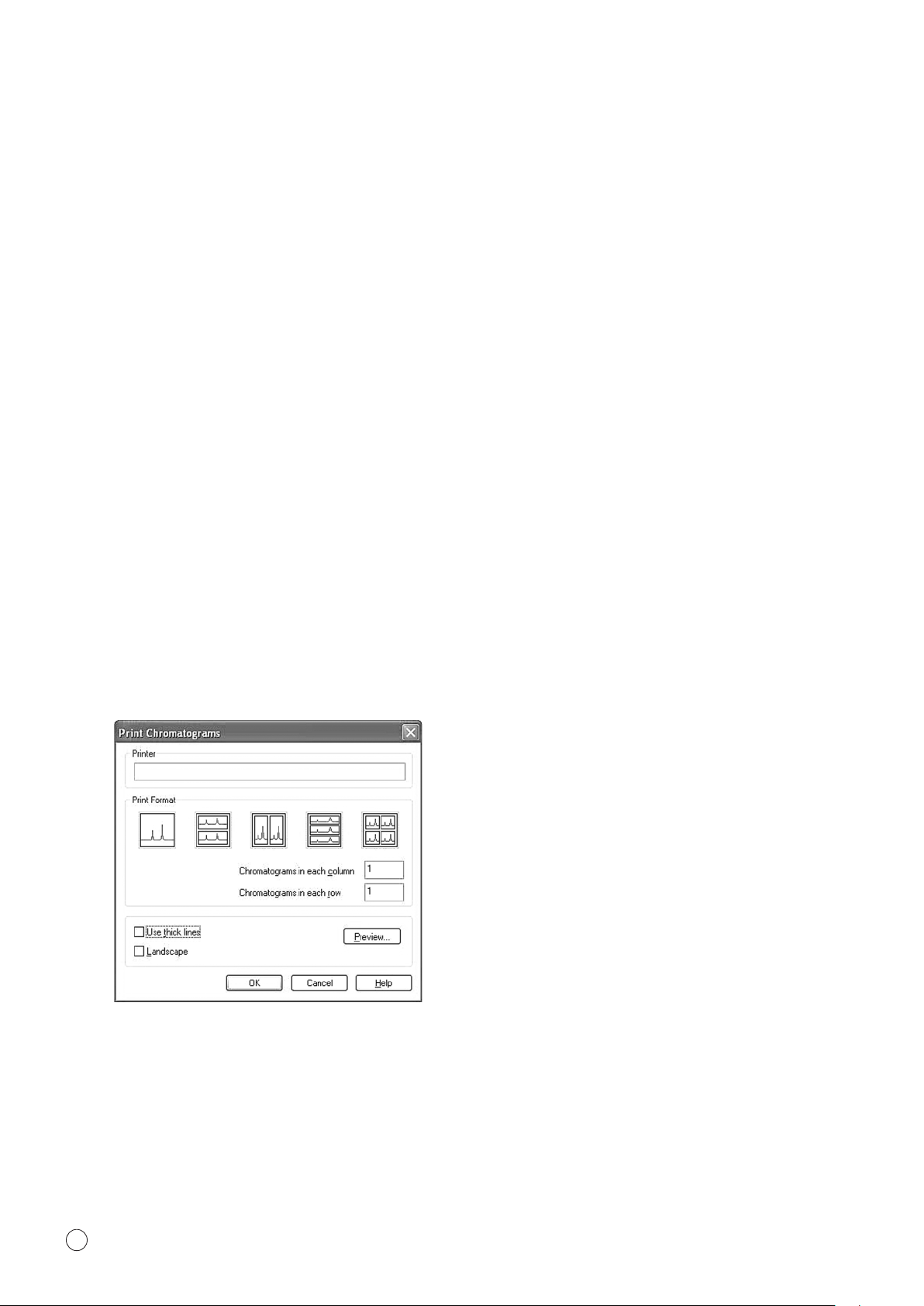
クロマトグラムのテキスト入力
9.2.4
・テキストの入力
クロマトグラムウィンドウにマウスのポインターを置きます。マウスの右ボタンをクリックしてメニューより
1.
Add Text...
を選択します。
ポインターが
2.
ポインターをテキスト入力したい場所に移動し、マウスの左ボタンをクリックします。
3. abc
4. <text
5.
・テキストの変更・削除
1.
2.
3.
9.3
クロマトグラムのプリントは、以下の手順で操作してください。
1.
>という字が表示されたら、<
ルをテキストボックス以外のところへ移動しクリックします。
テキストボックスが表示されている間は、文字挿入位置をクリック&ドラッグで移動できます。
カーブウィンドウ上でマウスの右ボタンをクリックし、表示されるメニューの中から
テキストの変更または削除を実行します。このとき、文字の上でマウスの右ボタンをクリックすると、フォントの
変更ができます。
テキストボックス以外のところでクリックすると、テキストが決定されます。
クロマトグラムのプリントアウト
表示されているクロマトグラムをプリントアウトします。
ポインターに変わります。
abc
>の位置に入力したいテキストをキーボードよりタイプアップし、カーソ
text
Edit Text Mode
を選択します。
↓
File
Print...
2. Print Format
横書きしたい場合は
3.
4. Preview...
す。
保存も可能です。)
をクリックすると
ボタンでプレビューを終了します。(この画面からレイアウトの変更およびレポートフォーマットとしての
Exit
を選択し、
を選択します。
Landscape
Print Chromatograms
をチェックします。
Customise Report
画面が表示され、ここでプリントアウトのプレビューが確認できま
ウィンドウを表示します。
um
ボタンをクリックします。
5. OK
56
Page 61
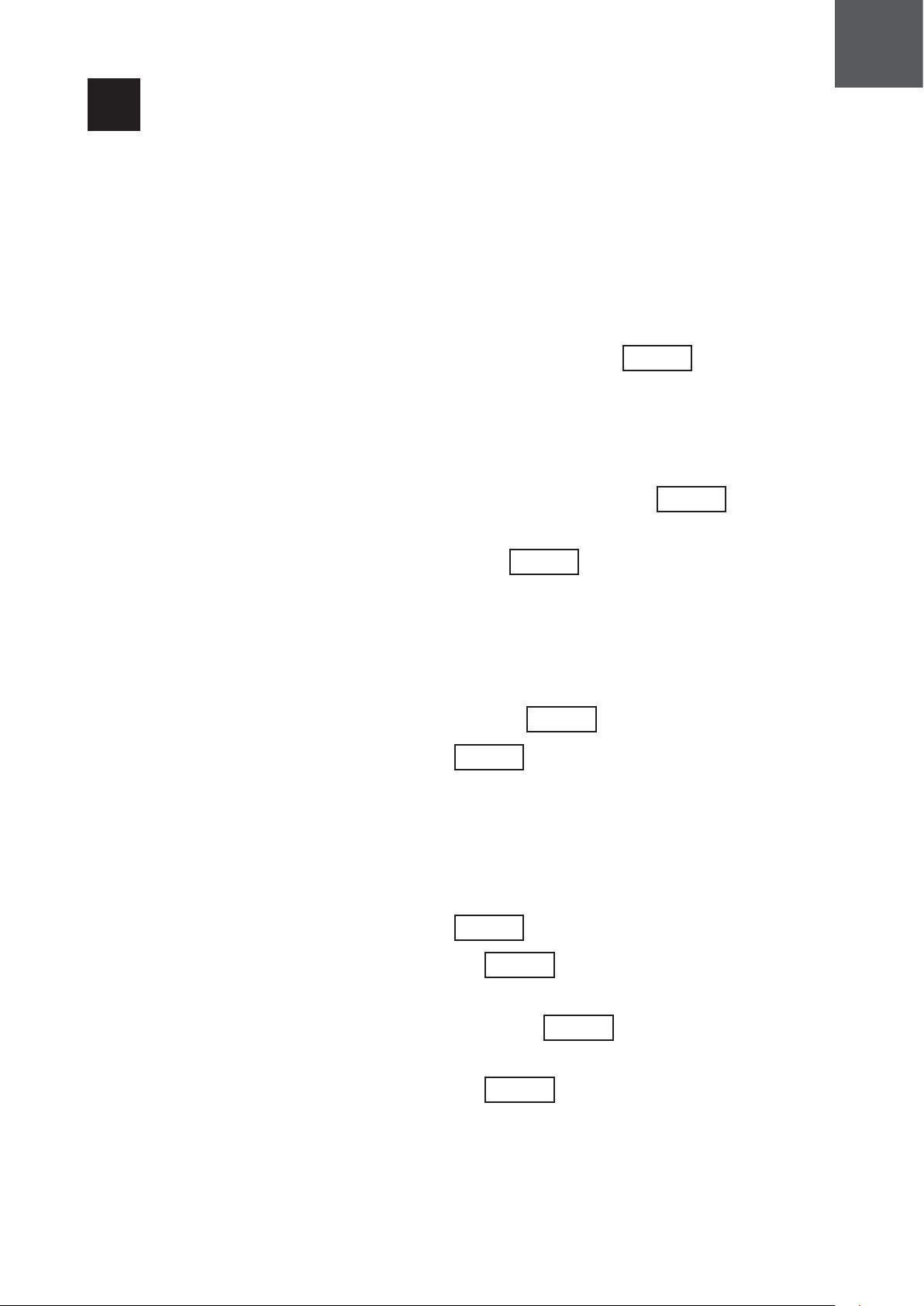
システム終了
10
10
まず脱気した超純水で流路を洗浄し、システムを2日以上使用しない場合は、つづいて
します。
ポンプ洗浄
10.1
タスクバーの
使用したインレットチューブを、脱気した超純水に接続します。
1. Manual
10.2
カラムの
1.
Manual ↓ Alarms&Mon → Alarm_Pressure → High Alarm
流速の設定
2.
Manual
カラムのベットボリュームの3倍以上流し、
3.
ます。
System Control
↓
Pump...
システムおよびカラムの洗浄
Pressure limit
↓
Pump
をクリックします。
→
PumpWash Purifier
の設定
→
→ カラムの至適流速 →
Flow
→
ON, OFF, ON, OFF
(使用したインレットチュービングを選択)
(カラムの耐圧)→
→
Execute
UV, Cond, Pressure
カーブが安定したら
エタノールで置換して保存
20%
Execute
Execute
ボタンをクリックし終了し
END
インジェクションバルブとUVフローセルの間をG5(バイパスチューブ)に交換します。
4.
サンプルループを洗浄します。
5.
Manual
Manual
サンプルループの5倍以上流れたら、
6.
10.3
<
Frac-950
1. Manual
2. Manual
3. Accumulator
Manual
4. Accumulator
Manual
↓
Flowpath
↓
Pump
フラクションラインの洗浄
の場合>
↓
Pump
↓
Flowpath
を使用した場合は、
↓
Frac
が停止したら、次に素通りのフラクションラインも洗浄します。
↓
Flowpath
→
→
Flow
→
Flow
→
→
AccumulatorWash
→
Injection Valve
→
5ml/min
ボタンをクリックして終了します。
END
→
2ml/min
OutletValve
Accumulator
OutletValve
→ F2 →
→ F3 →
→
Inject
→
→
も洗浄します。
→
Execute
Execute
Strokes 5
→
Execute
→
Execute
Execute
Execute
分程度たったら、
5. 3
ボタンをクリックして終了します。
END
57
Page 62

<
Frac-900
ポンプから送液します。
1.
Manual
フラクションコレクターに試験管をセットします。
2.
フラクションコレクターのラインを洗浄します。
3.
Manual
試験管が交換したら、フラクションコレクターをストップします。
4.
Manual
素通りのフラクションラインも洗浄します。
5.
Manual
の場合>
↓
↓
↓
↓
→
Pump
→
Frac
→
Frac
Flowpath
→
Flow
Fractionation_900
2ml/min
→
Fractionation_Stop_900
→
OutletValve
→ F3 →
→
Execute
FracSize 2ml
→
Execute
Execute
→
Execute
分程度流し、
6. 3
ボタンをクリックして終了します。
END
um
58
Page 63

システムの終了
Ä
K
T
A
e
xpl
orer
メインスイッチ
10.4
10
タスクバーの
1.
↓
2. File
3. UNICORN Manager
タスクバーの
4.
クリックします。
5. Windows
オペレーションシステムを終了します。
タスクバーより
Start
↓
UNICORN Manager
Quit program
ウィンドウが表示されたら、
System Control
のデスクトップが表示されます。
をクリックし、表示されている
Turn off Computer
をクリックします。
→
Turn off
ボタンをクリックします。
YES
Leave Control of System1
ダイアログでOKボタンを
コンピューター、ディスプレイ、プリンターのスイッチを切り、続いてテーブルタップの電源を切ります。
6.
最後に本体のメインスイッチを
注意
コンピュータは、自動的に電源
注意
チャンバー内で使用の場合は、本体の電源は入れたままにしておきます。
にします。
OFF
になる機種もあります。
OFF
59
Page 64

メンテナンス
11
システムの保存
11.1
システムを2日以上使用しない場合、システム全体を
必ず超純水でシステムを洗浄してから置換を行ってください。塩が残った状態で
恐れがあります。
また、
1.
2.
Manual
3. Pump Wash
Manual
4. 5
電極はpHフローセルから外し、ダミー電極をつけておいてください。
pH
使用したインレットチュービングを
タスクバー
分程度流し、
注意
システムは、バッファーが入ったままで放置しないでください。
System Control
↓
Pump...
が終了したら、
↓
Pump...
ボタンをクリックして終了します。
END
をクリックします。
→
PumpWash Purifier
→
Flow
エタノールのボトルに接続します。
20%
(使用したインレットチュービングを選択)
→
5ml/min
エタノールで置換します。
20%
→
ON, OFF, ON, OFF
→
Execute
→
エタノールに置換する場合は、
20%
エタノールを流すと塩が析出する
20%
Execute
リンス液の交換
11.2
ポンプピストンの裏側を洗浄するリンス液は、週一回定期的に
1.
注意
リンス液が増えている場合は、ポンプシールからの液漏れの可能性があります。
弊社技術サービスに連絡してください。
交換した時は、ポンプから送液、リンス液が循環していることを確認してください。
2.
循環していない場合は、シリンジをリンス液チュービングのルアーロックに接続し、リンス液を吸引します。
3.
吸引しても循環しない場合、リンス液の逆流防止弁(本マニュアル
4.
エタノールを交換します。
20%
ページ参照)を外し、超音波洗浄します。
13
um
60
Page 65

オンラインフィルター
11.3
オンラインフィルター
バッファー中の不溶物を除去するために、ミキサーとインジェクションバルブの間に接続されています。
11
フィルターはポアサイズ
シャーが
てください。洗浄しても圧が下がらない場合は、新品のフィルター(
してください。
圧力の目安については本マニュアル巻末のチェックシートをご参照ください。
11.4
インレットフィルターが詰まると陰圧になり、エアーが発生しやすくなります。
詰まっている場合はインレットフィルター(
0.35 MPa
インレットフィルター
を超えた場合には、分解して内部の焼結フィルターを
外観
のチタン製焼結フィルターです。 超純水を
2 µm
分解
11-0004-14
)を交換してください。
1 ml / min
2M NaOH
18-1120-94、2
でバックプレッ
中で超音波洗浄し
個入り)と交換
フラクションコレクター
1.5
<
Frac-900
ドライブスリーブ(
注意
フラクションボールを回転したり、外す場合は必ずドライブスリーブを軽く後方に引い
てボールから離してください。
インジェクションフィルポート
11.6
インジェクションフィルポートから、液漏れする場合は、フィルポートにシリンジの針をさし
た状態で、フィルポートを指で軽く締めます。それでも、液漏れする場合はフィルポート先を
交換(プラスチックスリーブ
インジェクションフィルポートをインジェクションバルブから外します。
1.
新しいインジェクションフィルポートをインジェクションバルブに軽く接続します。
2.
の場合のみ>
ドライブスリーブ
19-6067-02
18-1154-17
)が劣化している場合は、交換します。
)してください。
フィルポートにシリンジの針をさした状態で、フィルポートを指で軽く締めます。
3.
61
Page 66
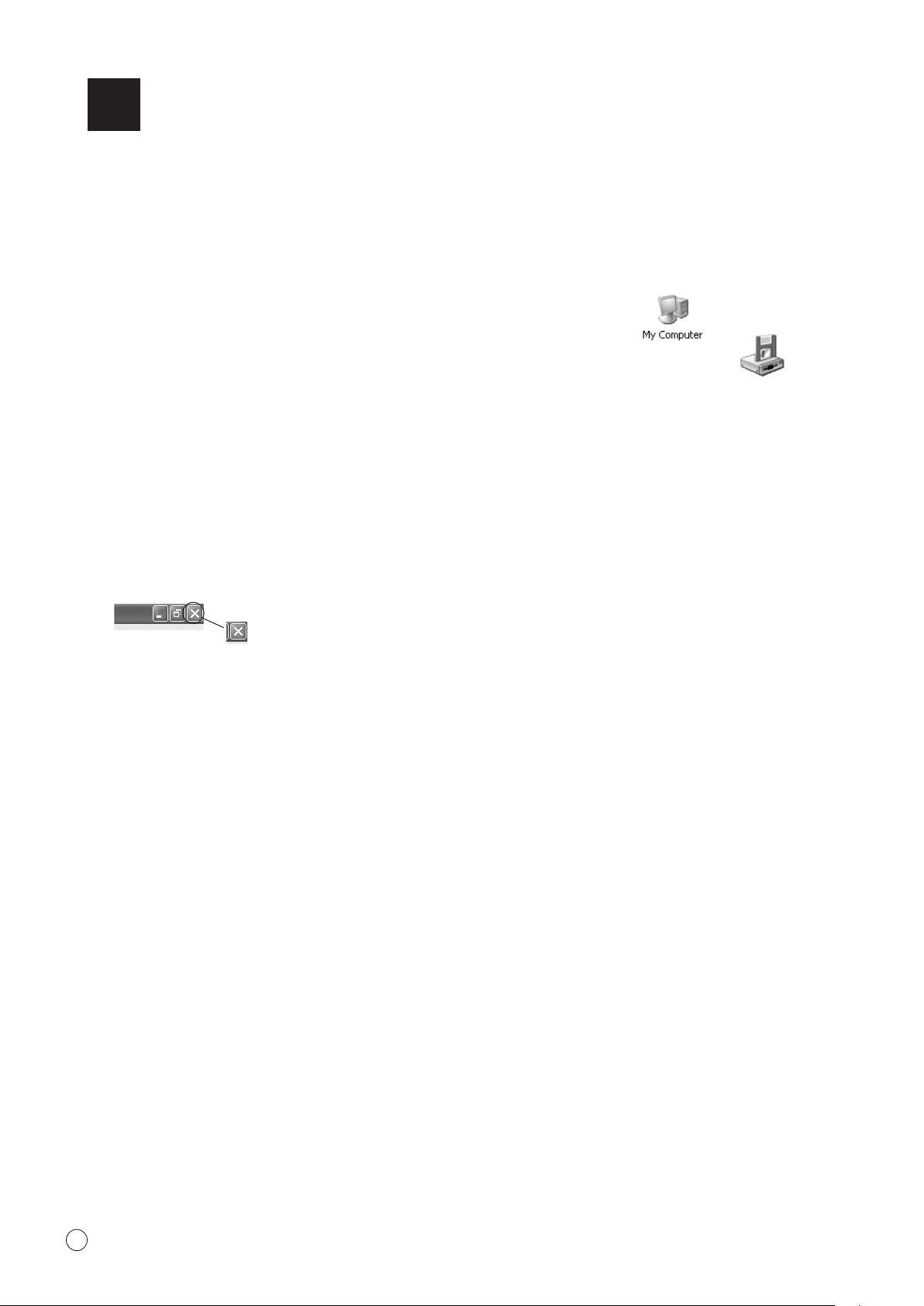
ファイル管理(データのバックアップ)
12
フロッピーディスクのフォーマット
12.1
フロッピーディスクは
フロッピーディスクをドライブAに挿入します。
1.
2. Windows
3. 3 1/2 Floppy (A:)
メニューより
4.
5. Start
6. OK
7. Format complete
8. Close
9. My Computer
のデスクトップより、
Format...
ボタンをクリックします。
ボタンをクリックします。
ボタンをクリックします。
のウィンドウの右上の×ボタンをクリックしウィンドウを閉じます。
を使用します。フォーマットは
2HD
My Computer
のアイコンにマウスのポインターを移動し、マウスの右ボタンをクリックします。
を選択します。
と表示されたら、OKボタンをクリックします。
フォーマット(
DOS-V
のアイコンをダブルクリックします。
1.44MB
)で行います。
um
62
Page 67
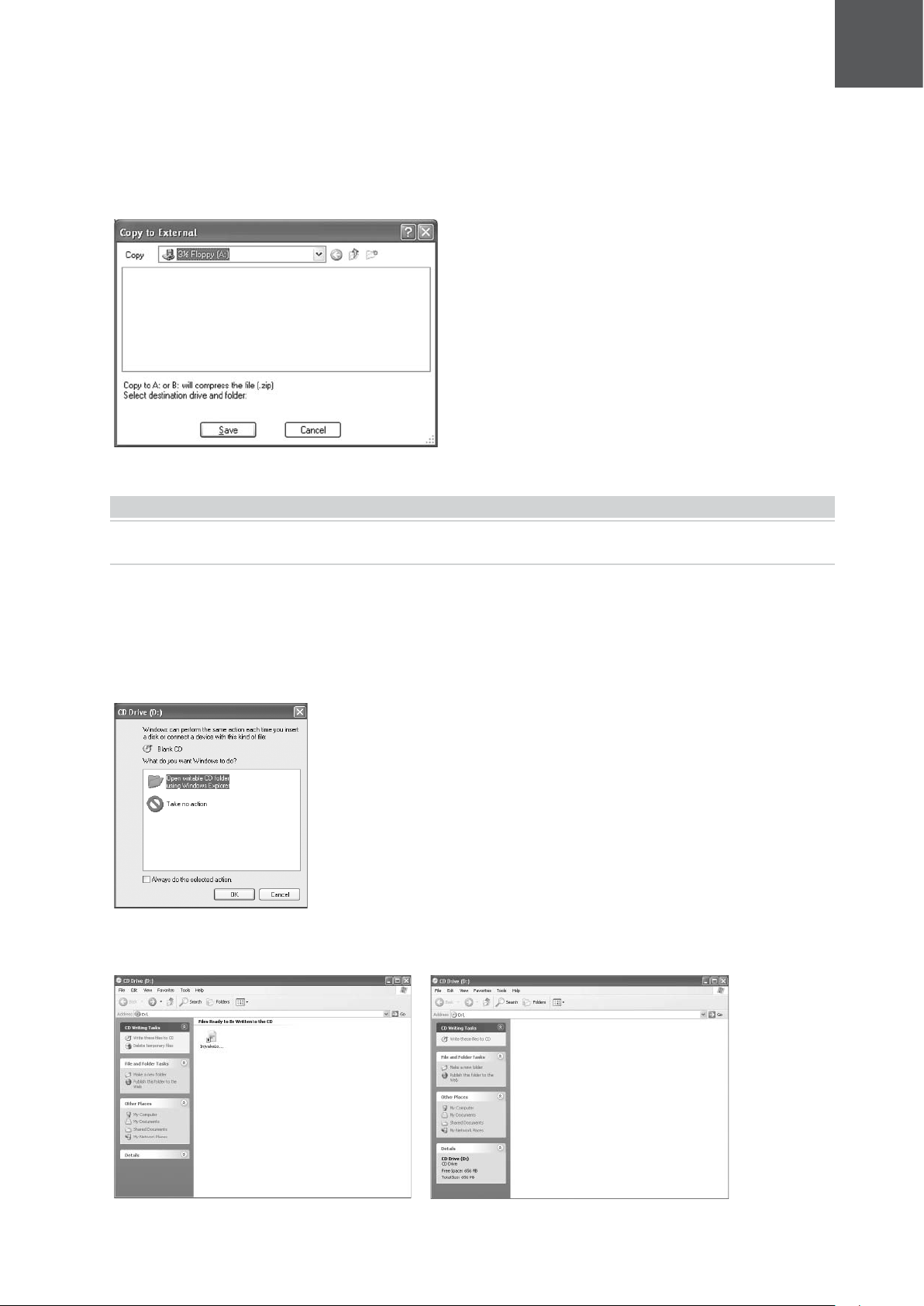
12
データのバックアップ(
12.2
タスクバーの
1.
イルにカーソルを移動し、マウスの右ボタンをクリックします。
メニューより
2.
3. Copy で3 1/2 Floppy (A:)
注意
Copy to External
縮)は自動的に
UNICORN Manager
Copy to External
を選択し、
でバックアップした
Copy from External
をクリックします。
を選択します。
Save
で解凍されます。
Copy to External
Methods
ボタンをクリックします。
ファイルは自動的に
Result
)
または
Results
ファイル(圧縮)になります。
zip
ウィンドウでバックアップしたいファ
ファイル(圧
zip
12.3 UNICORN
コンピューターのCDレコーダーに書き込み可能なCDを挿入します。
1.
自動的に下記のウィンドウが起動しますので、OKをクリックします。
2.
ドライブのフォルダが開きます。以前に使用している場合には前回コピーしたときのファイルが表示されていま
3. CD
すので、
Delete temporary files
のデータをCDにコピーする方法
をクリックしデータを消去します。
63
Page 68

次に
4.
My Computer
C:/UNICORN/Local/Fil
ルダまで移動します(クリック&ドラッグ)。下図の例では、
の
Manual Runs
からコピーしたいファイルをCDドライブフォルダにコピーします。
内に保存されています。コピーしたいファイルを選択しクリックしたままCDドライブのフォ
内のファイルを指定しています。
UNICORNのResult
C:/UNICORN/Local/Fil/Defaut
ファイルは
(ユーザー名)
/Result
内
必要なファイルがCDドライブのフォルダに表示されたら、
5.
6. CD Writing Wizard
が起動しますので、
CD name
を入力し
Write these files to CD
をクリックします。
Next
をクリックします。
終了を知らせるメッセージが表示されたら
7.
um
64
をクリックします。
Finish
Page 69
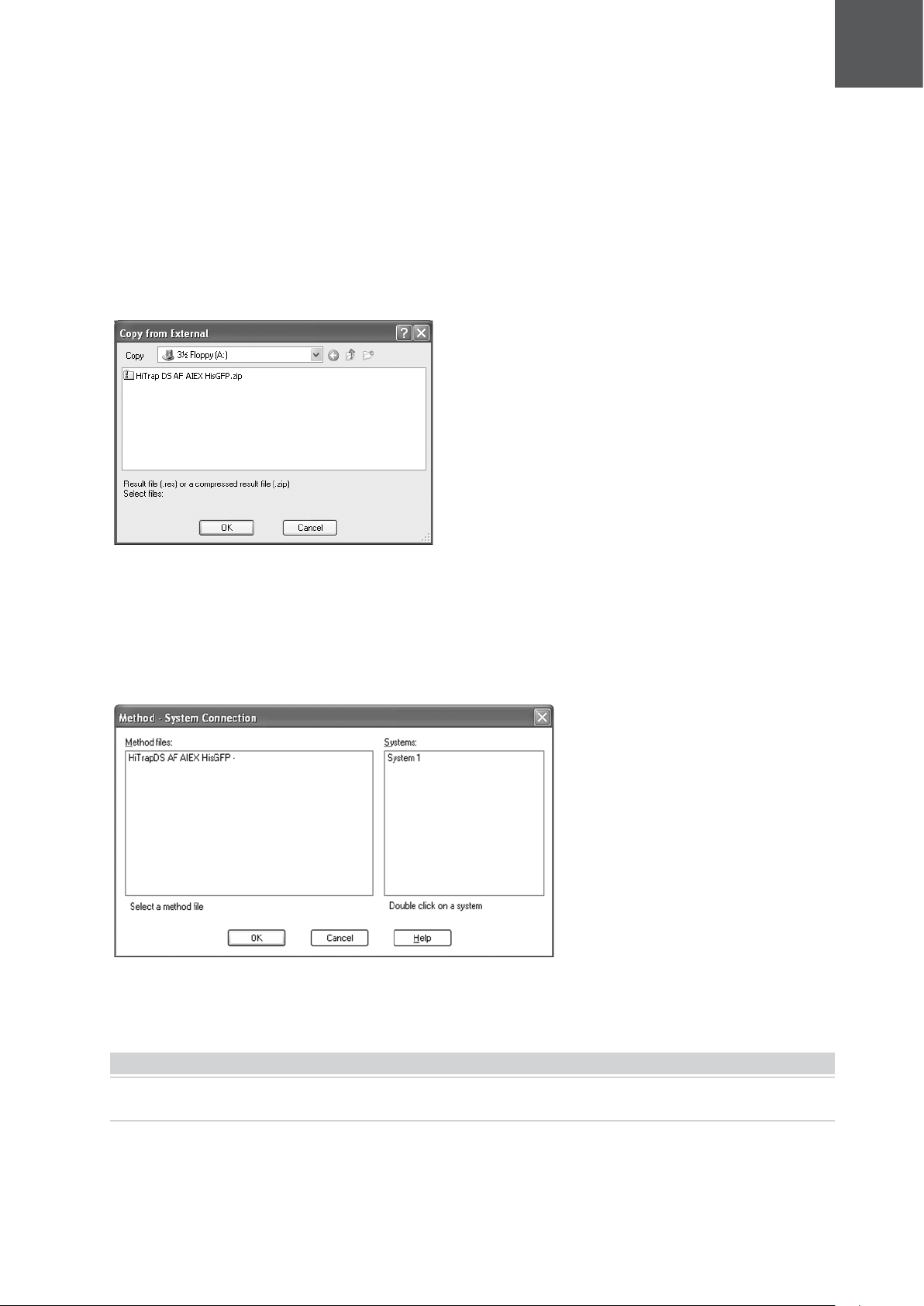
バックアップしたデータをハードディスクにコピー
12.4
12
(
タスクバーの
1.
イルを保存するフォルダーを選択します。
ウィンドウの空いている所にカーソルを移動し、マウスの右ボタンをクリックします。
2.
メニューより
3.
4. Copy:で3 1/2 Floppy (A:)
Copy from External
UNICORN Manager
Copy from External...
を選択します。
)
をクリックします。
を選択します。
Methods
または
Results
ウィンドウでバックアップしたいファ
フロッピーディスクの中に保存された、データのリストが表示されます。保存したいファイルを選択し、OKボタン
5.
をクリックします。
6. Result
7. Method
8. Method file
ファイルを選択した場合はファイル名を自動的に
ファイルを選択した場合は
Results
Method-System Connection
でファイル名をクリックしてハイライト指定し、
ウィンドウに保存します。
ダイアログが表示されます。
Systemsでsystem 1
をダブルクリックします。
ボタンをクリックします。
9. OK
注意
Copy from Externalではzip
(圧縮)をコピーできません。
ファイル(圧縮)も圧縮してないファイルもコピーできます。
Copyではzip
ファイル
65
Page 70
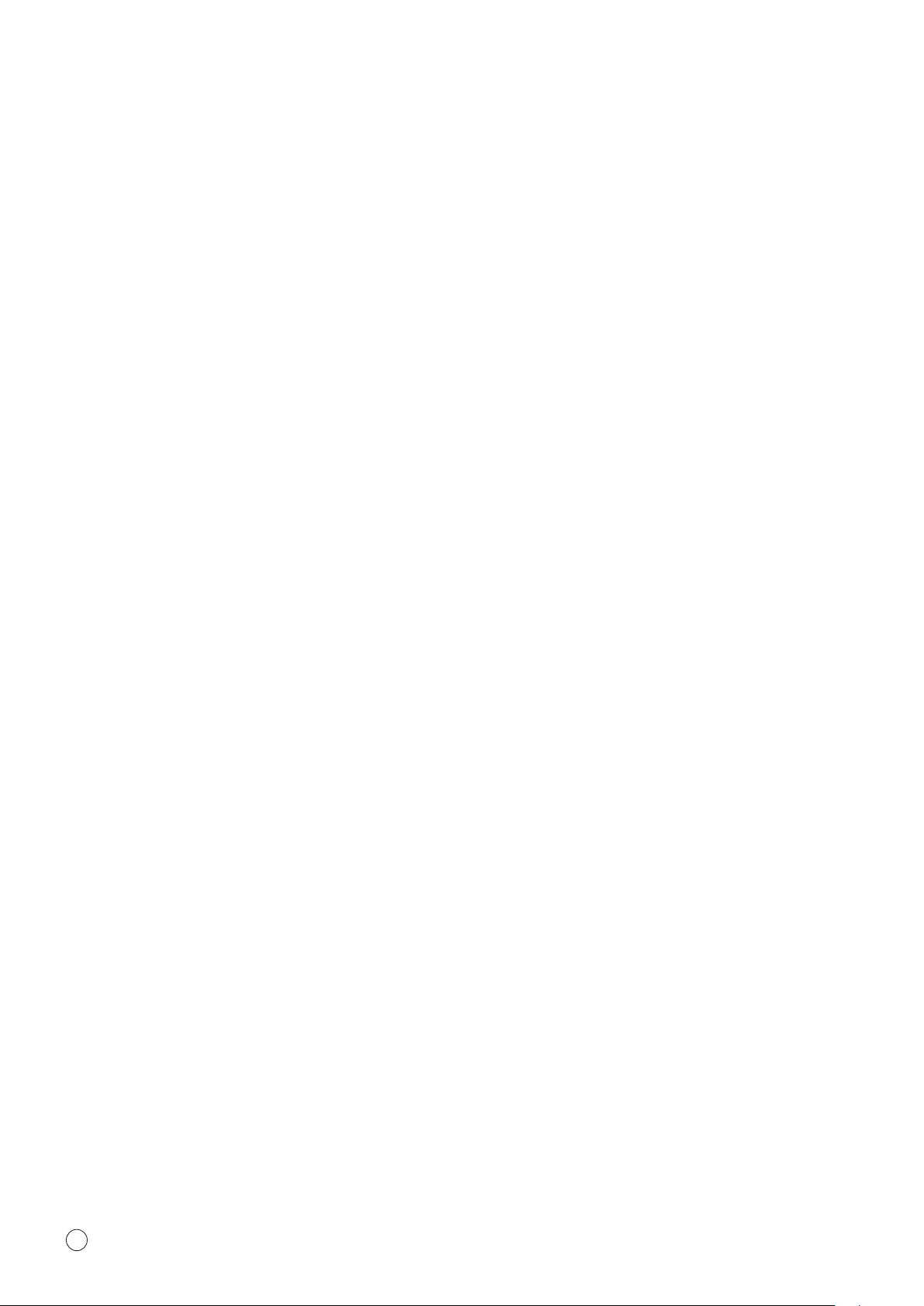
ファイルの削除
12.5
不要なファイルは削除してください。
タスクバーの
1.
択します。
複数のファイルを一度に削除したい場合は、キーボードの
2.
い。
選択したファイルでマウスの右ボタンをクリックし、メニューより
3.
確認するダイアログが表示されます。削除していいか確認しOKボタンをクリックします。
4.
ファイル名の変更(
12.6
タスクバーの
1.
いファイルを選択します。
ファイルのアイコンにポインターを合わせ、マウスの右ボタンをクリックします。メニューより、
2.
ます。
新しいファイル名を入力し、OKボタンをクリックします。
3.
UNICORN Manager
UNICORN Manager
をクリックします。
Rename
をクリックします。
)
Methods
Ctrl
Methods
または
Results
キーを押しながら、ファイルをクリックしてくださ
Delete
または
Results
ウィンドウで削除したいファイルを選
を選択します。
ウィンドウで、ファイル名を変更した
Rename
を選択し
um
66
Page 71
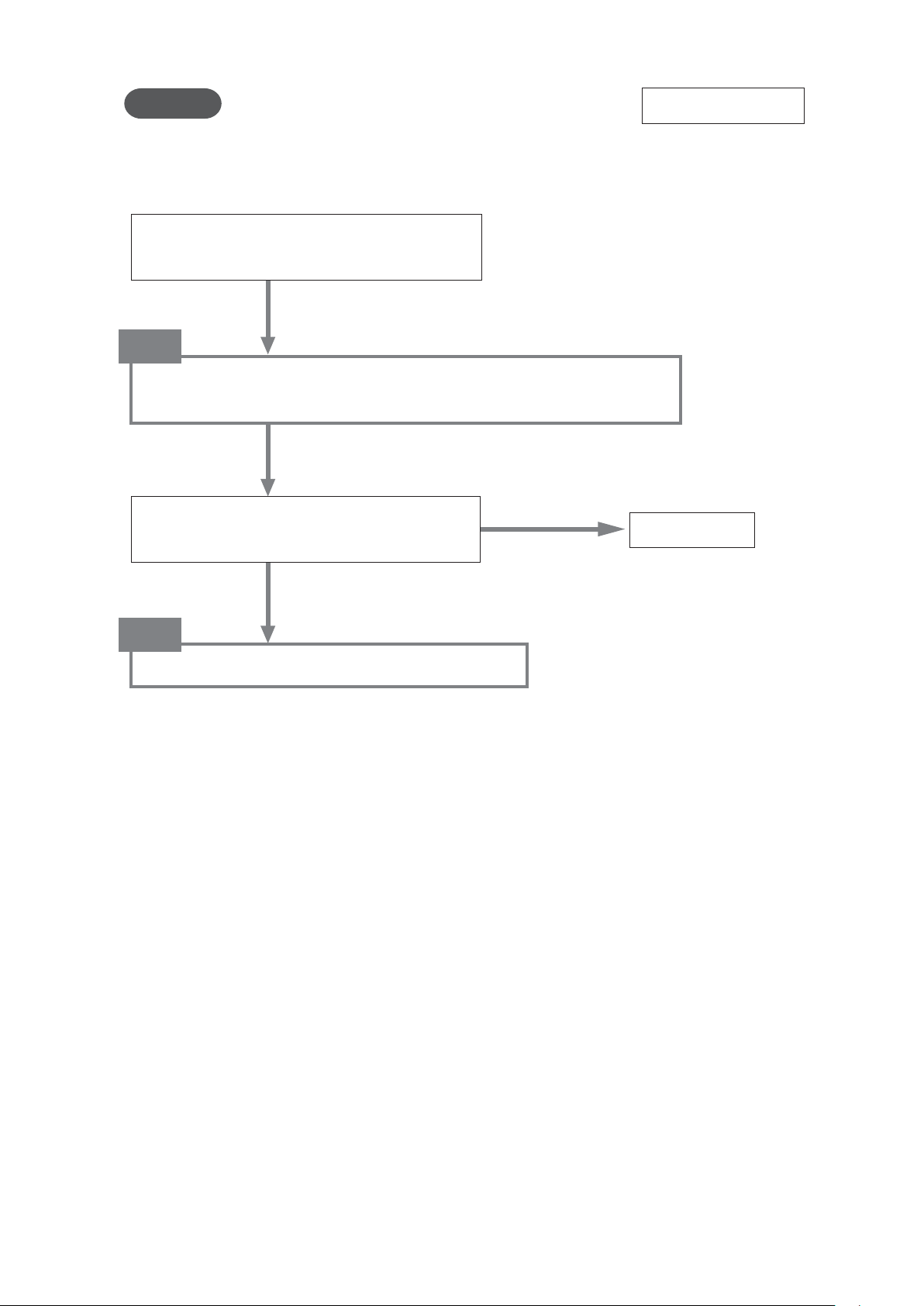
Check 1
システムに原因があるか、カラムに原因があるかを調べます
オーバープレッシャーエラーが出る
圧力が高い
Act 1
ÄKTApurifier
送液を
(カラムの代わりにチュービングでバイパスします)
オーバープレッシャーエラーが出る
圧力が高い
Pause
ボタンで一時中断し、カラムを取り外します
Continue
ボタンをクリックします
No
(システム内に目詰まりがある)
Yes
Act 2
システムを超純水に置換して
(操作)
Check 2
へ
1.Manual ↓ Pump ↓ PumpWashPurifier↓A1, B1
.
Manual ↓ Pump ↓ Flow → 5 ml / min ⇒ Execute
2
約5分後、
ボタンをクリックし、送液を止めます
END
カラム洗浄
選択 ⇒
Execute
67
Page 72

No
(それ以上)
センサーのゼロ値が
プラス側にずれています
センサーのゼロ設定(キャリブレーション)を行います
圧力表示
0.00MPa
(または
0.05MPa
)
Yes
(正常ですが、センサーのゼロ値がマイ
ナス側にずれている可能性もあります)
パージバルブを閉めて、先に
Check 3
の
Act 1
を行い、
0.15 MPa
以下だった場合は
この続きを行います
(操作)
パージバルブ
2
箇所を開放したまま、
SystemControl
画面より
System ↓ Calibrate ↓P-900 Press
を選択し、
Calibrate
ボタンをクリック
Act 1
Act 2
(システム内超純水の状態で)
Check 2
プレッシャーセンサーで圧力を正しく計測できているかを調べます
A
ポンプのパージバルブ2か所を反時計方向に回転し
完全に開放します
※1 この時、重力落下により、バッファーボトル内の超純水が各パージバルブから滴下してきます。
紙タオル等を下 に敷いてからパージバルブを開いてください。
※
2
パージバルブから超純水の滴下が見られない場合、ポンプ内に気泡がかんでいる可能性があります。
本マニュアル
3.3項
「ポンプのパージの手順」に従いエア抜き作業をしてください。
ÄKTApurifier
um
68
Page 73

Act 1
Act 2
Act 3
Check 3
システム内のどこに原因があるか調べます
システム内超純水
カラムなし
Gradient ; ConcB% 0%
Flow1ml/min
⇒
Execute
Gradient; Conc%B 0%
InjectionValve
↓
Waste ⇒ Execute
圧
0.15〜0.35MPa
Yes
システム圧問題なし
No
(
0.15MPa
以下)
圧力が正しく計測できていない可能性が
あります。
Check 2
へ戻ってください
(
0.35MPa
以上)システム内に目詰まりがある
圧
0.10MPa
以上
No
弊社技術サービス部へ連絡
(
InjectionValve
より下流の詰まり)
オンラインフィルター洗浄
(操作)
本マニュアル
11.3
を参照
オンラインフィルター洗浄後、再度
Check 3のAct 1
を行います
Yes
(
InjectionValve
より上流の詰まり)
ÄKTApurifier
69
Page 74

CU-950
接続方法
※
CU-950
CU-950はÄKTA
ただし
温の場所)に設置します。
1. Uninet
始めに
この時点では
2. USB
図
1
CU-950にUSB
トに接続します。
3. CU-950
続けて
に固定します。(図3)
4. ÄKTA
ÄKTA
Windows
PCランプが点灯しない場合はコンピューターを再起動します。
の設置場所
の各ユニット横のレールにぶら下げることができます。(図1)
がコンピューターから離れた場所にある場合にはコンピューター周辺(常
ÄKTA
ケーブルの接続
本体と
ÄKTA
確認
ケーブルの接続
確認
確認
注意
確認
注意
ケーブルが確実に装着されていることを確認します。
USB
の電源オン
CU-950
CU-950のPower
本体から電源ケーブルを接続している場合は、このステップは省略
ÄKTA
します。
とコンピューターの電源オン
の電源をオンにします。続けてコンピューターの電源をオンにします。
が正常に起動することを確認します。
CU-950のPowerとPC
CU-950をUninet
とコンピューター、
ÄKTA
ケーブルを接続し、ケーブルの他方をコンピューターの
に電源ケーブルを接続します。電源ケーブルはケーブルクランプ
ランプが点灯、PCと
ケーブルで接続します。(図2)
CU-950
System
ランプが点灯、
System
の電源はオフです。
は点滅します。
は点滅します。
USB
ポー
図
2
【 トラブルシューティング 】
●
ランプが点灯しない場合
PC
CU-950
●
System
Uninet
Fraction Collector Frac-920
★ご使用方法について
Frac-920
です。マニュアル中の
項をご覧くださいますようお願い申し上げます。
★ご注意
Frac-920
タッチパネルがついていますが、
との接続時には操作が無効になります(接続時
には「
Setup and Check
べて
ÄKTA
なります。
とコンピューターの
ださい。特に
まれている事を確認してください。
'UniNet-1'
ルが抜けやすいので必ずケーブルクランプに固定します。
CU-950
ランプが点灯しない場合
ケーブルが
に接続されている事を確認します。また電源ケーブ
側のコネクターが奥までしっかり差し込
CU-950の'Test'や'Network'
ケーブルの接続を確認してく
USB
を
お使いの皆様へ
の使用方法は、
Frac-901、900
Frac-901、900
は単独でも使用できるため、前面に
」と表示されます)。す
システムの
UNICORN
と同じ
の説明事
システム
ÄKTA
からの制御と
5. UNICORN
UNICORN
を確認します。
確認
CU-950のPowerとPC、System
ではなく
起動と
を起動します。エラーメッセージの表示なく、
ÄKTA
接続確認
Input
24-32V 1A
ランプ全てが点灯します。
USB
ケーブルクランプ
と接続されること
ÄKTA
UniNet-1
Test
コンピューターのパワーマネージメントについて
コンピューターのパワーマネージメント機能
を変更します。
デスクトップ(壁紙の表示されている所)で
Never
に変更
右クリックして
Display Properties
すので、
'Power...'
Power Options Properties
図)が表示されますので
System standbyを'Never'
際の画面と多少異なることがあります)
'Properties'
ウィンドウが表示されま
Screen Saver
ボタンをクリックします。
タブをクリックして
ウィンドウ(左
Plugged in
図
3
を選択します。
項の下の
に変更します。(実
um
70
Page 75

UPC-900(ÄKTApurifi er UPC 10/100
)をお使いの方へ
※ 波長の選択
測定したい波長のフィルターを選択します。
1.
ランプのポジションは、
2. Hg
は異なります。フィルターのラベルに表示された
マークと同じポジションに合わせます。
280 nmと254 nm
※ コールドチャンバー内で使用する場合の設定
モニターのランプは、使用後
UV
本体の
1.
液晶パネルに
2.
UPC-900
のつまみを反時計回りに一目盛り回します。
Lamp ON/OFF
にします。
OFF
の表示がでたら、つまみのOKを押し、
Lamp
(on)
で測定
280 nm
●に合わせる ○に合わせる
を選択してつまみのOKを押します。
OFF
254 nm
で測定
memo
意
注
UPC-900
System Control
System
ModeでOpen
のつまみダイヤル操作ができない場合は、
↓
Lamp
(on) on off
モードより
Settings
→
Specials
に設定し、OKボタンをクリックします。
→
Keyboard
71
Page 76
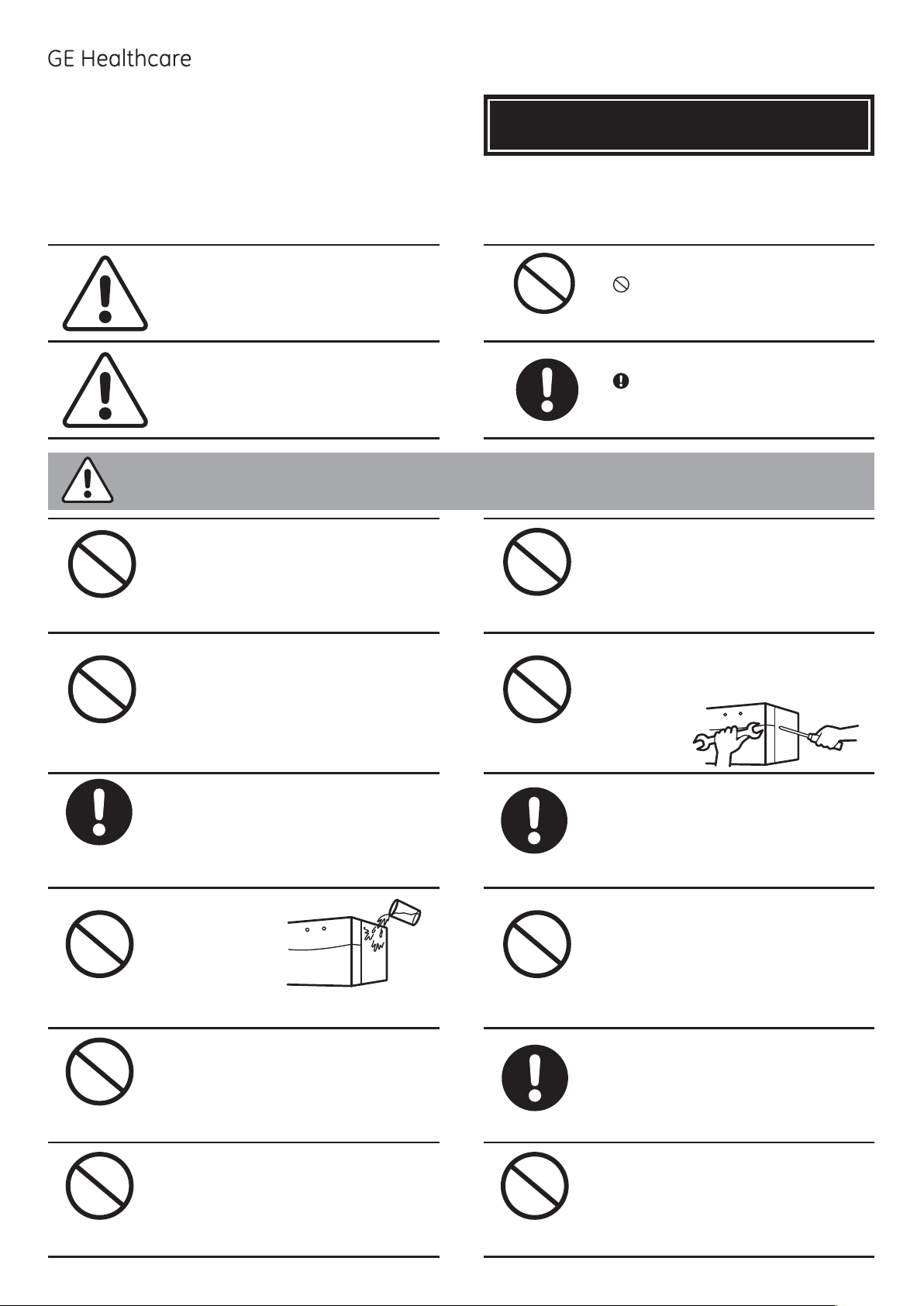
安全上のご注意
誤った取扱いをした場合に生じる危険や損害の程度を、
次の区分で説明しています。
必ずお守りください
このしおりには、弊社機器に関する一般的な注意事項を記載しています。取扱い
の詳細は必ず製品添付の使用説明書をご覧ください。
図記号の意味は次の通りです。
禁止
禁止
誤った取扱いをした場合
警告
注意
に、死亡や重傷を負う可
能性があるもの。
誤った取扱いをした場合
に、傷害または物的損害
が発生する可能性がある
もの。
警告
電源プラグの抜き差しにより、
運転を停止しない
火災・感電の原因になります。
電源コード・電源プラグを
傷つけない
●加工しない ●束ねない
●折らない ●物をのせない ●加熱しない
●無理に曲げない
破損して火災・感電の原因になります。
●ねじらない
は、してはいけない「禁止」を示
します。
禁止
は、必ず実行していただく
「強制」を示します。
電源コードを途中で接続しない、
タコ足配線をしない
火災・感電・故障の原因になります。
禁止
修理・分解・改造はしない
火災・感電の原因になります。
禁止
根元まで
差込む
禁止
禁止
禁止
電源プラグのほこりを取り除き、
刃の根元まで確実に差込む
接続が不十分だと、隙間にほこりが付着
して火災・感電の原因になります。
本体を水に
つけたり、
水をかけたり
しない
ショート・感電の原因になります。
使用時や使用直後(運転停止後約
分間)は、操作に関係のない部
60
位には触れない
高温部に触れ、やけどの原因になります。
同梱の電源コード・電源プラグ以
外のコード・プラグを使用しない
故障・火災・感電の原因になります。
指定の規格
禁止
プラグを抜く
禁止
取扱説明書に指定された規格の
コンセントを使用する
指定された規格以外で使用すると
火災・感電の原因になります。
電源コードや電源プラグが傷んだ
り、コンセントの差し込みがゆる
いときは使わない
感電・ショート・発火の原因になります。
異常時は、運転を停止して電源プ
ラグを抜く
異常のまま運転を続けると火災・感電の
原因になります。
同梱の電源コード・電源プラグを
他の電気機器に使用しない
故障・火災・感電の原因になります。
Page 77

注意
禁止
水平
設置時は、次のような場所には
置かない
●
不安定な場所 ●湿気やほこりの多い場所
●
油煙や湯気が当たる場所
●
直射日光の当たる場所 ●
●
熱器具の近く
●
吸・排気口をふさぐような場所
このような場所に置くと、ショートや発
熱、電源コードの被膜が溶けるなどして、
火災や感電、故障、変形の原因になること
があります。
水平で丈夫な場所に設置する
風雨のあたる場所
●
高温になる場所
禁止
プラグを持つ
ぬれた手で電源プラグを抜き差し
しない
感電の原因になります。
電源プラグを持ってまっすぐ引き
抜く
ななめに引き抜いたり、コードを持って
抜くと、プラグの刃や芯線が破損して
ショート・感電・発火の原因になります。
低温室で使用する場合の注意
装置を低温環境下でご使用になる
場合、システム電源は常時入れて
おく
低温環境下で長時間システムの電源を落
電源を
入れておく
とした状態で放置すると、結露などによ
り故障の原因になります。
ランプなどの消耗品は
劣化を防ぐことができます。
にしておくと、
OFF
弊社製品についてのお問合せ (バイオダイレクトライン)
TEL : 03-5331-9336
装置を低温室から常温の場所に移
動させる場合、常温に設置後、装
置内の結露が無くなるまでシステ
ム電源を入れない(状況により異
なるが、通常半日から一昼夜)
電源を
入れない
感電・漏電火災の原因になります。
受付時間
9 :
00
〜
17
:
30
土・日・祝日、弊社指定休業日、年末年始を除く
Page 78

2011 GE
ヘルスケア・ジャパン株式会社 本書の全部または一部を無断で複写複製することは、著作権法上の例外を除き、禁じられています。
掲載されている製品は試験研究用以外には使用しないでください。掲載されている内容は予告なく変更される場合がありますのであらかじめご了承ください。
掲載されている社名や製品名は、各社の商標または登録商標です。
e-mail Web
■機器メンテナンス・保守契約・修理のお問合せ
● 東日本技術サービス部
TEL : 03-5331-9315
:
03-5331-9349
FAX
西日本技術サービス部
●
:
TEL
06-6305-4707
:
06-6305-3599
FAX
■テクニカルのお問合せ
応答メッセージが聞こえましたら、下記の番号を押してください。
クロマトグラフィー関連製品 :
ビアコア関連製品
電気泳動関連製品
その他製品
※ アナログ回線等で番号選択ができない場合はそのままお待ちください。オペレーターにつながります。
※
主な製品マニュアルや製品
、ユーザートレーニング・
Q&A
(バイオダイレクトライン)
1
:
2
:
3
:
4
Science Program
の日程等は弊社
サイトで公開していますのであわせてご活用ください。
Web
www.gelifesciences.co.jp
11.09.5(CGP
)
